Page 1
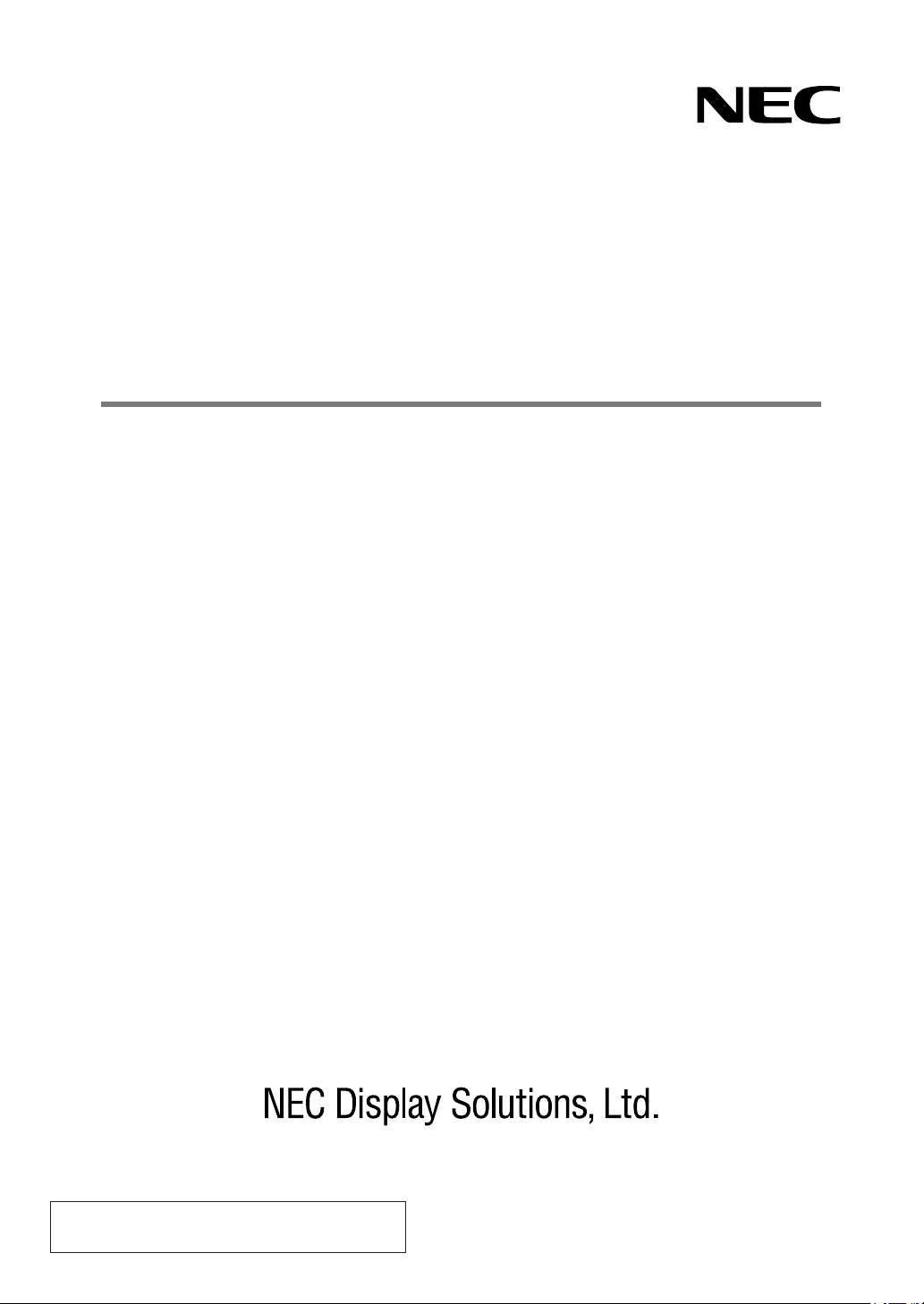
Проектор DLP Cinema
®
Руководство пользователя
Проектор DLP Cinema
NC900C-A
®
Модель №
NP-NC900C-A
Page 2
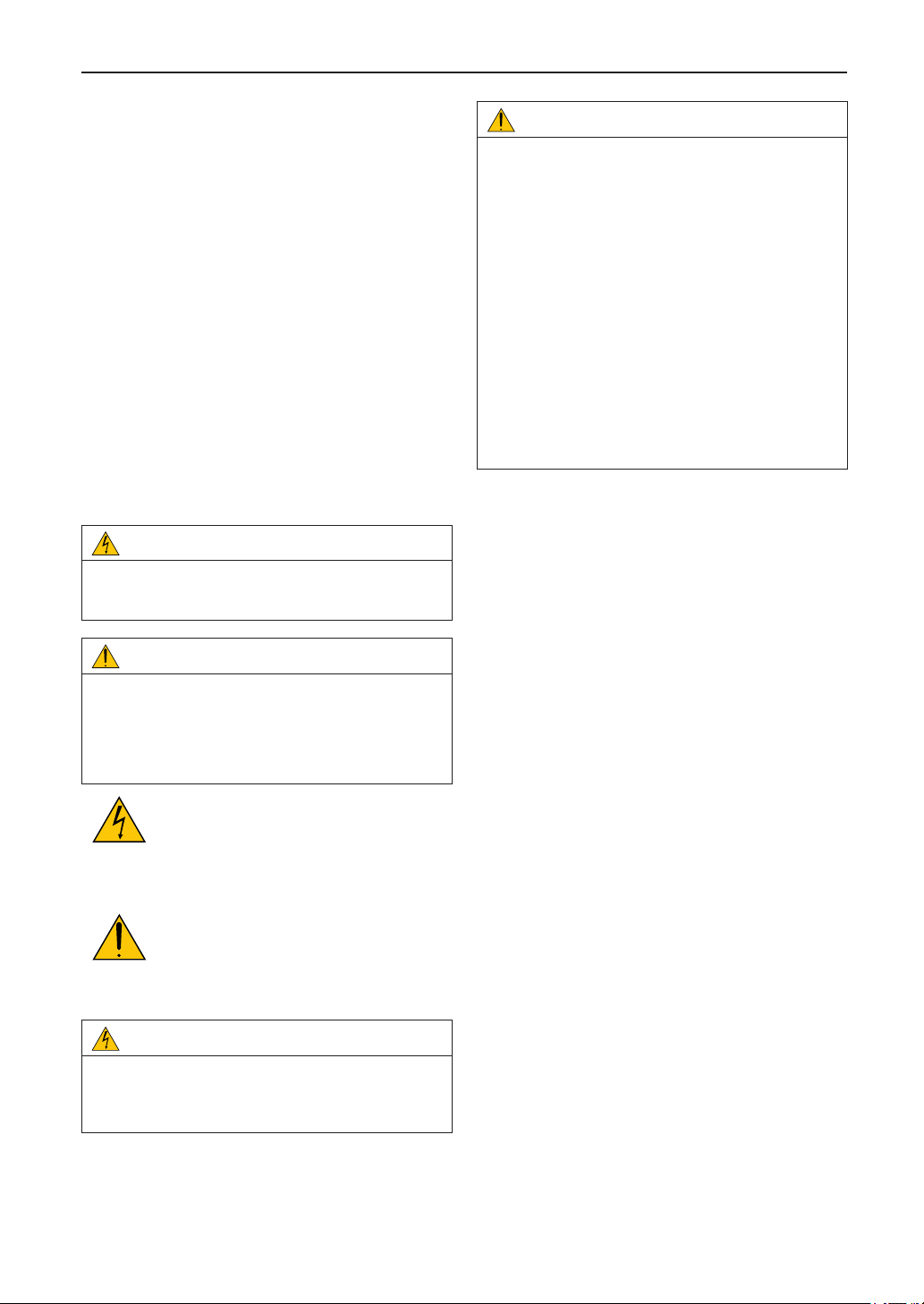
Важная информация
Внимание: Пожалуйста, внимательно изучите данное руковод-
ство перед использованием NC900C-A и держите его под рукой
для дальнейшего обращения к нему.
В данном руководстве NC900C-A (проекционное устройство) называется «проектором», а NC-90MS01 (комплексный медиа-сервер)
называется «медиа-блок» или «IMB».
• DLP, DLP Cinema и соответствующие им логотипы являются
торговыми марками или зарегистрированными торговыми марками компании Texas Instruments.
• CineLink является торговой маркой компании Texas Instruments.
• Названия других изделий и производителей, описанные в этом
руководстве, являются зарегистрированными торговыми марками или торговыми марками соответствующих компаний.
• Иллюстрации экрана и устройства, приведенные в этом руководстве, могут незначительно отличаться от фактических.
• GPL/LGPL лицензии на программное обеспечение
Данный продукт включает программное обеспечение лицензи-
рованное Стандартной Общественной Лицензией GNU (GPL),
Стандартной Общественной Лицензией Ограниченного Применения GNU (LGPL) и другими.
Для получения дополнительной информации о каждом про-
граммном обеспечении см. «readme.pdf» в папке «about
GPL&LGPL» на прилагаемом компакт-диске.
ПРЕДУПРЕЖДЕНИЕ
ДЛЯ ПРЕДОТВРАЩЕНИЯ ВОЗНИКНОВЕНИЯ ПОЖАРА ИЛИ
ПОРАЖЕНИЯ ТОКОМ НЕ ПОДВЕРГАЙТЕ УСТРОЙСТВО ВОЗДЕЙСТВИЮ ДОЖДЯ ИЛИ ВЛАГИ.
ВНИМАНИЕ
ДЛЯ СНИЖЕНИЯ ОПАСНОСТИ ПОРАЖЕНИЯ ЭЛЕКТРИЧЕСКИМ ТОКОМ НЕ РАЗБИРАЙТЕ КОРПУС. ВНУТРИ УСТРОЙСТВА ОТСУТСТВУЮТ ЭЛЕМЕНТЫ, ПРЕДНАЗНАЧЕННЫЕ
ДЛЯ ОБСЛУЖИВАНИЯ ПОЛЬЗОВАТЕЛЕМ. ИХ ОБСЛУЖИВАНИЕ ДОЛЖНО ПРОВОДИТЬСЯ КВАЛИФИЦИРОВАННЫМИ
СПЕЦИАЛИСТАМИ.
Этот знак предупреждает пользователя, что величина напряжения на неизолированных проводниках внутри устройства может быть достаточна,
чтобы привести к поражению электрическим
током. Таким образом, опасно касаться каким-либо
образом любой детали внутри этого устройства.
Этот знак предупреждает пользователя о наличии
важной документации по эксплуатации и обслуживанию этого устройства. Таким образом, ее следует
внимательно прочитать во избежание возникновения каких-либо проблем.
ПРЕДУПРЕЖДЕНИЕ
Настоящее устройство относится к классу A. При использовании в бытовых условиях устройство может вызывать радиопомехи; в этом случае пользователю, возможно, придется принять соответствующие меры по их устранению.
ВНИМАНИЕ
• Чтобы уменьшить помехи для радио и телевизионного приема, используйте сигнальный кабель с ферритовым сердечником. Использование сигнальных кабелей без ферритового сердечника может стать причиной негативного влияния на прием радио и телевизионного сигнала.
• Данный продукт прошел испытания, подтвердившие его
соответствие ограничениям, относящимся к части 15 правил
FCC для цифровых устройств класса A. Данные ограничения разработаны с целью обеспечения достаточного уровня
защиты от нежелательных помех вследствие работы данного оборудования в нежилых помещениях. Данный продукт
генерирует, использует и может излучать электромагнитные колебания в радиочастотном диапазоне. В случае несоблюдения разработанных производителем инструкций по
монтажу и эксплуатации данное оборудование может создавать нежелательные радиочастотные помехи. Использование данного продукта в жилых районах может вызвать
неприемлемые помехи. В этом случае пользователь должен
устранить помехи за свой счет.
Меры предосторожности
Эти инструкции по технике безопасности призваны обеспечить
длительный срок службы проектора и предотвратить возможность возникновения пожара или поражения электрическим
током. Внимательно прочтите их и учтите все предупреждения.
Установка
1. Проконсультируйтесь с дилером для получения информации о
транспортировке и установке проектора. Не пытайтесь самостоятельно транспортировать и устанавливать проектор.
Проектор должен быть установлен квалифицированными спе-
циалистами с целью обеспечения надлежащей эксплуатации и
снижения риска получения травм.
2. Устанавливайте проектор на плоской, ровной поверхности в
сухом месте, вдали от пыли и влаги. Наклон передней панели
проектора вверх или вниз от горизонтального положения
может сократить срок службы лампы.
Не ставьте проектор на бок при включенной лампе.
Это может привести к повреждению проектора.
3. Избегайте попадания на проектор прямых солнечных лучей, не
устанавливайте его рядом с обогревателями или устройствами, излучающими тепло.
4. Воздействие прямых солнечных лучей, дыма или пара могут
повредить внутренние компоненты.
5. Осторожно обращайтесь с проектором. Падение или сотрясение проектора могут повредить внутренние компоненты.
6. Для переноса проектора требуется минимум четыре человека.
7. Не держитесь за части объектива рукой. В противном случае
проектор может опрокинуться или упасть, что приведет к получению травм.
8. Не ставьте тяжелые предметы на верхнюю панель проектора.
9. Перед переносом проектора выключите проектор и отсоедините кабель питания.
10. При использовании проектора на высоте около 5500 футов /
1600 метров и выше в установочные параметры охлаждающего вентилятора следует внести изменения. Предварительно
проконсультируйтесь со своим дилером.
11. Если проектор необходимо установить на потолке:
• Не пытайтесь установить проектор самостоятельно.
2
Page 3
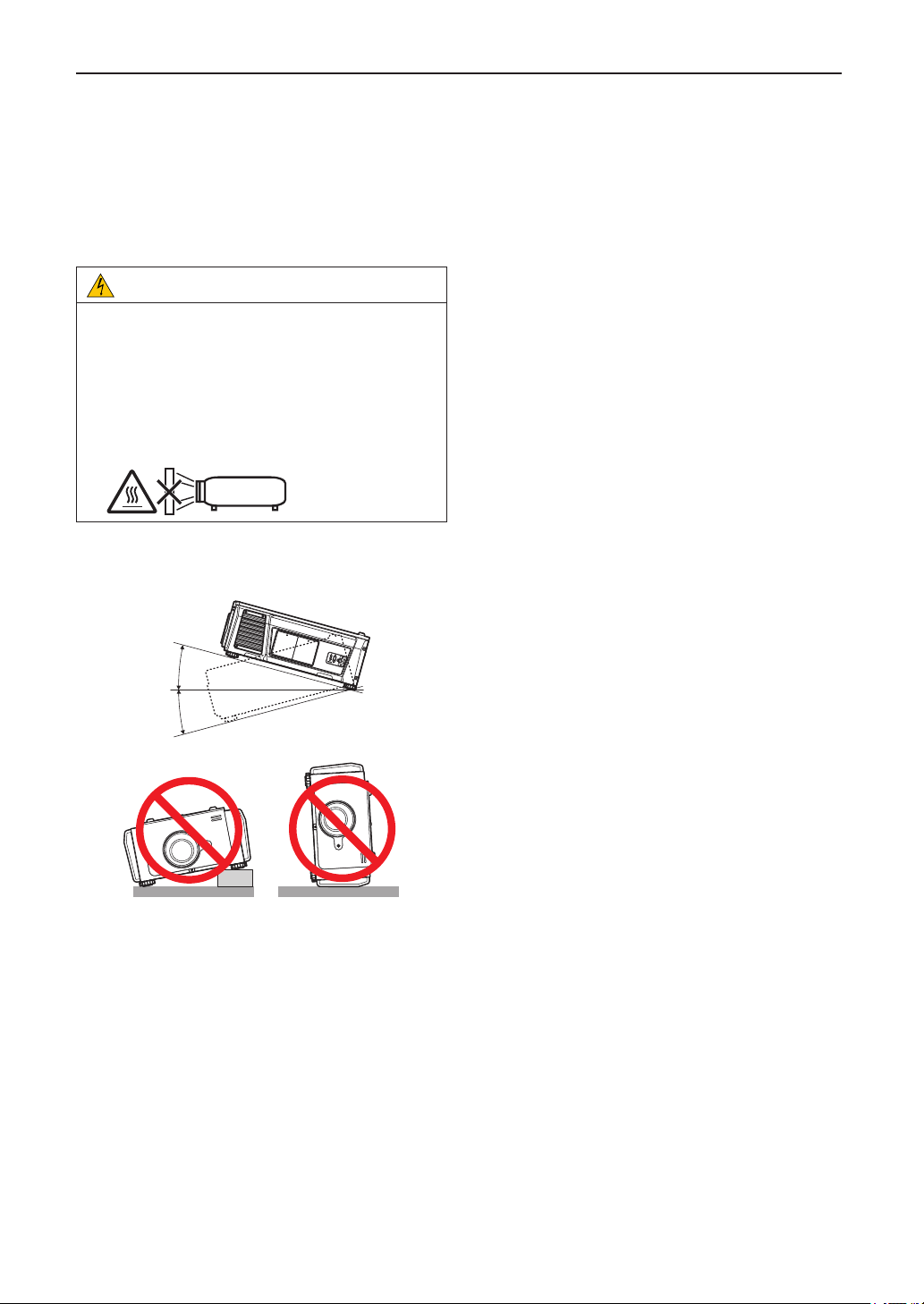
Важная информация
• Чтобы обеспечить надлежащие эксплуатационные качества
и снизить риск получения травм, проектор должен устанавливаться квалифицированным обслуживающим персоналом.
• Кроме того, потолок должен быть достаточно крепким,
чтобы удерживать проектор, а установка должна осуществляться согласно с местными строительными нормами.
• Для получения более подробной информации обратитесь к
продавцу.
ПРЕДУПРЕЖДЕНИЕ
1. Не закрывайте объектив крышкой объектива из комплекта
поставки или эквивалентной ей при включенном проекторе. Это может привести к искривлению или плавлению
крышки и ожогам рук вследствие воздействия жара, излучаемого световым потоком.
2. Не ставьте перед объективом проектора каких-либо объектов, легко поддающихся воздействию тепла. Такие действия могут привести к расплавлению предмета теплом,
излучаемым из отверстия выхода света.
Не наклоняйте проектор вперед или назад на угол более 15°. Это
может привести к возникновению неисправностей. При установке
проектора на потолке выберите соответствующую опцию для [Fan
Tilt Setting].
15°
15°
Блок питания
1. Проектор сконструирован таким образом, что работает с
напряжениями питания, указанными ниже.
• 100–130В переменного тока 10,3–7,9 A, 50/60Гц, однофаз-
ный
• 200–240В переменного тока 5,1–4,3 A, 50/60Гц, однофазный
Убедитесь, что блок питания соответствует этим требованиям,
прежде чем пытаться использовать проектор.
2. Кабель питания не входит в комплект проектора. Для выбора и
купить кабеля питания обратитесь к своему дилеру. Используйте кабель питания, соответствующий стандартам и напряжению питания в стране, где используется проектор.
См. раздел «2-2. Подключение кабеля питания» (стр. 17) для
получения более подробной информации о подключении
кабеля питания.
3. Осторожно обращайтесь с кабелем питания. Поврежденный
или изношенный кабель питания может привести к поражению
электрическим током или пожару.
• Не сгибайте чрезмерно кабель питания и не тяните его с
усилием.
• Не размещайте кабель питания под проектором, или любым
другим тяжелым предметом.
• Не накрывайте кабель питания мягкими материалами,
например, коврами.
• Не подвергайте кабель питания нагреву.
4. Размещение кабеля питания и сигнального кабеля близко друг
к другу может приводить к возникновению пульсирующего
шума. Если это происходит, разместите два кабеля отдельно
друг от друга, чтобы не возникал пульсирующий шум.
Пульсирующий шум — это искажение изображения, часто
наблюдаемое в виде полос, перемещающихся по изображению.
5. Не прикасайтесь к проектору во время грозы. Это может привести к поражению электрическим током или пожару.
6. При установке на потолке расположите выключатель в таком
месте, к которому легко добраться рукой.
Меры предосторожности против пожара и поражения
электрическим током
1. Убедитесь, что вентиляция достаточна и что вентиляционные
отверстия ничем не загорожены, чтобы предотвратить возникновение потенциально опасных концентраций озона и наращивание тепла внутри проектора. Между проектором и стеной
оставьте зазор не менее 12 дюймов (30 см). В частности,
оставьте свободным пространство не менее 27,6 дюйма (70 см)
перед воздуховыпускным отверстием на задней поверхности и
не менее 19,8 дюйма (50 см) перед воздуховыпускным отверстием со стороны лампы.
2. Не допускайте падения внутрь проектора посторонних предметов, например, канцелярских скрепок и бумажек. Не пытайтесь вытащить предметы, которые могли упасть в проектор.
Не вставляйте в проектор металлические предметы, такие как
провода или отвертки. В случае падения чего-либо в проектор,
немедленно отключите его и обратитесь к квалифицированному специалисту для удаления предмета.
3. Ниже описаны ситуации, в которых необходимо выключить
проектор, отсоединить силовой кабель от сети и сдать проектор на обслуживание квалифицированному обслуживающему
персоналу:
• Силовой кабель или штепсель поврежден или изношен.
• В проектор пролилась жидкость или он попал под дождь.
• Проектор не работает надлежащим образом при следовании
инструкциям, описанным в этом руководстве пользователя.
• Проектор упал или его корпус был поврежден.
• Рабочие характеристики проектора существенно измени-
лись, что указывает на необходимость технического обслуживания.
4. Не допускайте попадания таких предметов, как увеличительное стекло, на пути света проектора. Излучаемый из объектива
проектора свет очень интенсивен и любой посторонний объект,
который может перенаправить исходящий из объектива свет,
может привести к непредсказуемым результатам, например, к
пожару или повреждению глаз.
5. При использовании кабеля локальной сети:
в целях обеспечения безопасности не подключайте к разъему
для периферийных устройств проводники, напряжение в которых может превышать номинальное для этого устройства.
3
Page 4
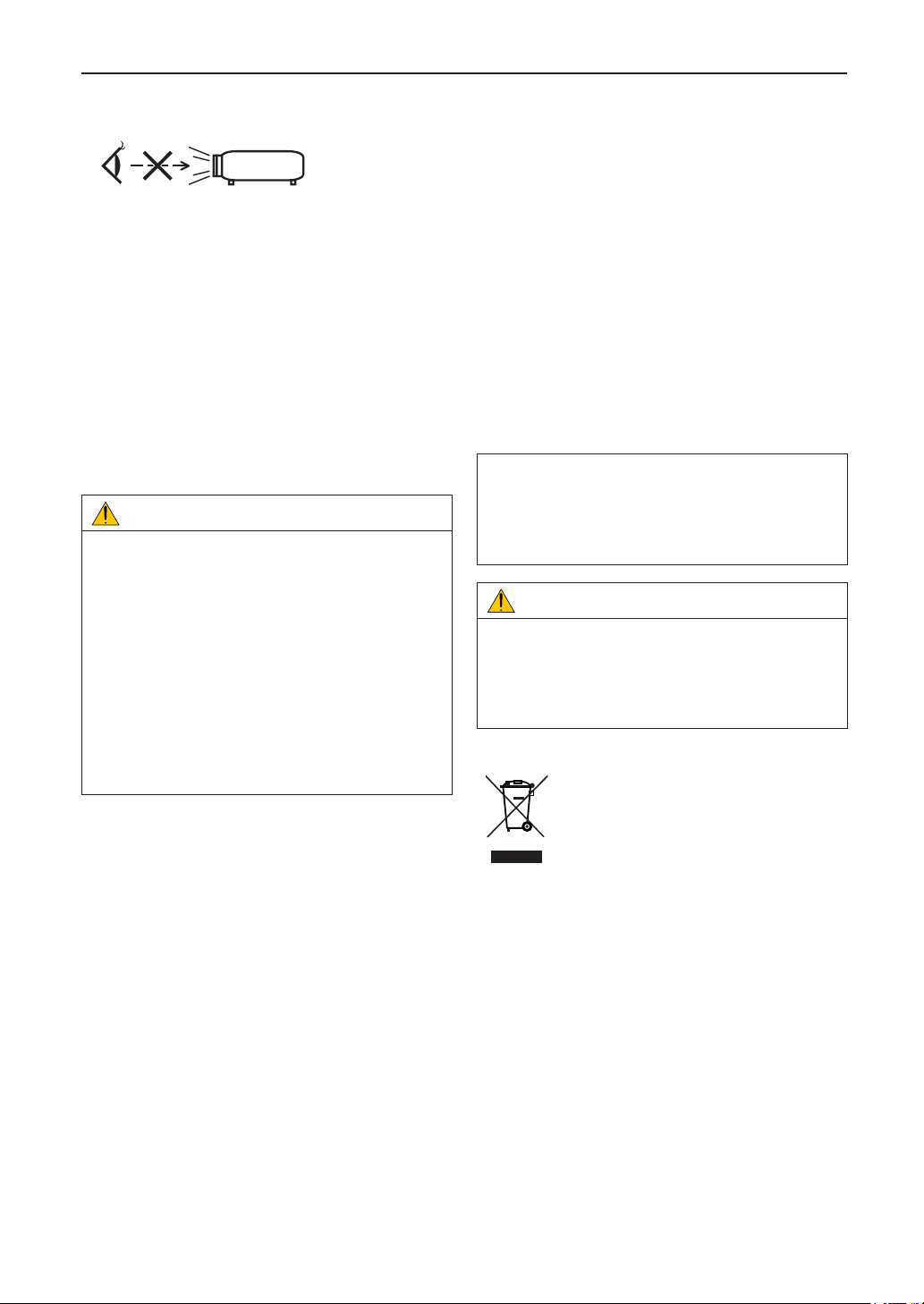
Важная информация
6. Не смотрите в объектив, когда проектор включен. Это может
привести к серьезным повреждениям глаз.
7. Не касайтесь отверстий для выпуска воздуха на проекторе во
время нормальной работы проектора, поскольку они горячие.
Чистка
1. Выключайте проектор и отсоединяйте силовой кабель от электросети перед чисткой корпуса или заменой лампы.
2. Периодически очищайте корпус куском ткани. При сильном
загрязнении используйте мягкое моющее средство. Никогда не
используйте сильные моющие или растворяющие средства,
такие как спирт или разбавитель.
3. Для очистки объектива используйте воздуходувку или бумагу
для протирки оптических стёкол и соблюдайте осторожность,
чтобы не поцарапать и не повредить линзы объектива.
4. Не прикасайтесь к проектору или вилке шнура питания
мокрыми руками. Это может привести к поражению электрическим током или пожару.
ВНИМАНИЕ
1. Не отсоединяйте силовой кабель от розетки или проектора,
если питание проектора включено.
• При проецировании изображений
• При охлаждении после выключения проектора.
(Индикатор кнопки питания POWER мигает зеленым
цветом при вращающемся вентиляторе, а на LCD-экране
отображается надпись «cooling…» (охлаждение).
Охлаждающий вентилятор продолжает работать в течение 90 секунд.)
2. Не выключайте электропитание на протяжении 90 секунд
после включения лампы, а также когда индикатор питания
POWER мигает зеленым цветом. Это может привести к
преждевременному выходу лампы из строя.
3. Рекомендуется использование розетки с прерывателем
цепи не менее 20 А.
Меры безопасности во время транспортировки проектора/
правила обращения с дополнительным объективом
При транспортировке проектора с объективом снимите объектив
прежде, чем транспортировать проектор. Всегда устанавливайте
пылезащитный колпачок на объектив, если он не установлен на
проекторе. Объектив и механизм сдвига объектива могут быть
случайно повреждены при неправильном обращении во время
транспортировки.
Замена лампы
1. Используйте специальную лампу для безопасности и длительной работы.
2. Замену лампы производите в соответствии с инструкциями,
изложенными на стр. page 52.
3. Поскольку лампа закрыта в среде с повышенным давлением,
существует небольшой риск взрыва при неправильном обращении. Риск минимален, когда устройство находится в исправном состоянии, но в случае повреждения или эксплуатации вне
пределов рекомендованного количества часов, риск взрыва
увеличивается. Обратите внимание, что имеется встроенная
система предупреждения, которая отображает при достижении установленного рабочего времени сообщение о переработке ламп «Lamp1 OverTime» или «Lamp2 OverTime». При
появлении данного сообщения следует заменить лампу 1 или
лампу 2. При появлении этого сообщения свяжитесь с дилером
для замены. В случае взрыва лампы начнет выходить дым из
вентиляционных отверстий, расположенных на задней панели
устройства. Не стойте перед вентиляционными отверстиями
во время работы. Этот дым содержит стекло в форме микрочастиц и пары ртути, но не причинит вреда, если не попадет
Вам в глаза. Если глаза подверглись воздействию этого газа,
сразу же промойте глаза водой и немедленно обратитесь к
врачу. Не трите глаза! Это может привести к серьезным травмам.
Характеристики лампы
В этом проекторе в качестве источника света используется
ртутная лампа высокого давления.
Со временем яркость лампы постепенно снижается. Кроме
того, постоянное включение и выключение лампы увеличивает
вероятность снижения ее яркости.
ВНИМАНИЕ
• ЗАПРЕЩАЕТСЯ ПРИКАСАТЬСЯ К ЛАМПЕ сразу же после
ее выключения. Если лампа перегорела, осколки могут
упасть вниз.
• При вынимании лампы из проектора, прикрепленного к
потолку, убедитесь, что под проектором никого нет. Если
лампа перегорела, вниз могут упасть фрагменты стекла.
Утилизация использованного изделия
Законодательство Европейского Союза, применимое в каждой стране-участнице, требует, чтобы
используемые электрические или электронные
изделия, обозначенные указанным слева значком,
утилизировались отдельно от обычных бытовых
отходов. К таким изделиям относятся проекторы, их
электрические компоненты и лампы. При утилизации этих изделий следуйте постановлениям местных властей и/или проконсультируйтесь с персоналом магазина, в котором было приобретено изделие.
Собранные использованные изделия отправляются
на надлежащую повторную переработку с целью
повторного использования материалов. Эти действия помогают уменьшить объемы отходов, а
также снизить до минимального уровня негативное
влияние на здоровье людей и состояние окружающей среды, которое способна оказать содержащаяся в лампе ртуть.
Этот знак на электрических и электронных изделиях применим лишь для стран, входящих в Европейский Союз.
4
Page 5
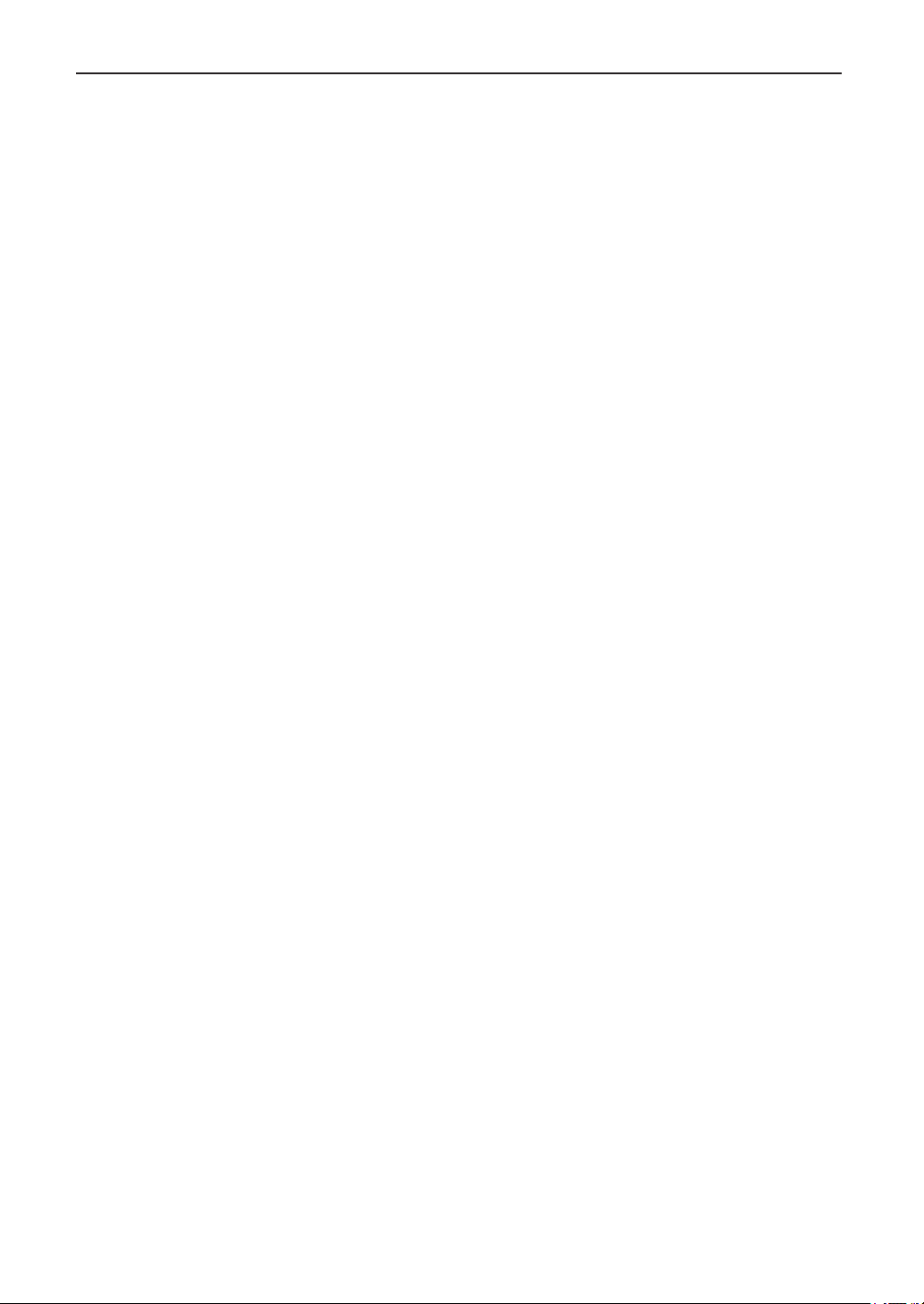
Вопросы, касающиеся неясных пунктов или ремонтных работ
Обратитесь к дилеру или следующим отделениям службы поддержки по вопросам, касающимся неясных пунктов, неисправностей и ремонта изделия.
В Европе
Название компании: NEC Display Solutions Europe GmbH
Адрес: Landshuter Allee 12-14, D-80637 Muenchen, Germany
Телефон: +49 89 99699 0
Факс: +49 89 99699 500
Адрес электронной почты: info@nec-displays.com
Адрес в интернете: http://www.nec-display-solutions.com
В Северной Америке
Название компании: NEC Display Solutions of America, Inc.
Адрес: 500 Park Boulevard, Suite 1100 Itasca, Illinois 60143, U.S.A.
Телефон: +1 800 836 0655
Факс: +1 800 356 2415
Адрес электронной почты: pjtechsupport@necdisplay.com
Адрес в интернете: http://www.necdisplay.com/
В Китае
Название компании: NEC Solutions (China) Co., Ltd.
Адрес: Rm 1903, Shining Building, 35 Xueyuan Rd, Haidian District
Beijing 100191, P.R.C.
Телефон: +8610 59342706
Важная информация
В Гонконге, Тайване, Сингапуре, Малайзии и Индонезии
Название компании: Strong Westrex, Inc.
Адрес: Room 4108 China Resources Building, No. 26 Harbour Road,
Wanchai, Hong Kong.
Телефон: +852 2827 8289
Факс: +852 2827 5993
Адрес электронной почты: hkstrong@netvigator.com
В Южной Корее
Название компании: Hyosung ITX Co., Ltd.
Адрес: 1F, Ire Building, 2, Yangpyeong-dong 4-ga, Yeongdeungpo-gu,
Seoul, Korea 150-967
Телефон: +82-2-2102-8591
Факс: +82-2-2102-8600
Адрес электронной почты: moneybear@hyosung.com
Адрес в интернете: http://www.hyosungitx.com
В Австралии и Новой Зеландии
Название компании: NEC Australia Pty Ltd
Адрес: 26 Rodborough Road Frenchs Forest NSW 2086
Телефон: 131 632 (из любой точки Австралии)
Адрес электронной почты: displays@nec.com.au
Адрес в интернете: http://www.nec.com.au
5
Page 6
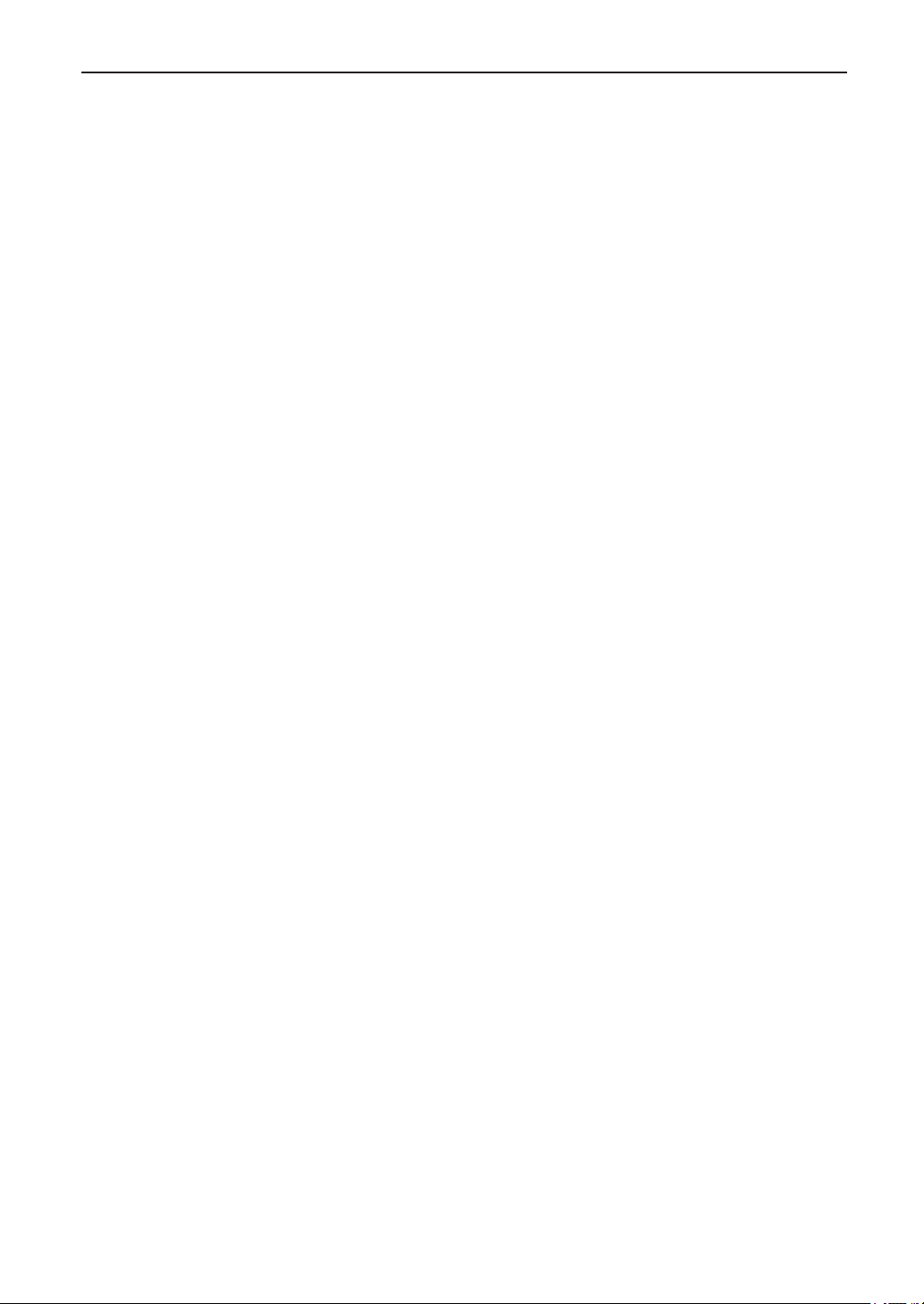
Содержание
Важная информация....................................................................................................................2
1.«Что в коробке?» и названия деталей проектора ..............................................................7
1-1. Функции ............................................................................................................................................................................................................. 7
1-2. Что в коробке? .................................................................................................................................................................................................9
1-3. Названия деталей проектора ...................................................................................................................................................................... 10
2.Установка и подключение .....................................................................................................16
2-1. Шаги по настройке и подключению ..........................................................................................................................................................16
2-2. Подключение кабеля питания ..................................................................................................................................................................... 17
2-3. Подключение входных видеоразъемов .................................................................................................................................................... 22
2-4. Подсоединение к разным разъемам управления ................................................................................................................................... 22
3.Проекция изображений (основные действия) .................................................................. 23
3-1. Шаги проецирования изображений ........................................................................................................................................................... 23
3-2. Включение проектора ................................................................................................................................................................................... 24
3-3. Выбор титров входного сигнала ................................................................................................................................................................ 27
3-4. Регулировка положения и размера проецируемого экрана ................................................................................................................. 28
3-5. Предотвращение неправильных действий ............................................................................................................................................... 33
3-6. Включение и выключение лампы при включенном проекторе ........................................................................................................... 34
3-7. Выключение проектора ................................................................................................................................................................................ 35
4.Использование меню ..............................................................................................................37
4-1. Основные операции с меню настройки ..................................................................................................................................................... 37
4-2. Таблица меню настройки .............................................................................................................................................................................42
4-3. Title Select ........................................................................................................................................................................................................ 43
4-4. Configuration .................................................................................................................................................................................................... 44
4-5. Title Setup ......................................................................................................................................................................................................... 47
4-6. Information ....................................................................................................................................................................................................... 47
5.Обслуживание проектора .....................................................................................................51
5-1. Чистка корпуса ............................................................................................................................................................................................... 51
5-2. Чистка объектива ..........................................................................................................................................................................................51
5-3. Замена лампы и воздухоочистителя ......................................................................................................................................................... 52
6.Приложение ..............................................................................................................................65
6-1. Устранение неполадок .................................................................................................................................................................................. 65
6-2. Перечень индикаторов .................................................................................................................................................................................66
6-3. Работа с использованием HTTP-браузера ................................................................................................................................................ 69
6-4. Запись файлов журнала (Save Information) ..............................................................................................................................................73
6-5. Контурный чертеж ........................................................................................................................................................................................76
6-6. Технические характеристики ...................................................................................................................................................................... 77
6-7. Кабель питания ..............................................................................................................................................................................................78
6-8. Разводка контактов и функции терминала ..............................................................................................................................................80
6-9. Список сопутствующих продуктов ............................................................................................................................................................ 87
6
Page 7
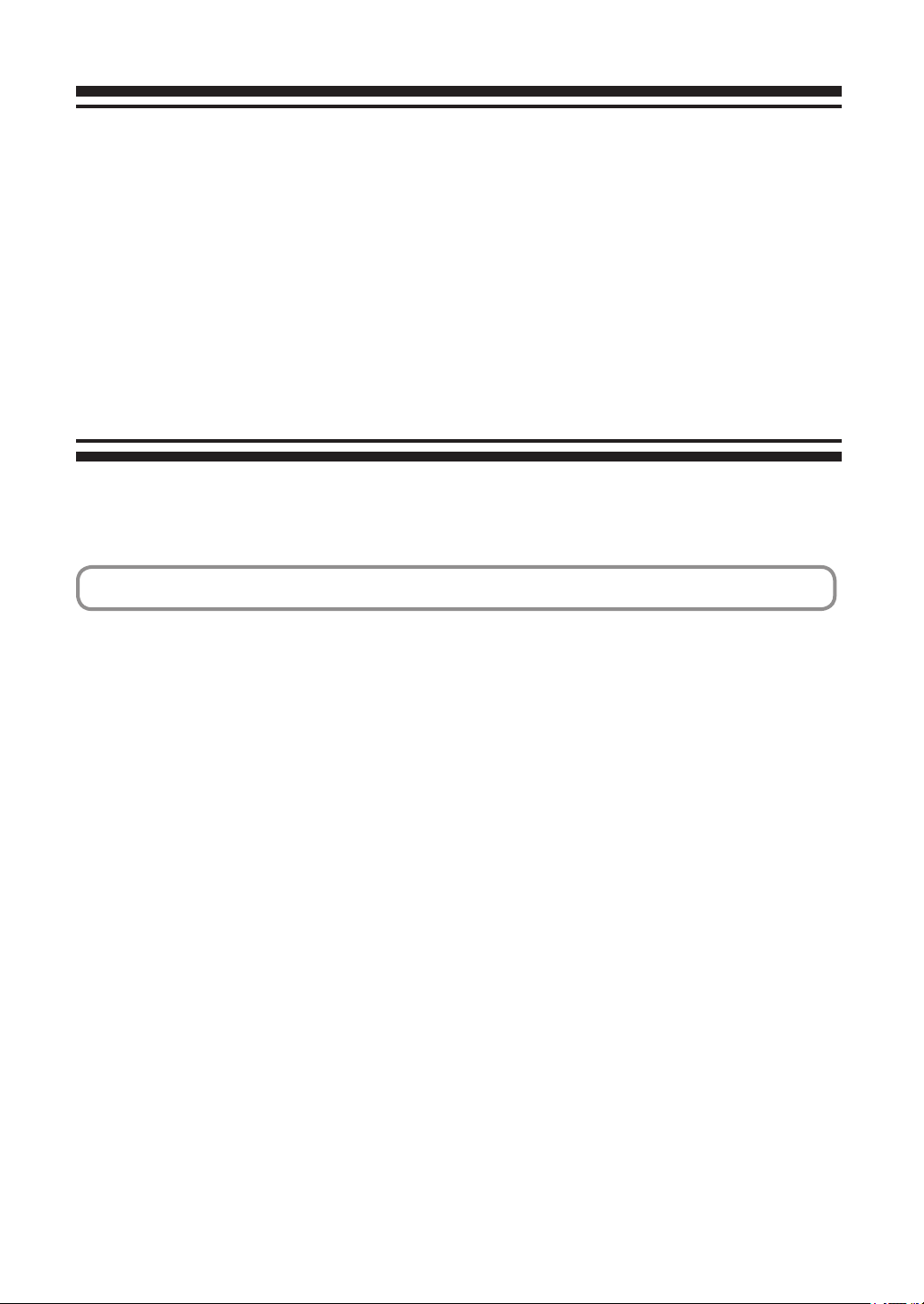
1.
«Что в коробке?» и
названия
деталей проектора
1-1. Функции
• Проектор DLP Cinema
Соответствует жестким стандартам проецирования, установленным промышленной группой Digital Cinema Initiatives (DCI) в Соединенных Штатах, благодаря использованию передовой технологии обработки изображения компании NEC. Также поддерживает трехмерную проекцию и
высокую частоту кадров (ВЧК).
• Уменьшение установочного пространства и увеличения свободы за счет более компактного и легкого корпуса
В результате использования недавно разработанного чипа DLP Cinema 0,69”, проектор DLP Cinema® стал еще более компактным и легким, чем
предыдущая модель, имея габариты 621 мм (ширина) x 798 мм (глубина) x 314 мм (высота) и вес приблизительно 44 кг.
Проектор не нуждается в подключении к внешнему каналу вытяжки воздуха. Кроме того, его можно устанавливать как на пол, так и на потолок.
Таким образом, проектор обеспечивает уменьшение установочного пространства и предоставляет большую свободу. Также имеется широкий
выбор дополнительных объективов для проектора (продаются отдельно), что обеспечивает широкий выбор вариантов установки (объектив не
устанавливается при отправке с завода).
• Сокращение времени обслуживания благодаря замене ламп на уровне отдельного блока
Лампы можно заменять на уровне отдельного блока. Данный метод упрощает процедуру замены ламп и значительно сокращает время выполнения работ по техническому обслуживанию. Проектор потребляет меньше электроэнергии, чем предыдущая модель, благодаря внедрению
ртутной лампы высокого давления.
В результате использования системы из двух ламп, даже если одна лампа гаснет, проецирование может продолжаться с помощью другой
лампы, хотя яркость при этом понижается (при использовании только одной лампы проектор не соответствуют стандартам DCI).
• Оборудован удобными функциями
(1) Функция памяти мощности лампы, которой можно управлять одним касанием
Проектор также оборудован функцией памяти мощности лампы для сохранения настройки яркости изображения на экране для каждого
входного сигнала.
Даже в случае проектирования нескольких изображений с разными настройками размера и яркости изображения можно проектировать
их с предварительно зарегистрированными для каждого сигнала условиями, просто выбрав соответствующий сигнал.
(2) Часто используемые титры можно назначить кнопкам предварительной установки
Проектор оборудован 16 кнопками предварительной установки, которые упрощают процедуру выбора зарегистрированных титров (входя-
щих сигналов). В этом проекторе можно зарегистрировать не более 100 титров (регистрация входного сигнала). 16 зарегистрированных
титров можно назначить кнопкам предварительной установки.
®
7
Page 8
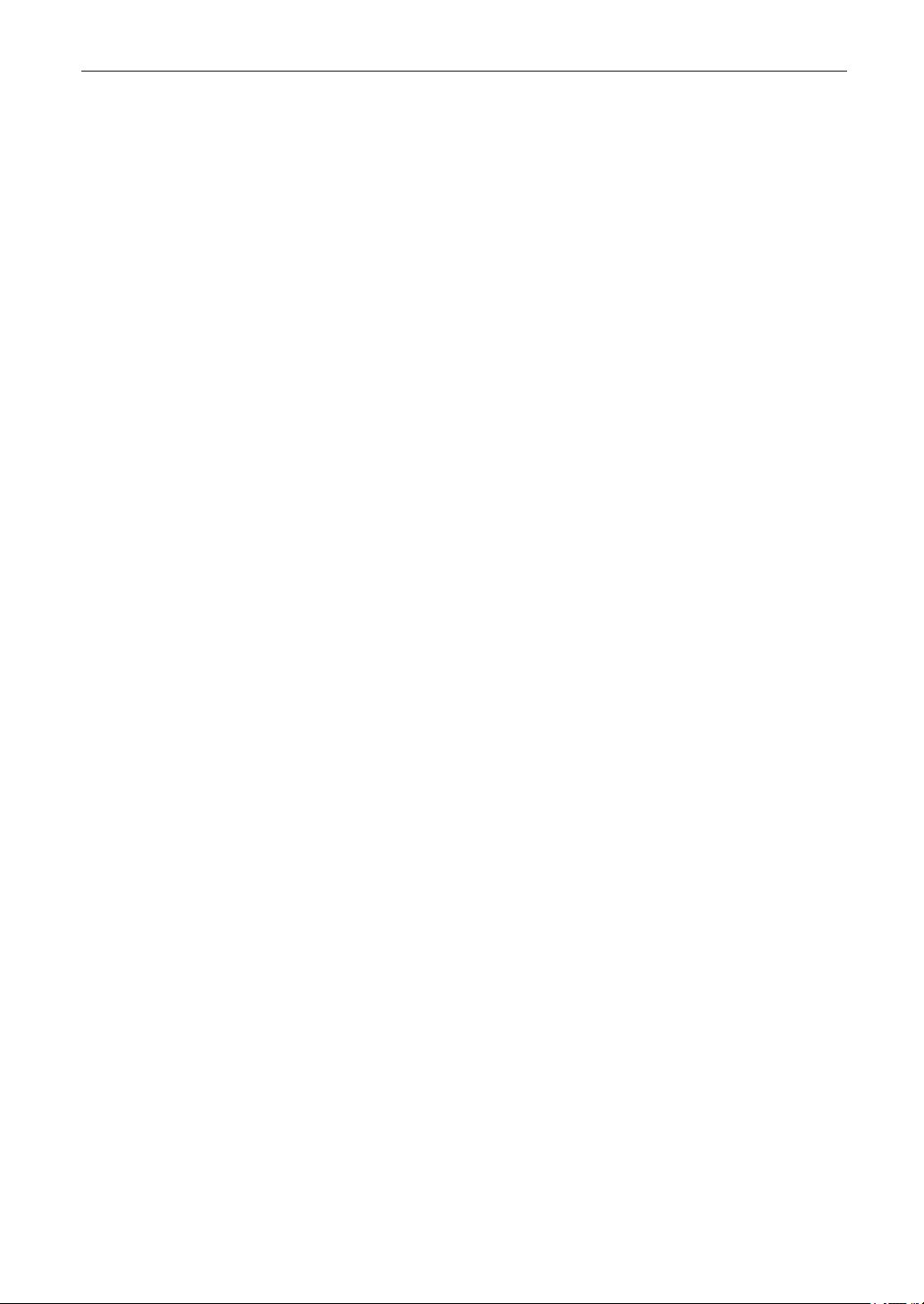
1. «Что в коробке?» и названия деталей проектора
(3) Можно управлять и настраивать проектор через сеть, с помощью ПК
Можно управлять и настраивать проектор через сеть с помощью ПК, используя отдельно поставляемую программу Digital Cinema
Communicator (DCC) для S2.
• Повышенная защита от пыли
Между каждым DMD-чипом в гнезде R, G и B и спектроскопической/конденсаторной установкой предусмотрен пылезащитный экран. Он предотвращает попадание на лицевую сторону DMD пыли, грязи и жирных частиц, содержащихся в дымной среде зала, что может вызвать возникновение неполадок.
8
Page 9
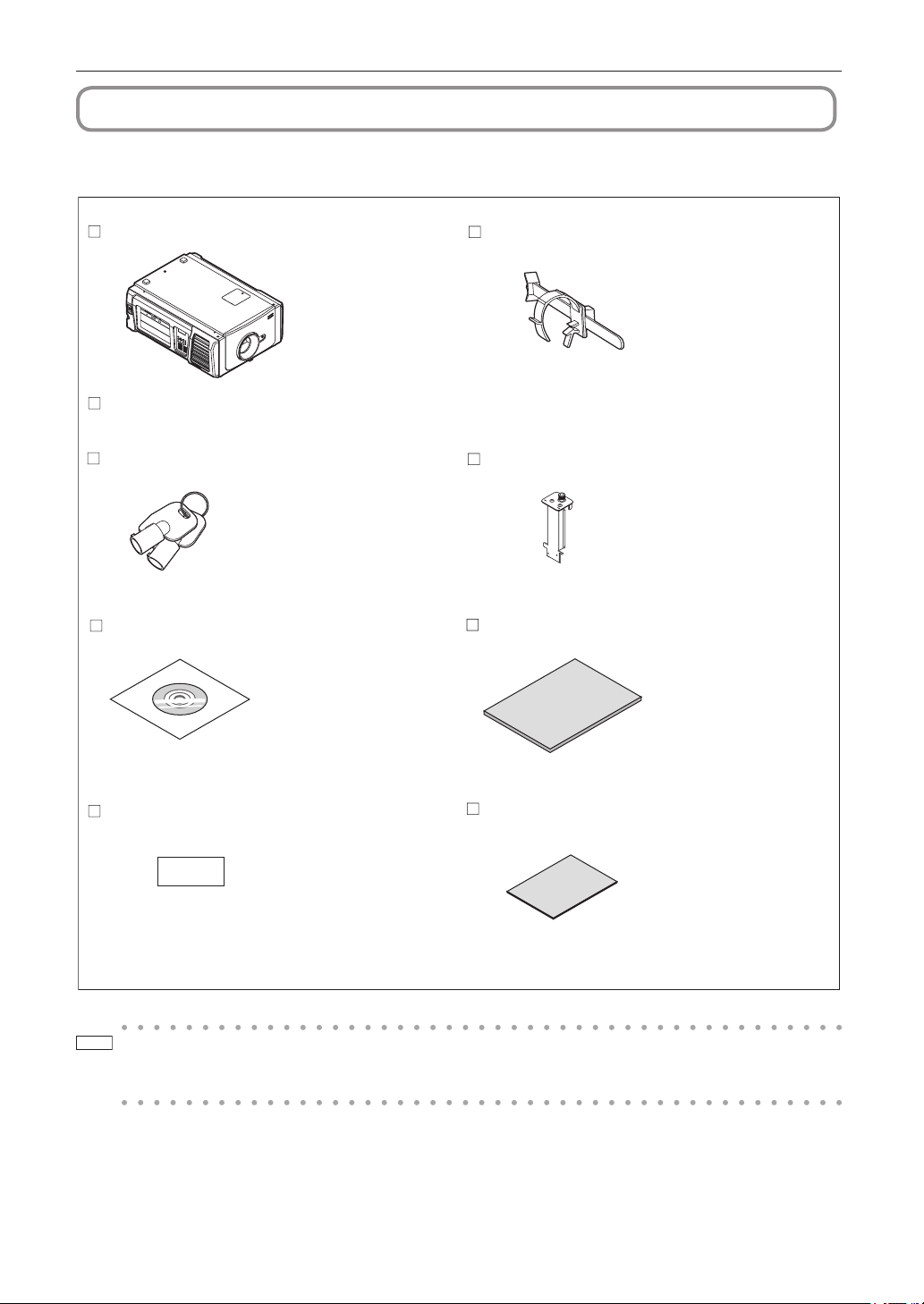
1-2. Что в коробке?
Проверьте сведения о дополнительном оборудовании.
1. «Что в коробке?» и названия деталей проектора
Проектор
Пылезащитные колпачки для линз
Ключ от сервисной дверцы x 2
CD-ROM (Руководство по эксплуатации)
Пробка сетевого шнура
Фальш-скоба
Важная информация
Гарантия (для Японии)
СОВЕТ
Если вы не получили некоторое из приведенного выше дополнительного оборудования, или оборудование повреждено, обратитесь к дилеру или в пункт продажи.
Оборудование немного отличается от иллюстраций в этом руководстве, но это не создает проблем при эксплуатации.
Ограниченная гарантия (для Северной Америки)
9
Page 10
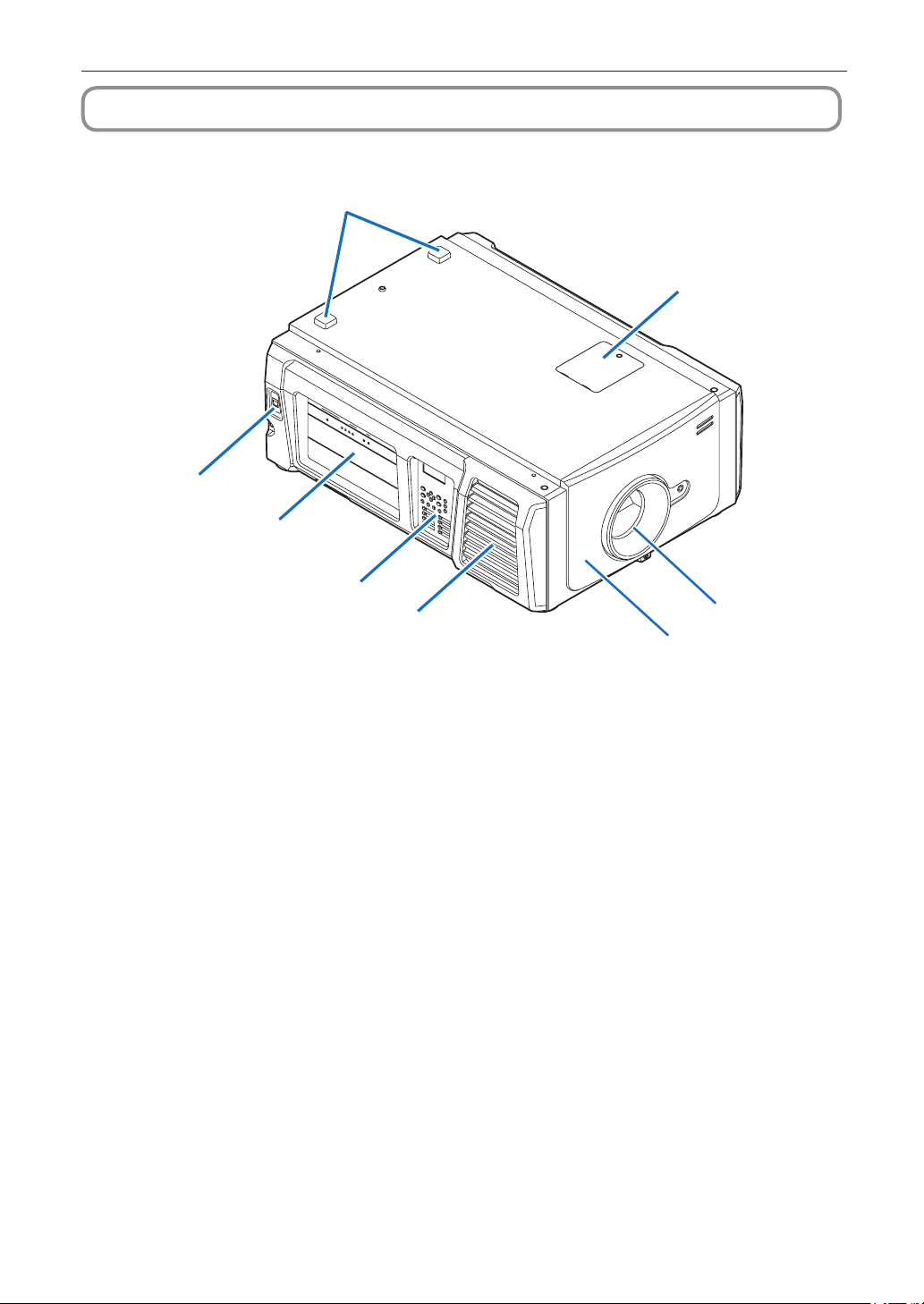
1. «Что в коробке?» и названия деталей проектора
1-3. Названия деталей проектора
1-3-1. Передняя сторона проектора
1
2
3
8
4
5
6
7
1. Индикатор СОСТОЯНИЯ
Отображают состояние проектора. Если проектор работает нормально, они светятся или мигают зеленым или оранжевым цветом. При
возникновении ошибки они светятся или мигают красным цветом. Если возникнет ошибка, просмотрите информацию, которая отобража-
ется на жидкокристаллическом дисплее. (См. стр. 68)
2. Порт LAN
Разъем для подключения внешних устройств, например, киносервера или ПК с установленной программой DCC. (См. стр. 13)
3. Разъемы
Служат для подключения кабелей для разных сигналов изображения. (См. стр. 13)
Можно увеличить количество разъемов для входных сигналов, установив дополнительную панель ввода сигнала (NC-80LB01-B/
NC-80DS01-B).
Для получения детальной информации об отдельно продаваемых изделиях обратитесь к дилеру или в пункт продажи.
4. Панель управления
На панели управления включается и выключается питание проектора, выбираются титры, а также выполняются разные настройки про-
екционного экрана. (См. стр. 14)
5. Вентиляционное отверстие / Воздухоочиститель
Вентиляционное отверстие для охлаждения внутренних частей проектора. Не следует его закрывать.
К вентиляционному отверстию прикреплены воздухоочистители для предотвращения попадания пыли. См. раздел «5-3. Замена лампы и
воздухоочистителя» (стр. 52) для получения сведений о процедуре замены воздухоочистителя.
6. Объектив (дополнительно)
Изображение проектируется через объектив. Обратитесь к дилеру или в пункт продажи с просьбой установки или замены объектива.
7. Разъем для блокировочного устройства (внутри в передней части проектора)
Этот разъем предназначен для устройства защиты проектора. С его помощью управление проектором выполняется с внешнего устройства.
Для получения сведений о его использовании обратитесь к дилеру или в пункт продажи.
10
Page 11
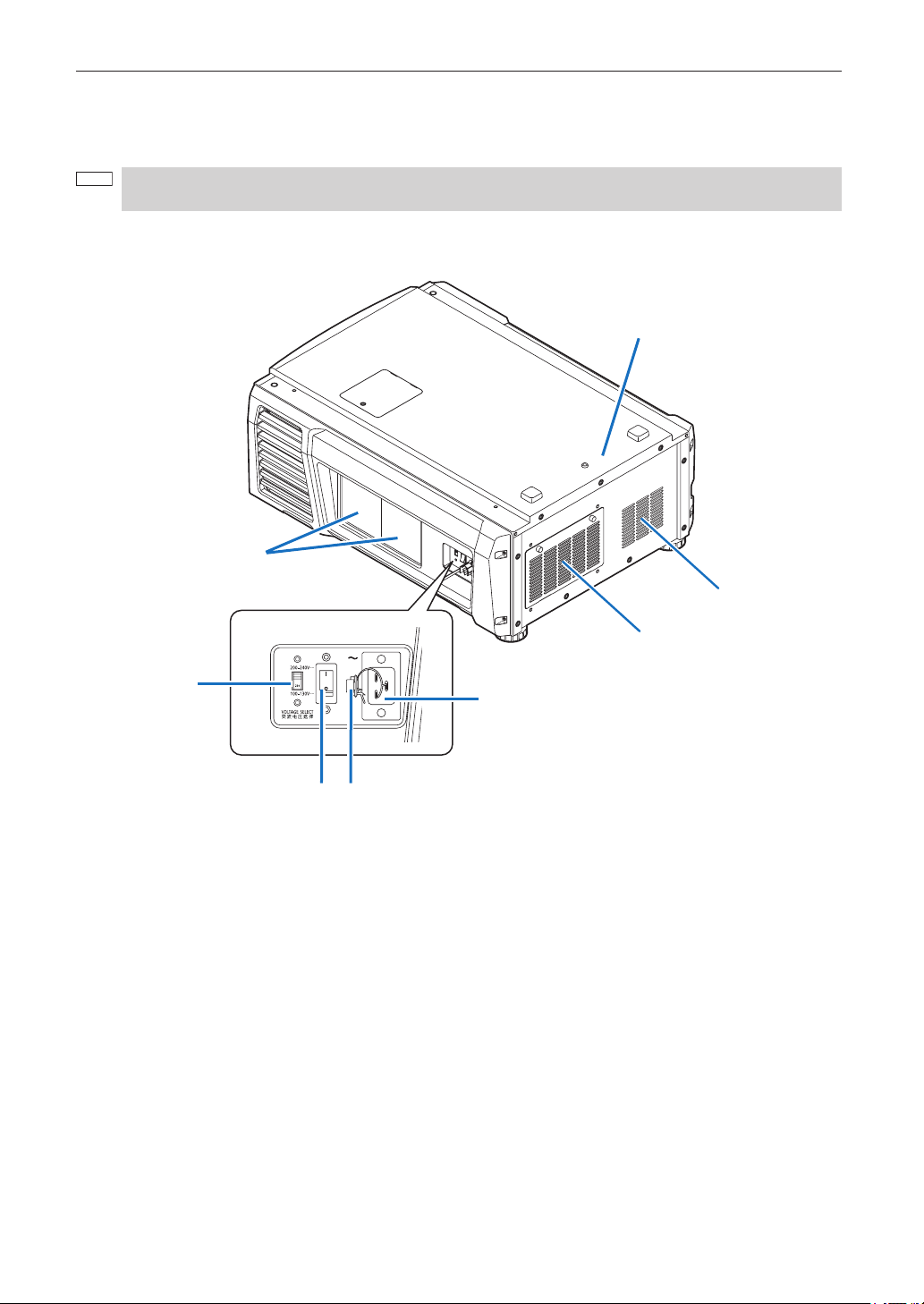
1. «Что в коробке?» и названия деталей проектора
8. Крышка запирающего фильтра
При замене запирающего фильтра снимите крышку. Для получения детальной информации о замене запирающих фильтров обратитесь к
дилеру или в пункт продажи.
ПРИМЕЧАНИЕ
Не закрывайте вентиляционные отверстия во время работы проектора. Недостаточная вентиляция ведет к повышению внутренней температуры и может вызвать возгорание или сбой в работе.
1-3-2. Задняя сторона проектора
8
1
7
6
2
5
3 4
1. Крышка доступа к лампе
Открывается для замены лампы. См. раздел «5-3. Замена лампы и воздухоочистителя» (стр. 52) для получения сведений о процедуре замены
лампы.
2. Переключатель VOLTAGE SELECT
Используется для переключения напряжения источника питания. (См. стр. 17)
3. Переключатель питания
При питании от переменного тока установите переключатель питания в положение ON (1), и проектор войдет в состояние ожидания.
4. Пробка сетевого шнура
Предотвращает выпадение разъема электропитания из проектора.
5. Вход переменного тока
Подключается к сетевому шнуру переменного тока. Сетевой шнур переменного тока не является дополнительным оборудованием. Для
получения сведений о сетевом шнуре переменного тока обратитесь к дилеру или в пункт продажи.
6. Вентиляционное отверстие / Воздухоочиститель
Вентиляционное отверстие для охлаждения внутренних частей проектора. Не следует его закрывать.
К вентиляционному отверстию прикреплены воздухоочистители для предотвращения попадания пыли. См. раздел «5-3. Замена лампы и
воздухоочистителя» (стр. 52) для получения сведений о процедуре замены воздухоочистителя.
7. Воздуховыпускное отверстие
Воздуховыпускное отверстие для вытяжки тепла из внутренней части проектора. Не следует его закрывать.
11
Page 12
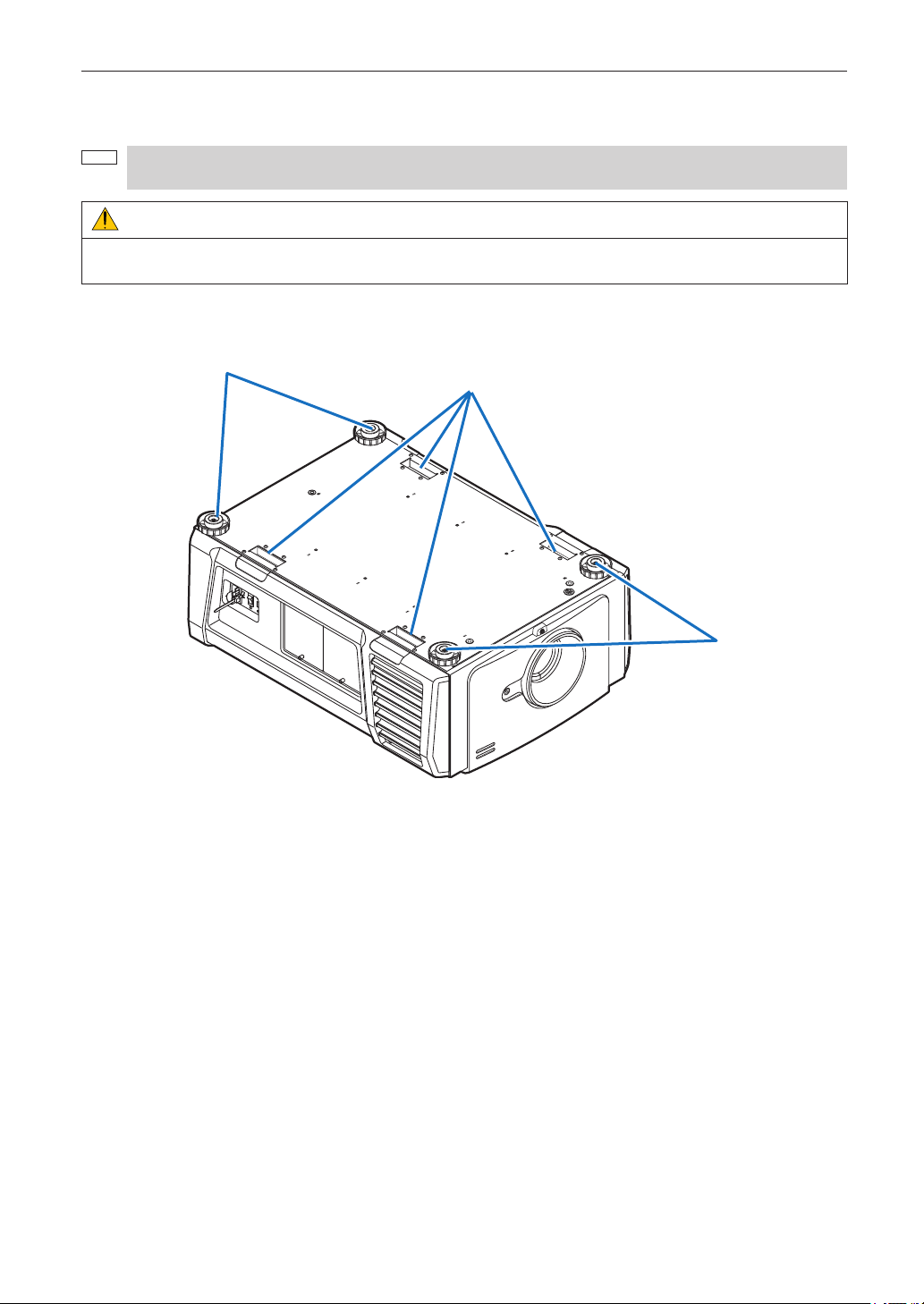
1. «Что в коробке?» и названия деталей проектора
8. Звонок (в задней части проектора)
Звонок звучит при включении питания или возникновении ошибки.
ПРИМЕЧАНИЕ
Не закрывайте вентиляционные отверстия во время работы проектора. Недостаточная вентиляция ведет к повышению внутренней температуры и может вызвать возгорание или сбой в работе.
ВНИМАНИЕ:
НЕ ДОТРАГИВАЙТЕСЬ ЛАМПЫ сразу после его использования. Она будет очень горячей. Выключите проектор, а затем отсоедините шнур
питания. Перед выполнением каких-либо операций с лампой дайте ей остыть, по крайней мере, в течение одного часа.
1-3-3. Днище Проектора
2
1
1. Ручка (4 положения)
Ручки для переноса проектора.
2. Регуляторы уровня (четыре положения)
При нормальной установке можно отрегулировать наклон проектора в 4 положениях.
2
12
Page 13
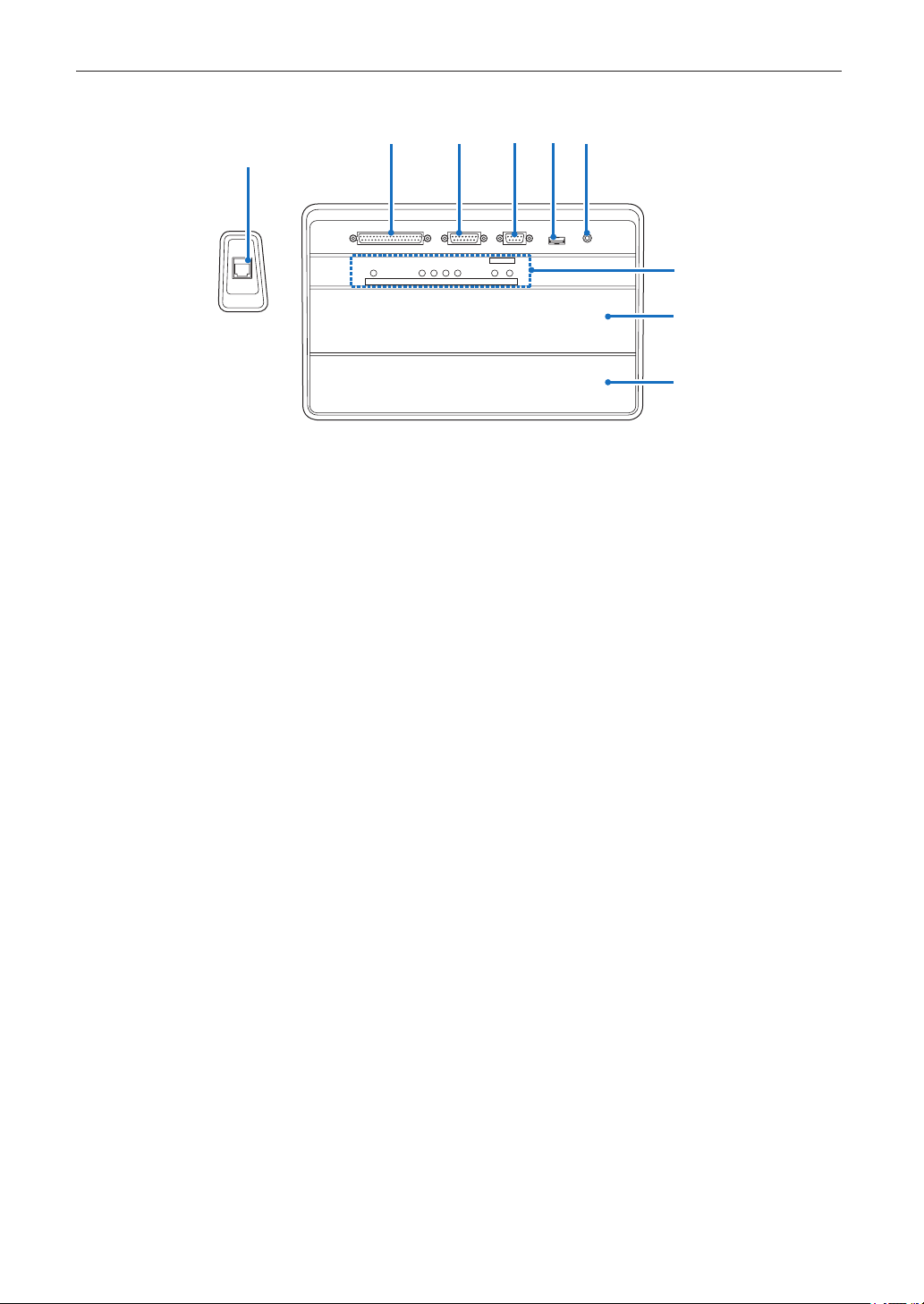
1-3-4. Разъемы
1. «Что в коробке?» и названия деталей проектора
6
5
2
3
1
4
GP I/O 3D RS-232
LAN
PWR SOFTOS FMT ICP B A
FOR SERVICE
PORT
REMOTE
USB
7
8
9
1. Порт Ethernet (LAN) (RJ-45)
Порт для взаимодействия с сервером сигнала изображения или управления проектором с ПК через сеть. Соедините проектор и ПК с помощью доступного в продаже кабеля Ethernet (10/100/1000Base-T).
2. Разъем для внешнего управления (GP I/O) (D-Sub 37P)
Разъем для внешнего управления проектором или для подключения к проектору системы объемного изображения. (См. стр.81)
3. Разъем объемного изображения (3D) (D-Sub 15P)
Разъем для подключения к проектору системы объемного изображения. (См. стр.86)
4. Разъем для управления с ПК (RS-232) (D-Sub 9P)
Разъем для управления проектором с ПК с помощью кабеля RS-232C или для обслуживающего персонала, для ввода данных в проектор.
Соедините проектор и ПК с помощью доступного в продаже прямого кабеля RS-232C.
5. Порт USB (USB) (тип A)
Порт для обслуживания проектора.
6. Разъем для обслуживания (REMOTE) (Стерео мини)
Этот разъем предназначен для использования только обслуживающим персоналом.
7. Индикатор управления устройством
Индикатор, отображающий состояние проектора. Используется обслуживающим персоналом при проведении технического обслуживания.
8. Гнездо B
Не используется в данном проекторе.
9. Гнездо A
Гнездо используется для установки изображение медиа-блок (IMB) или дополнительных устройств (См. стр.87). Для получения информации
об установке дополнительного оборудования обратитесь к дилеру или дистрибьютору.
См. инструкцию по эксплуатации IMB для получения сведений о IMB.
13
Page 14
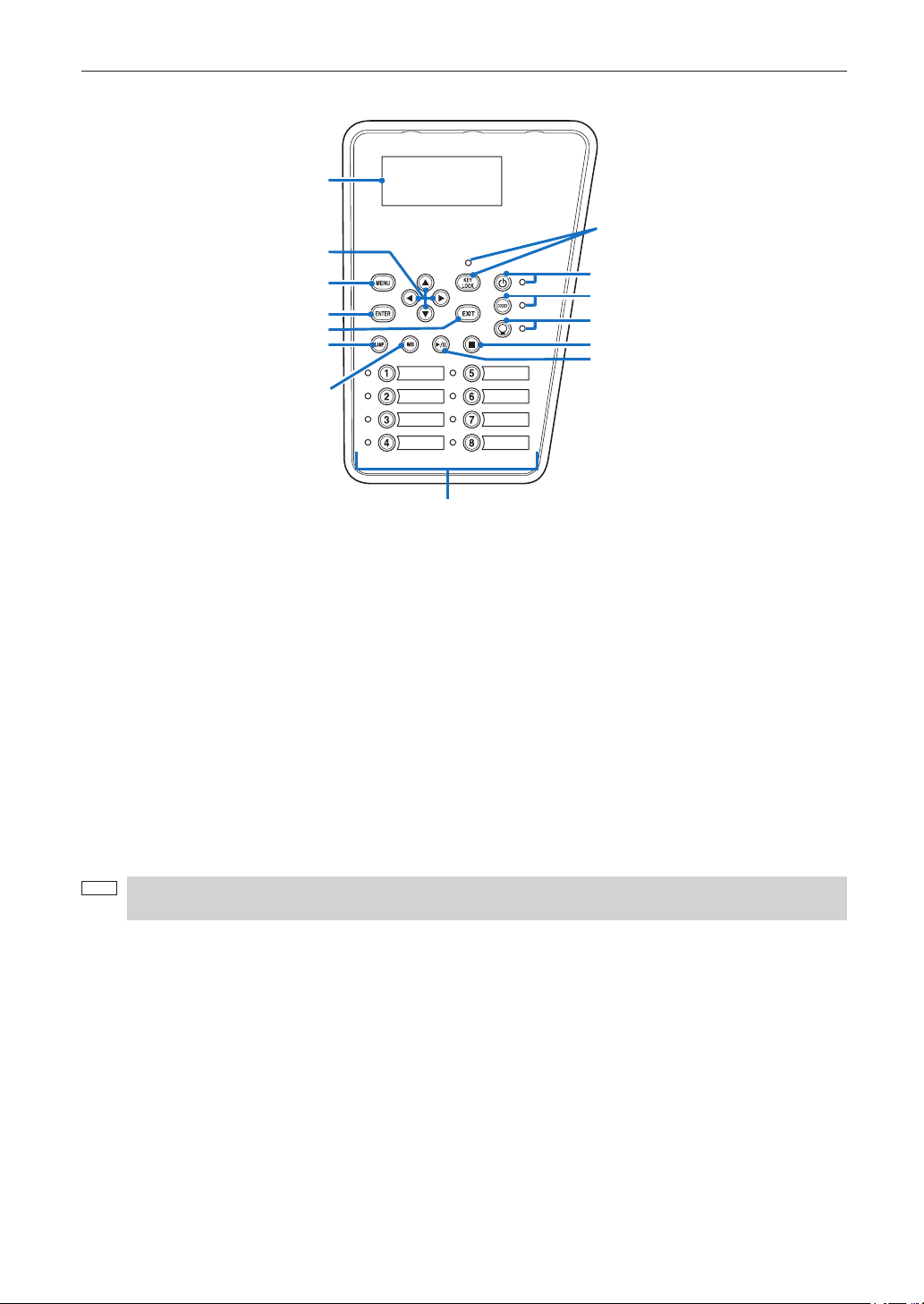
1. «Что в коробке?» и названия деталей проектора
1-3-5. Панель управления
1
6
2
3
4
5
10
11
14
1. LCD-экран
На LCD-экране отображаются меню и значения параметров для операций проектора.
2. /// Кнопки (UP/DOWN/LEFT/RIGHT)
С помощью этих кнопок выбирайте элемент меню в отображенном меню.
3. Кнопка MENU
Нажмите эту кнопку для отображения меню для разных настроек. (См. стр.42)
4. Кнопка ENTER
Нажмите эту кнопку для выбора элемента меню.
5. Кнопка EXIT
Нажмите эту кнопку, чтобы вернуться к предыдущему элементу меню.
6. Кнопка KEY LOCK
Нажмите эту кнопку для блокировки (KEY LOCK) кнопок на панели управления. Кнопки на панели управления не функционируют, если
включена функция KEY LOCK.
Нажатие кнопки KEY LOCK на одну секунду или более, когда функция KEY LOCK выключена, блокирует кнопки.
Нажатие кнопки KEY LOCK на одну секунду или более, когда функция KEY LOCK включена, блокирует кнопки. (См. стр.33)
7
8
9
13
12
ПРИМЕЧАНИЕ
По умолчанию функция KEY LOCK автоматически включается, если не выполняются операции с панелью управления в состоянии ожидания в течение 30 секунд. (См. стр.33)
7. Кнопка POWER
Нажимайте эту кнопку более трех секунд для включения или выключения (режим ожидания) проектора. (См. стр.67)
Для запуска проектора включите переключатель питания проектора, после чего проектор перейдет в режим ожидания. (См. стр.24)
8. Кнопка DOUSER
Нажмите эту кнопку, чтобы открыть или закрыть оптического затвора. (См. стр.67)
9. Кнопка LAMP ON/OFF
Нажимайте эту кнопку не менее пяти секунд для включения или выключения лампы, когда проектор включен. (См. стр.34)
10. Кнопка LAMP
Нажмите эту кнопку для отображения меню настройки лампы. (См. стр.31)
11. Кнопка IMB (планируется, что будет поддерживаться в будущих версиях)
Данная кнопка активна, когда в проекторе установлен медиа-блок.
Нажмите эту кнопку для отображения функционального меню медиа-блок.
14
Page 15
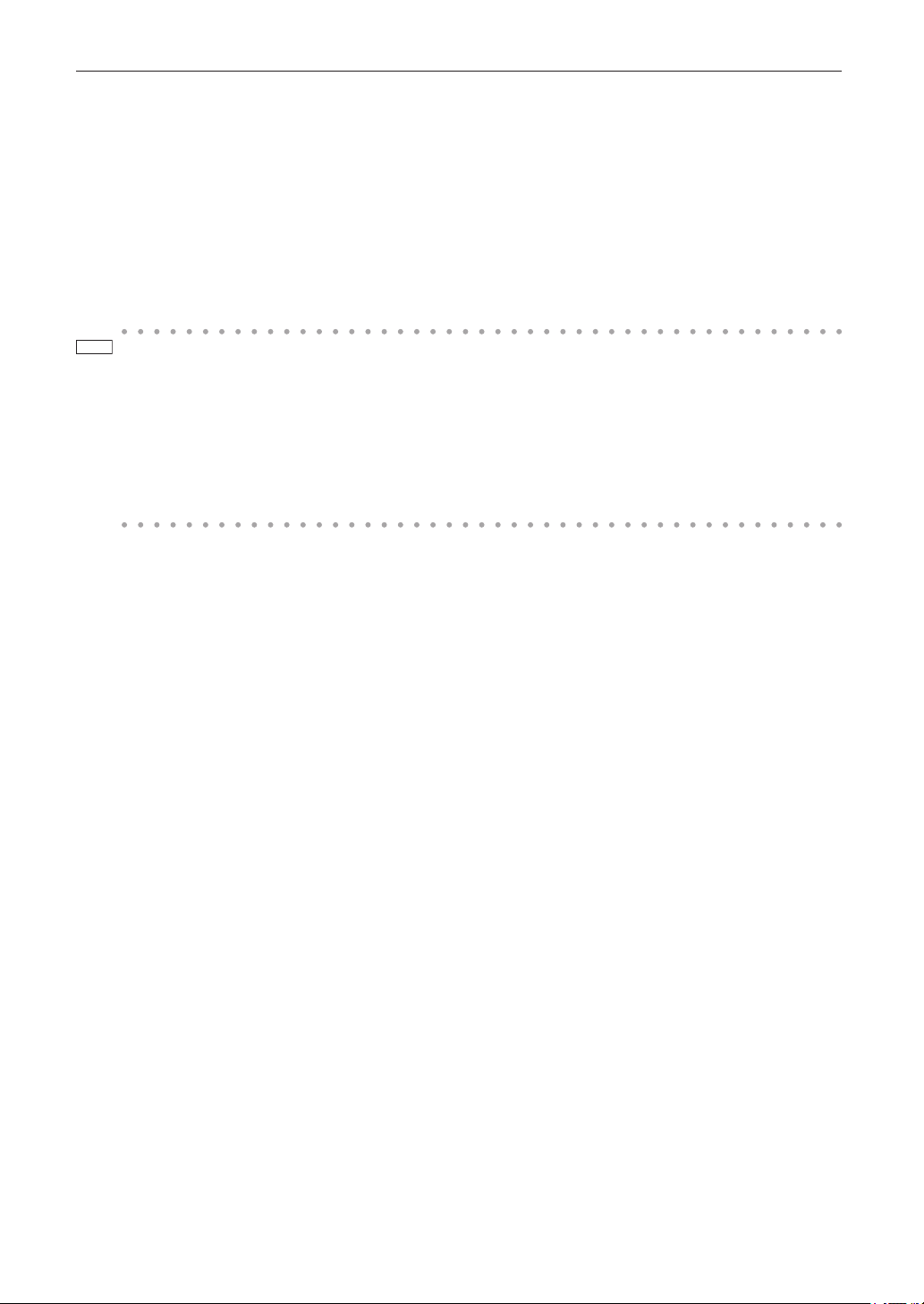
1. «Что в коробке?» и названия деталей проектора
12. Кнопка воспроизведения/паузы (планируется, что будет поддерживаться в будущих версиях)
Данная кнопка активна, когда в проекторе установлен медиа-блок.
Нажмите эту кнопку, чтобы воспроизвести или приостановить воспроизведение изображений.
13. Кнопка остановки (планируется, что будет поддерживаться в будущих версиях)
Данная кнопка активна, когда в проекторе установлен медиа-блок.
Нажмите эту кнопку, чтобы остановить воспроизведение изображений.
14. Кнопки предварительной установки
Нажмите кнопку предварительного выбора титра (входной сигнал), назначенного данной кнопке. В этом проекторе можно зарегистрировать до 100 титров (входных сигналов), а любые 16 титров можно назначить кнопкам предварительной установки. Для назначения или
изменения назначенных титров на кнопках обратитесь к дилеру или в пункт продажи.
Заданные индикаторы кнопок отображают установленное для них название или выбранный статус. (См. стр. 66)
СОВЕТ
Для выбора титров, назначенных одной из предварительно настроенных кнопок, используйте следующую процедуру.
• Для выбора титров, назначенных одной из предварительно настроенных кнопок от «Preset Button1» до «Preset Button8»
Нажмите кнопку, соответствующую номеру предварительно настроенной кнопки (кнопка от <1> до <8>).
- Нажмите кнопку <1> для выбора предварительно настроенной кнопки «Preset Button1».
- Нажмите кнопку <8> для выбора предварительно настроенной кнопки «Preset Button8».
• Для выбора титров, назначенных одной из предварительно настроенных кнопок от «Preset Button9» до «Preset Button16»
Нажмите предварительно настроенную кнопку (кнопка от <1> до <8>), удерживая нажатой кнопку UP.
- Нажмите кнопку <1>, удерживая нажатой кнопку UP, для выбора предварительно настроенной кнопки «Preset Button9».
- Нажмите кнопку <8>, удерживая нажатой кнопку UP, для выбора предварительно настроенной кнопки «Preset Button16».
15
Page 16
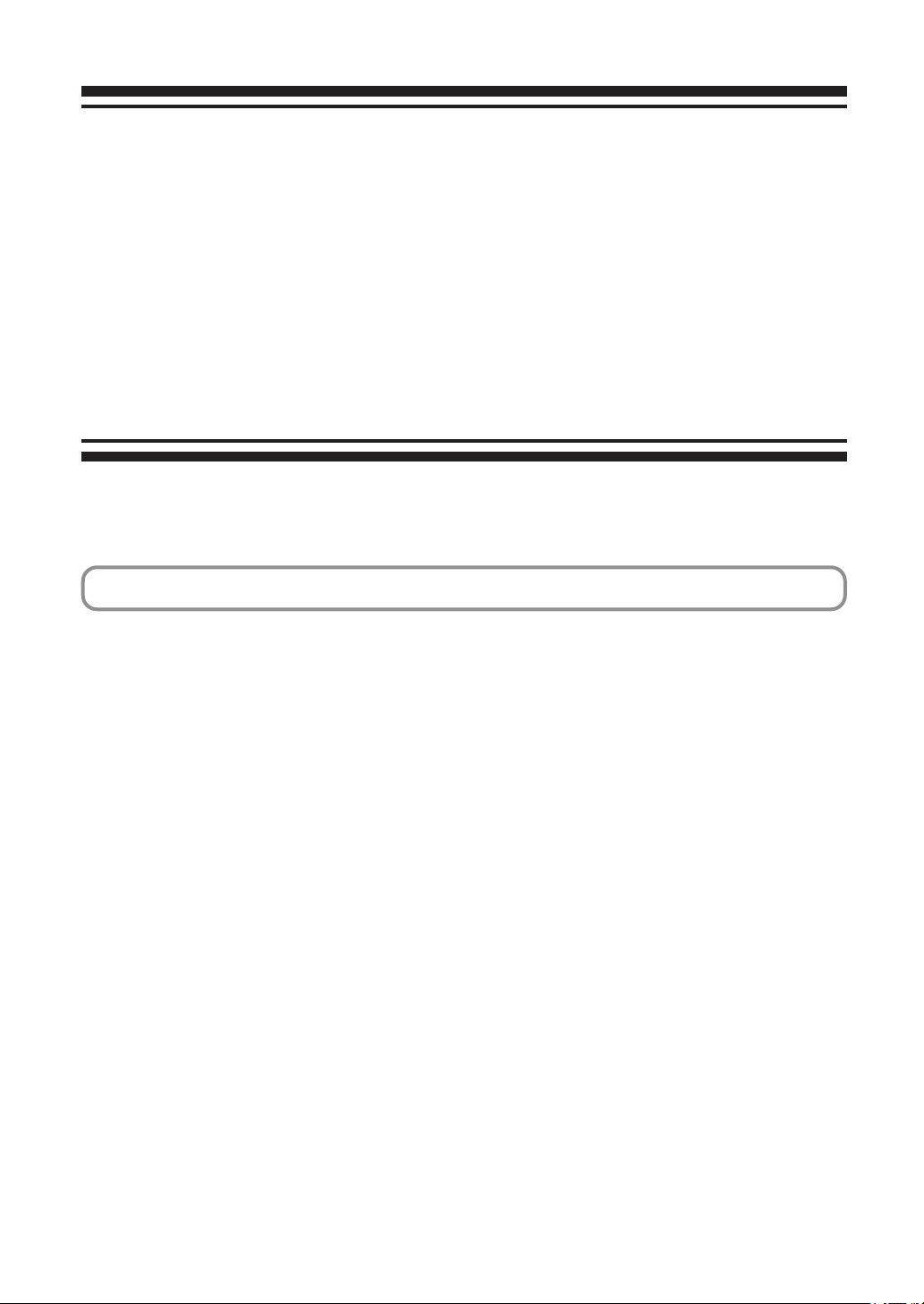
2.
Установка и подключение
2-1. Шаги по настройке и подключению
Для настройки проектора выполните такие шаги.
• Шаг 1
Настройте экран и проектор. (Обратитесь к дилеру для выполнения настройки.)
• Шаг 2
Подключите кабель питания к проектору. (См. стр. 17)
• Шаг 3
Подсоедините кабели к видеоразъемам. (См. стр.22)
Подсоедините кабели к разным разъемам управления. (См. стр.22)
16
Page 17
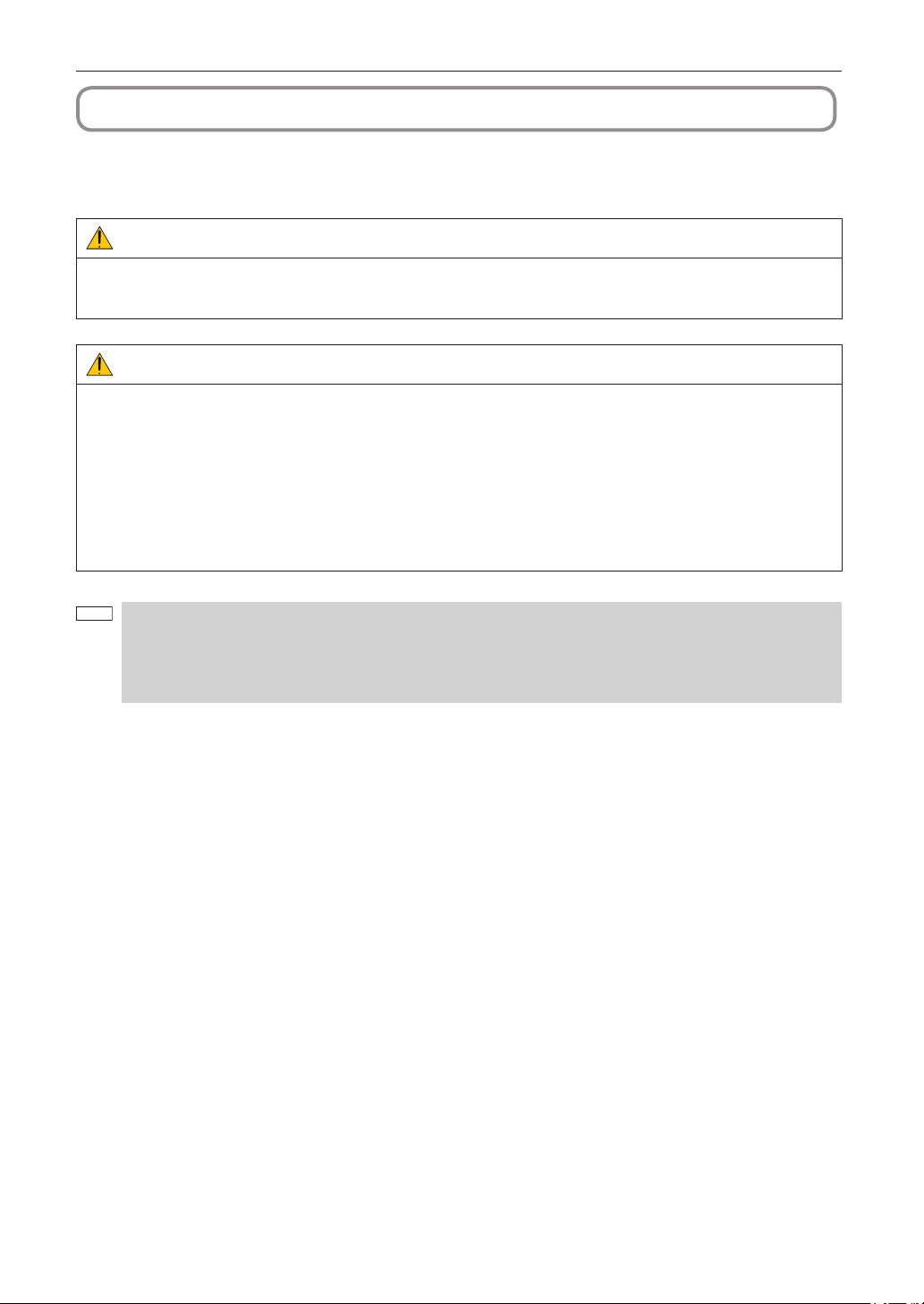
2. Установка и подключение
2-2. Подключение кабеля питания
Кабель питания не входит в комплект проектора. Используйте кабель питания, соответствующий стандартам и напряжению питания в стране,
где используется проектор. Для выбора и покупки кабеля питания обратитесь к своему дилеру.
ПРЕДУПРЕЖДЕНИЕ:
Перед подключением внимательно прочитайте содержимое данного раздела и подключите кабели в соответствии с надлежащей процедурой. Ненадлежащее использование может привести к смертельному исходу, серьезным травмам или к другим повреждениям в результате
пожара или удара током.
ВНИМАНИЕ:
• Перед подключением кабелей питания убедитесь, что главный переключатель питания проектора находится в выключенном положении. Осуществите подключение при выключенном питании переменного тока.
• Обязательно произведите заземление оборудования для обеспечения безопасности. Используйте кабель питания, соответствующий
стандартам и напряжению питания в стране, где используется проектор (стр. 78) и всегда производите заземление оборудования. При
отсутствии заземления возможны повреждения электрическим током.
• При подключении штепсельных вилок кабелей питания во вход переменного тока и в электрическую розетку, всегда вставляйте штепсельные вилки соблюдая правила безопасности. Если соединение между штепсельной вилкой кабеля питания и электрической розеткой
плохо зафиксировано, зона штепсельной вилки может выделять тепло, приводя к ожогам и несчастным случаям.
• Подключите такой кабель питания и включите такое напряжение питания проектора, чтобы проектор соответствовал напряжению
электрической розетки, к которой вы подключаетесь. При неправильном выборе могут возникнуть повреждения или возгорания.
• Установите электрическую розетку возле главного блока проектора, чтобы источник питания можно было бы отключить,
ПРИМЕЧАНИЕ
вынув кабель питания переменного тока из розетки.
• При включении в сеть или отключении кабеля питания переменного тока, убедитесь, что главный переключатель питания
находится в положении [O]. Невыполнение этого требования может привести к повреждению проектора.
• Не используйте трехфазный источник питания. Это может привести к неисправности.
17
Page 18
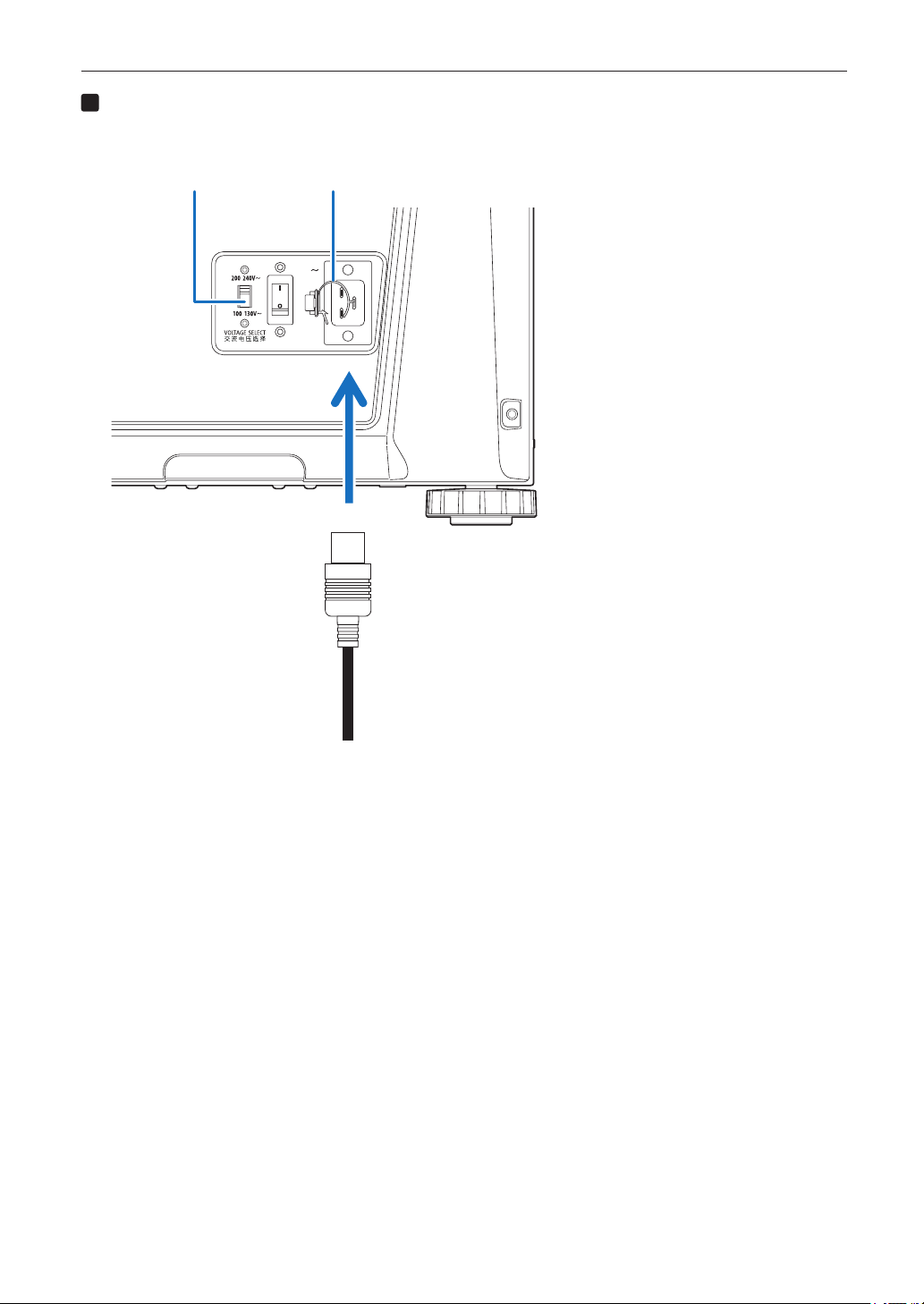
2. Установка и подключение
1
Подключите кабель питания переменного тока.
Подключите кабель питания переменного тока к проектору.
Переключатель выбора
напряжения VOLTAGE SELECT Вход переменного тока
18
Page 19
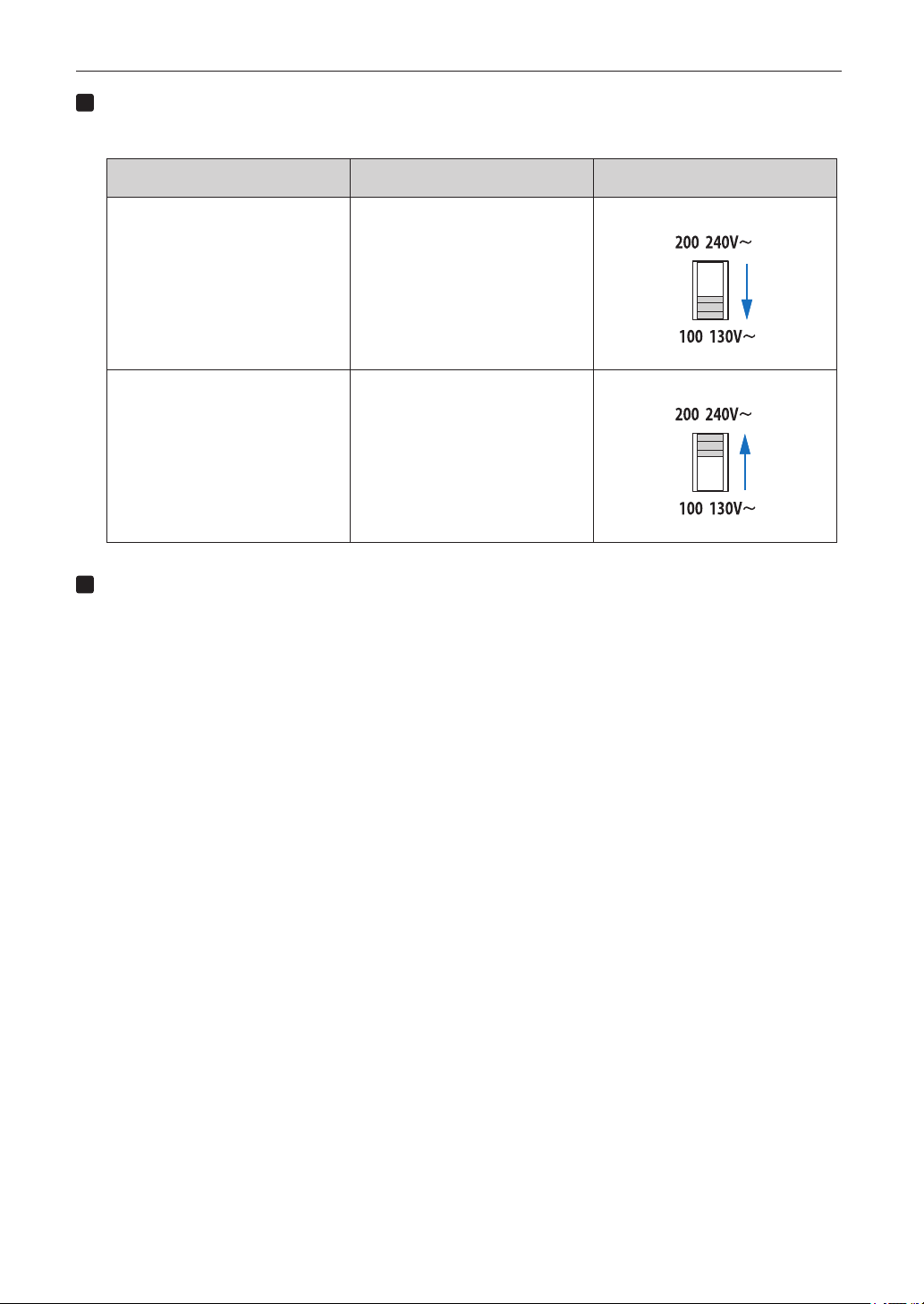
2. Установка и подключение
2
3
Установите переключатель выбора напряжения VOLTAGE SELECT в соответствии с используемым
напряжением.
Используемое напряжение питания Используемый кабель питания Положение переключателя выбора
напряжения VOLTAGE SELECT
Электрическая розетка 100 В переменного
тока
Кабель питания 100 В переменного тока «100 130 В–»
Электрическая розетка 200 В переменного
тока (однофазная)
Кабель питания 200 В переменного тока «200 240 В–»
Вставьте штепсельную вилку в электрическую розетку.
На этом подключение кабеля питания переменного тока завершено.
19
Page 20
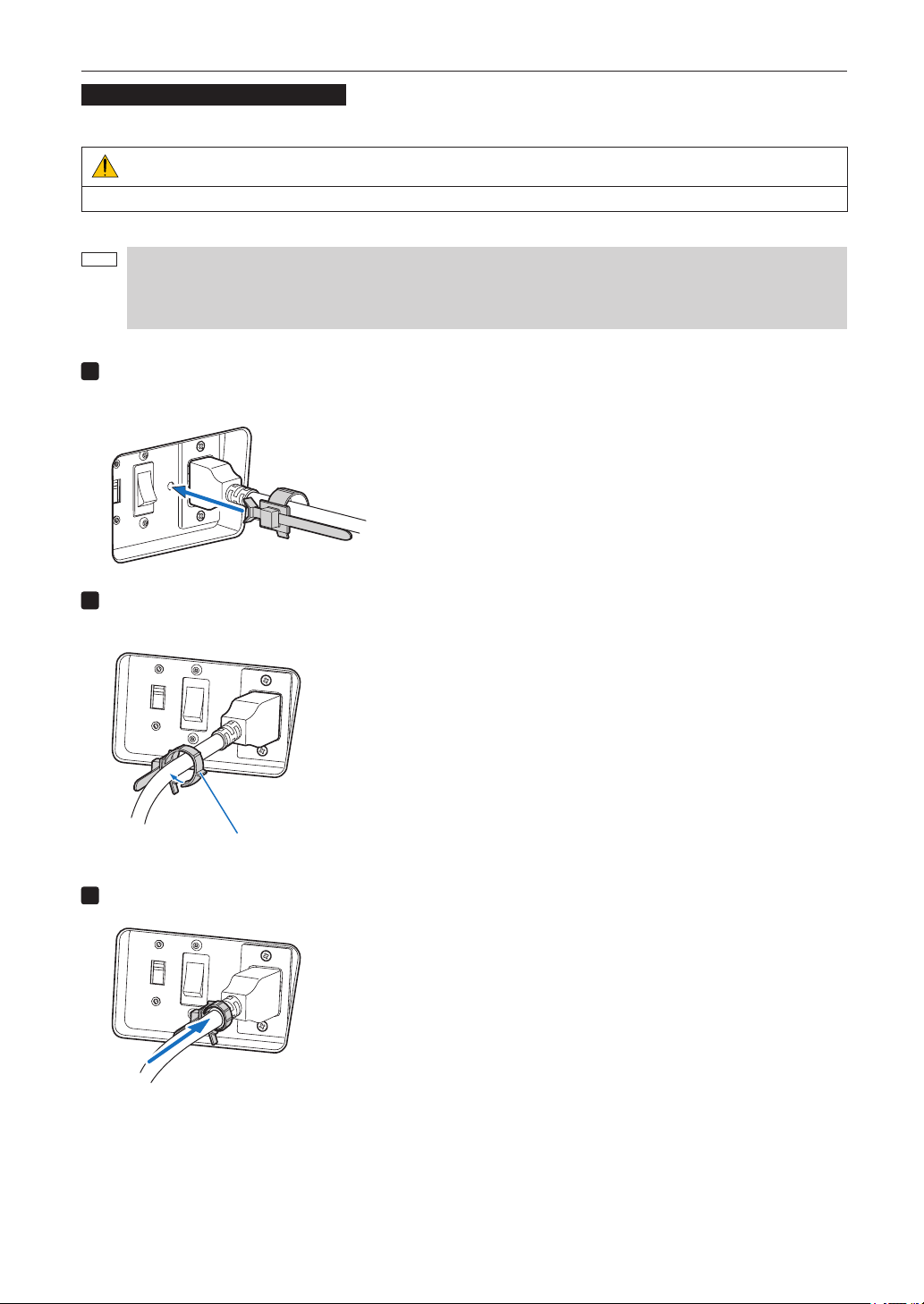
2. Установка и подключение
1
2
3
Прикрепление стопора кабеля питания
Выпадение штепсельной вилки из основного блока можно предотвратить с помощью стопора кабеля питания, входящего в комплект поставки.
ВНИМАНИЕ:
Не связывайте кабель питания. Это может привести к нагреву или воспламенению.
• Не скрепляйте кабель питания с другими кабелями. Это может привести к появлению шумов, что негативно воздействует на
ПРИМЕЧАНИЕ
сигнальный кабель.
• Будьте внимательны, чтобы не вставить стержень обратной стороной. Как только стержень будет закреплен, его нельзя
будет вынуть из разъема.
Вставьте конец стержня стопора кабеля питания в разъем рядом с входом переменного тока IN на соеди-
нительной панели.
Используйте стопор кабеля питания для фиксации кабеля питания.
Нажмите на фиксатор для его защелкивания.
фиксатор
Плавно переместите фиксатор к ручке кабеля питания.
На этом крепление стопора кабеля питания переменного тока завершено.
20
Page 21
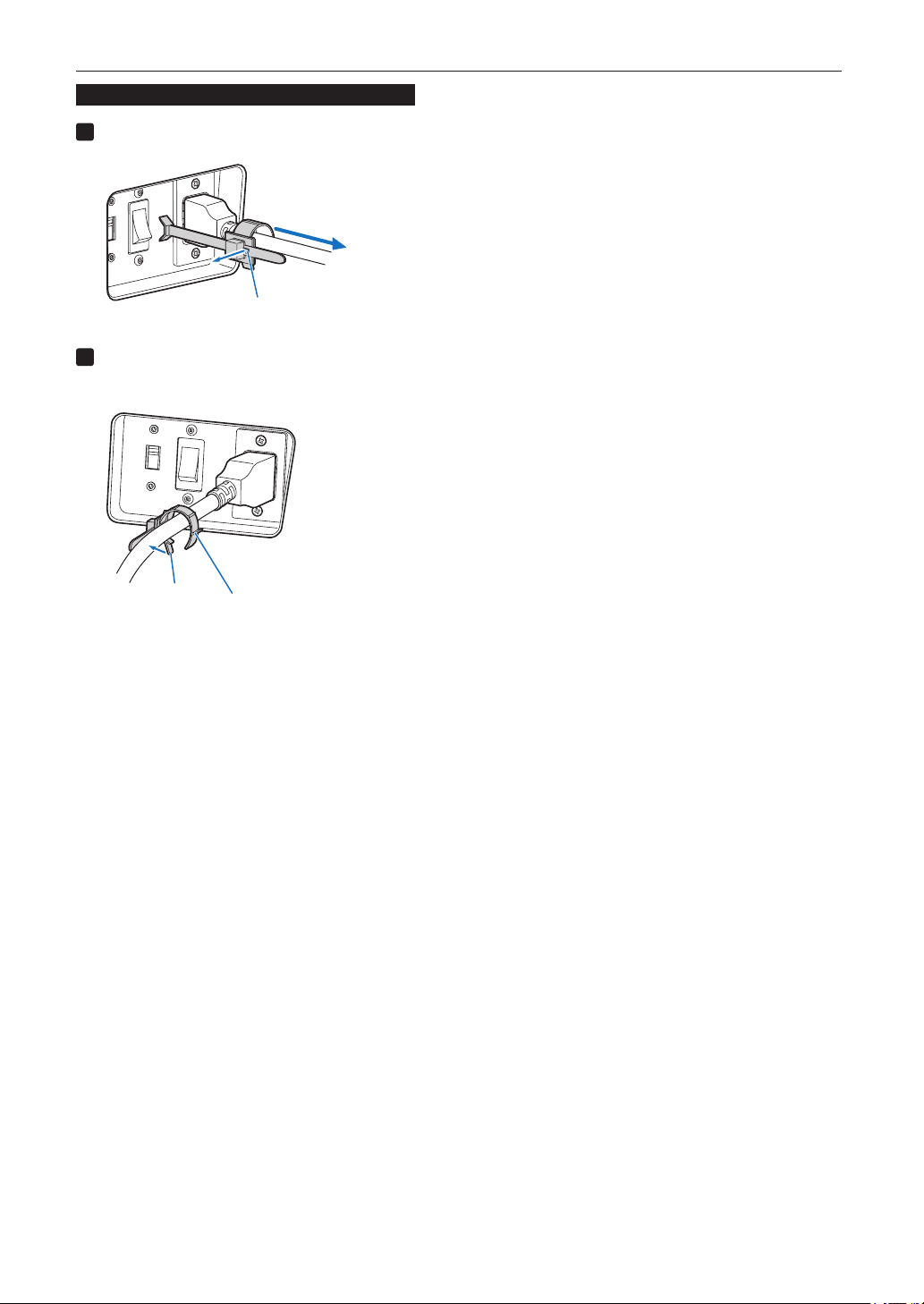
2. Установка и подключение
1
2
Снятие кабеля питания со стопора кабеля питания
Нажмите на фиксатор стопора кабеля питания для его открытия.
ручка
Нажмите на фиксатор кабеля питания для того, чтобы открыть его достаточно широко для вытягивания
кабеля питания.
фиксатор
ручка
21
Page 22

2. Установка и подключение
2-3. Подключение входных видеоразъемов
IMB (NC-90MS01) является стандартом для данного проектора. В качестве альтернативы, можно использовать порт входа HDSDI или порт
входа DVD-D, заменив это панелью ввода сигнала (NC-80LB01-B/NC-80DS01-B), которая продается отдельно.
Ниже приведены порты входа видеосигнала, которые могут использоваться с каждой панелью. См. инструкцию по эксплуатации IMB или
панели ввода сигнала для получения сведений о соединении портов входа видеосигнала с внешним оборудованием.
NC-90MS01 Порт входа HDMI x 1
Порт входа 3G SDI x 2
NC-80LB01-B Входной разъем HDSDI x 4
NC-80DS01-B Входной разъем DVI-D x 2
2-4. Подсоединение к разным разъемам управления
Для управления проектор оборудован такими портами, как разъем для управления с ПК и порт Ethernet (RJ-45).
• Разъем для управления с ПК (RS-232) ----------- Используйте этот разъем для управления проектором с ПК через последовательное подключение устройств.
• Порт для локальной сети (LAN) --------------------- Используйте этот порт для управления проектором с ПК через подключение к локальной сети.
RS-232C
22
Кабель локальной сети
PC
Page 23
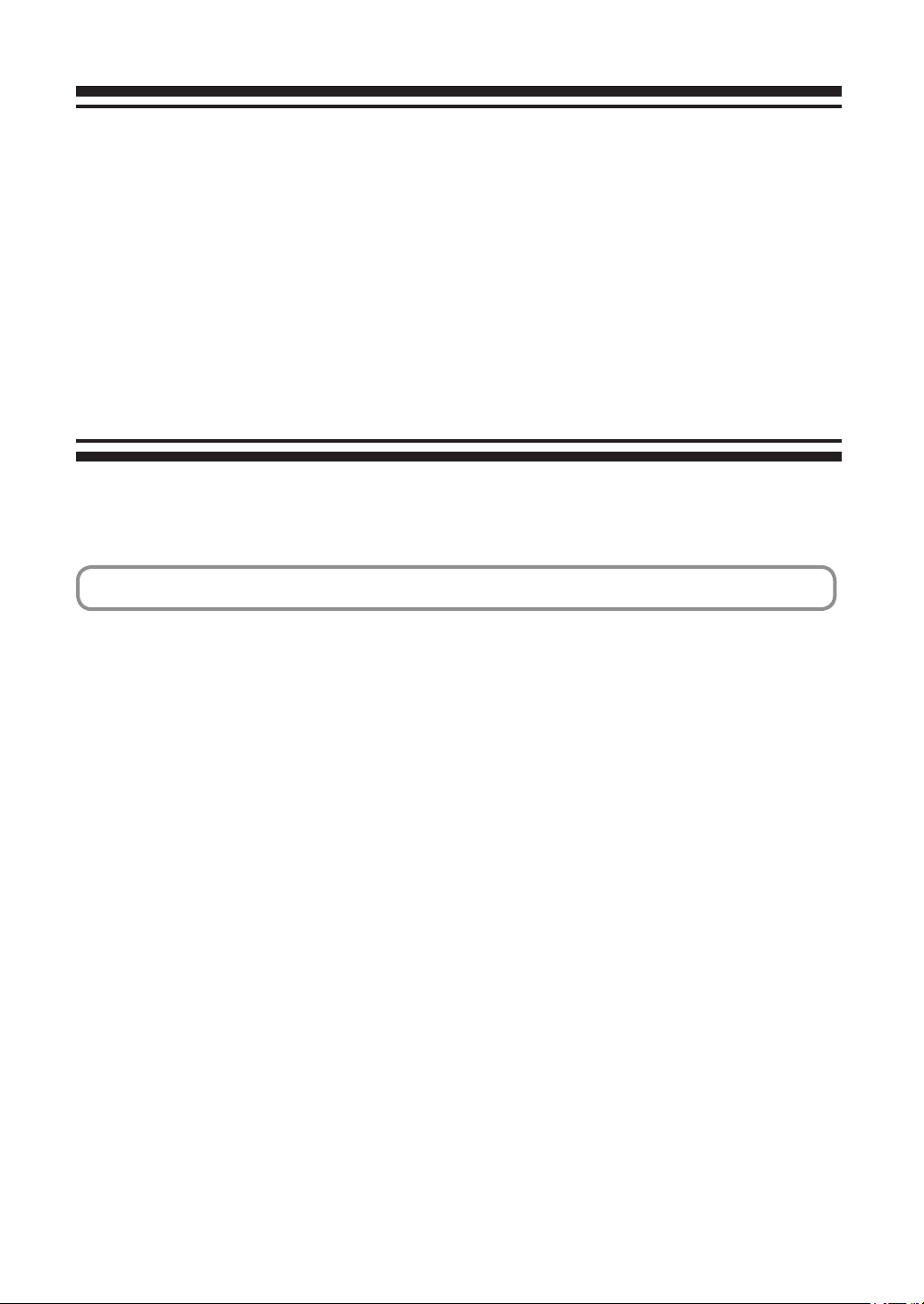
3.
Проекция изображений (основные действия)
3-1. Шаги проецирования изображений
• Шаг 1
Включите питание проектора. (См. стр.24)
• Шаг 2
Выберите титр входного сигнала. (См. стр.27)
• Шаг 3
Отрегулируйте положение и размер проецируемого экрана. (См. стр.28)
• Шаг 4
Выключите питание проектора. (См. стр.35)
23
Page 24
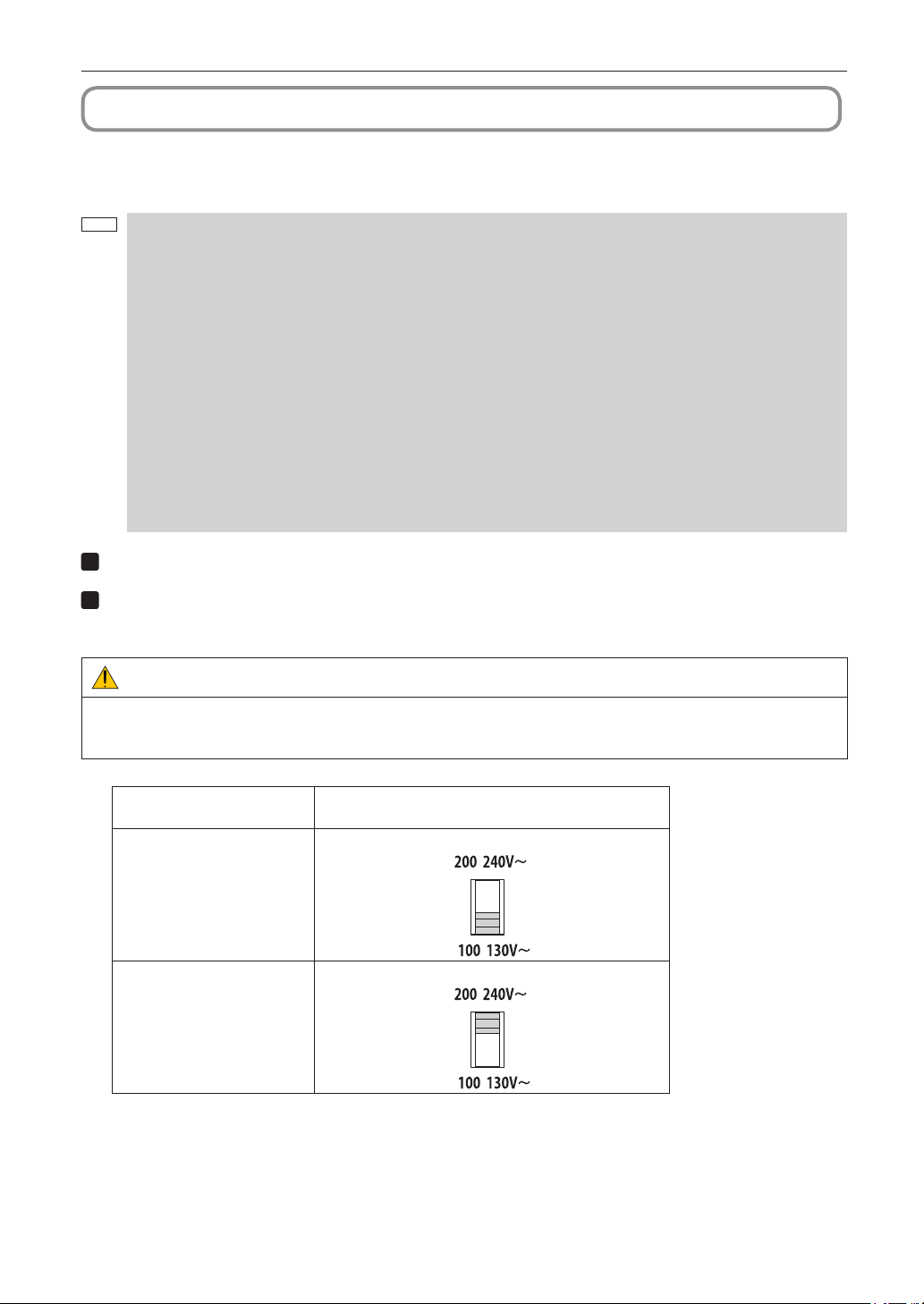
3. Проекция изображений (основные действия)
1
2
3-2. Включение проектора
Подготовка: • Подключите кабель питания к проектору. (См. стр. 17)
• Подача питания переменного тока на проектор.
ПРИМЕЧАНИЕ
• Для подачи или отключения питания переменного тока проектора нажмите переключатель питания проектора.
Подача или прерывание подачи переменного тока при установленном переключателе питания в положение ON повредит
проектор.
• Включение и выключение проектора – это операция из двух шагов: «переключатель питания» и «кнопка POWER».
• Включение питания. (см. на этой стр.)
[1] Включите «переключатель питания» проектора.
Проектор перейдет в режим ожидания.
[2] Если функция KEY LOCK включена, нажимайте кнопку KEY LOCK не менее одной секунды.
Функция KEY LOCK выключится, и кнопки на панели управления станут функциональными.
[3] Нажимайте кнопку POWER не менее трех секунд.
Проектор включится.
• Выключение питания. (см. стр.35)
[1] Нажимайте кнопку POWER не менее трех секунд.
Проектор перейдет в режим ожидания.
[2] Выключите «переключатель питания» проектора.
Проектор выключится.
Снимите крышку объектива.
Убедитесь, что переключатель VOLTAGE SELECT установлен в соответствии с используемым напряже-
нием питания.
ВНИМАНИЕ:
Следует выбрать такой режим питания, который будет соответствовать напряжению электрической розетки, к которой подключается
проектор, и установить переключатель VOLTAGE SELECT надлежащим образом. Если режим или установка выбраны неправильно, это
может привести к возгоранию или повреждению проектора.
Используемое напряжение
питания
Электрическая розетка 100 В
переменного тока
Электрическая розетка 200 В
переменного тока (однофазная)
Положение переключателя VOLTAGE SELECT
«100 130 V–»
«200 240 V–»
24
Page 25
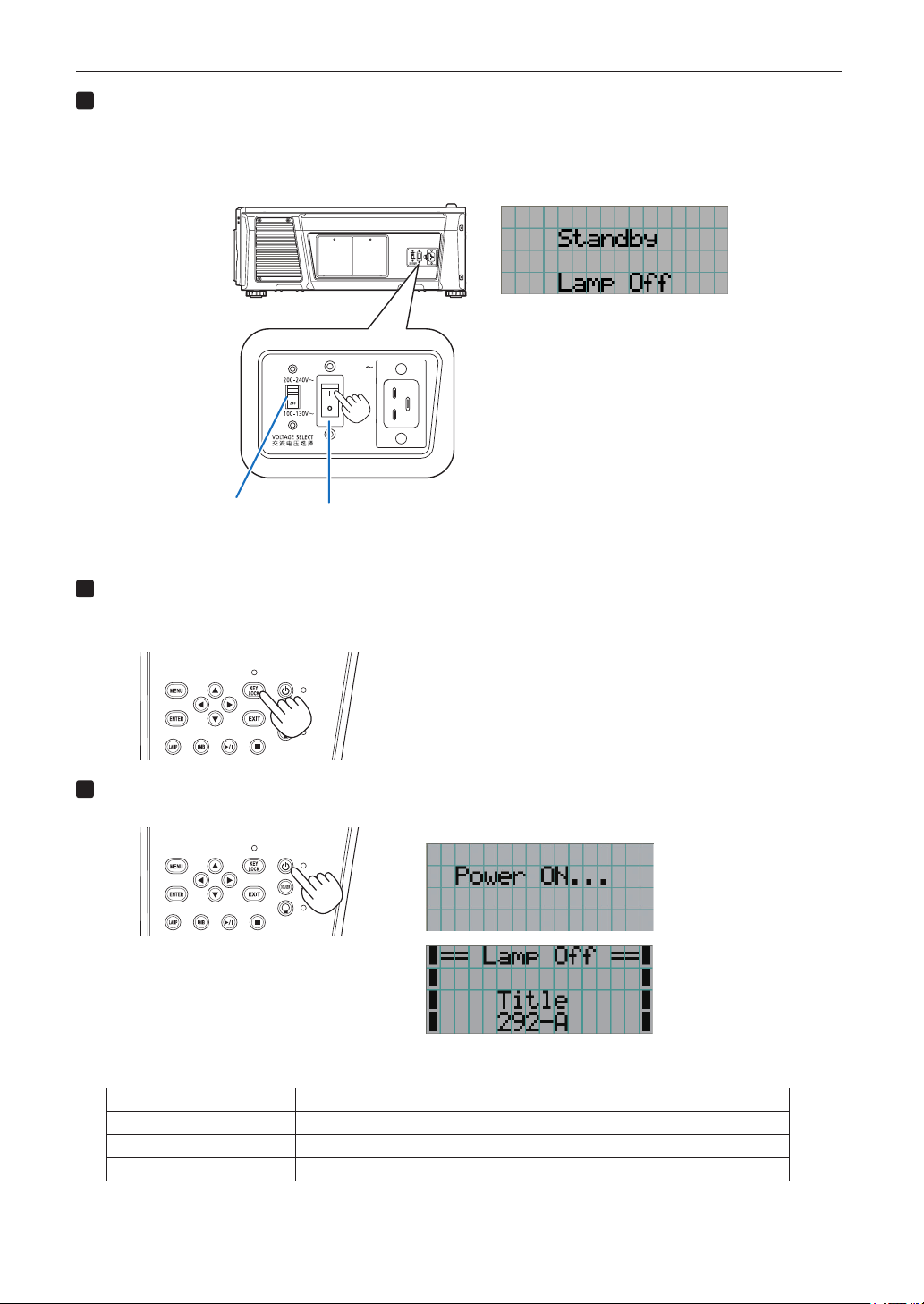
3. Проекция изображений (основные действия)
3
4
5
Включите переключатель питания сбоку проектора.
Прозвучит звонок в проекторе. Индикатор на кнопке питания POWER будет мигать зеленым цветом, а индикатор состояния STATUS
будет мигать оранжевым цветом (режим ожидания). По умолчанию функция KEY LOCK автоматически включается, если не выполняются операции с панелью управления в состоянии ожидания в течение 30 секунд. Кнопки на панели управления не функционируют, если включена функция KEY LOCK. (См. стр.33)
Переключатель питанияПереключатель VOLTAGE SELECT
Если функция KEY LOCK включена, нажимайте кнопку KEY LOCK не менее одной секунды.
Функция KEY LOCK выключится. Индикатор на кнопке блокировки KEY LOCK выключается, а кнопки на панели управления начинают функционировать. (См. стр.33)
Нажимайте кнопку POWER на панели управления проектора более трех секунд.
Проектор включится.
После завершения запуска проектора статус кнопки питания POWER, кнопки противопожарной заслонки DOUSER, кнопки включения/выключения лампы LAMP ON/OFF и предварительно настроенных кнопок (кнопки от <1> до <8>) меняется следующим образом.
Кнопка POWER
Кнопка DOUSER
Кнопка LAMP ON/OFF
Кнопки от <1> до <8>
Светится зеленым
Начальные установки: Off (Откл.) (противопожарная заслонка отключена)
Начальные установки: Мигает зеленым цветом (лампа отключена)
Последняя активная предварительно настроенных кнопок подсвечивается зеленым
25
Page 26
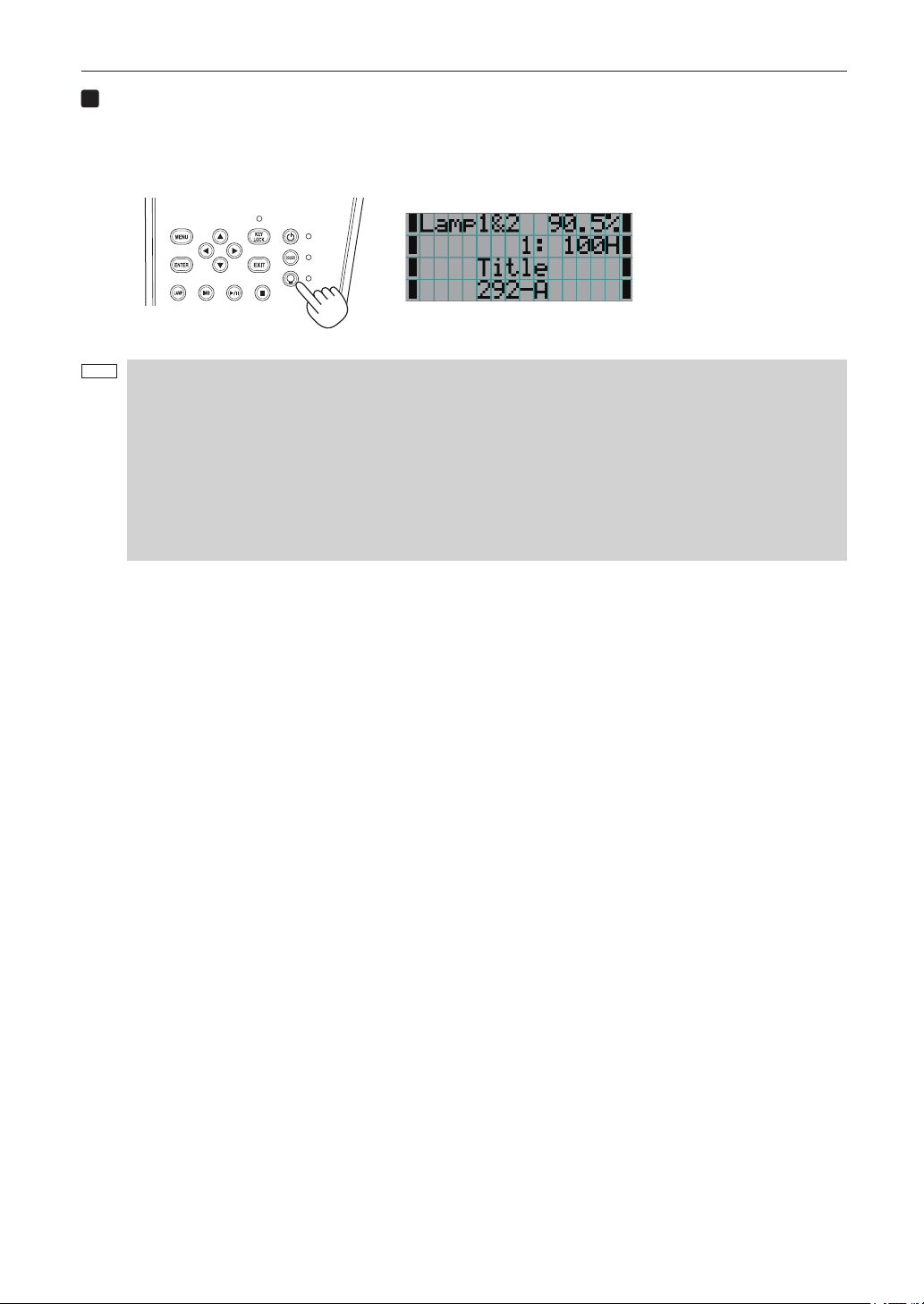
3. Проекция изображений (основные действия)
6
Нажимайте кнопку LAMP ON/OFF на панели управления не менее пяти секунд.
Лампа включится, а экран засветится приблизительно через 15 секунд. Индикатор на кнопке включения/выключения лампы LAMP
ON/OFF мигает с циклами из 2 (и через 90 секунд переключается на непрерывное горение зеленым цветом).
Оптического затвора закрыта до тех пор, пока экран светится (индикатор на кнопке противопожарной заслонки DOUSER горит
зеленым цветом). При открытии противопожарной заслонки индикатор на кнопке DOUSER гаснет.
ПРИМЕЧАНИЕ
• Когда проектор включен, обязательно снимайте с объектива крышку.
Иначе крышка объектива может деформироваться вследствие выделения тепла.
• В приведенных ниже случаях питание проектора невозможно включить даже нажатием кнопки POWER.
- Если температура внутри слишком высокая. Защитная функция предотвращает включение питания. Подождите некоторое время (пока не остынут внутренние детали проектора) и включите питание.
- Когда индикатор состояния STATUS мигает красным цветом, а лампа после включения питания не загорается. Возможно,
возникли неполадки. Просмотрите сообщение об ошибке на LCD-экране и обратитесь к дилеру или в пункт продажи для
получения инструкций.
• Заметьте, что изображение после включения питания иногда может мерцать, пока не стабилизируется лампа (от 5 до 10
минут). Это обусловлено характеристиками лампы и не является неполадкой проектора.
26
Page 27
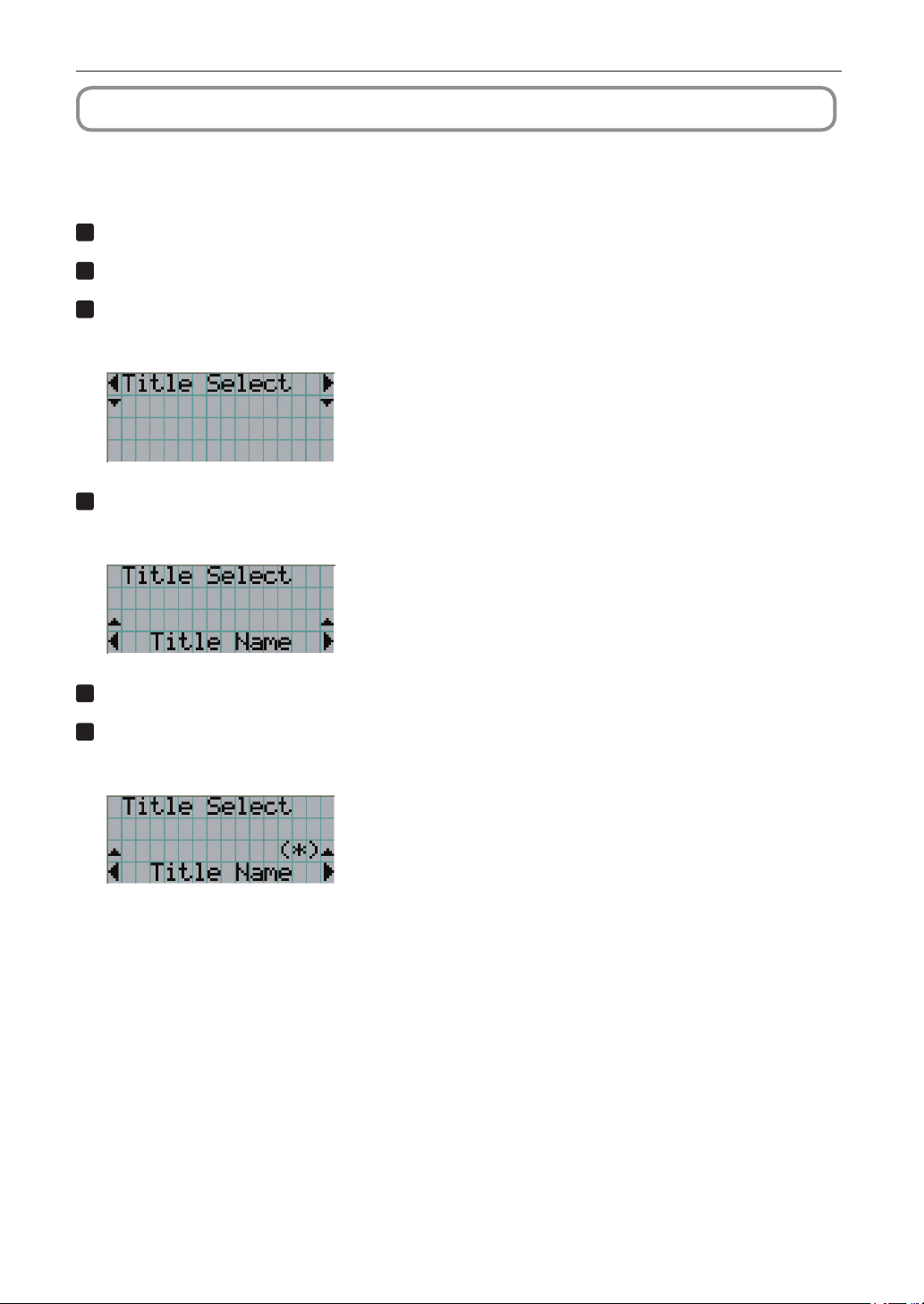
3. Проекция изображений (основные действия)
1
2
3
4
5
6
3-3. Выбор титров входного сигнала
Этот проектор позволяет выбрать предварительно зарегистрированные титры (входящие сигналы) с помощью кнопок предварительной установки на панели управления (до 16 титров). Обратитесь к дилеру или в пункт продажи для получения сведений о регистрации или изменении
титров. В этом разделе описываются шаги для выбора зарегистрированных титров.
Включите питание формирователей видеосигналов, подключенных к проектору.
Нажмите кнопку MENU.
Кнопками LEFT/RIGHT отобразите «Title Select» на LCD-экране.
При каждом нажатии кнопок LEFT/RIGHT на дисплее отображается элемент меню в таком порядке: «Title Select» ←→ «Configuration»
←→ «(Title Setup)» ←→ «Information».
Нажмите кнопку DOWN.
Отобразится титр входного сигнала.
• Сделав выбор неправильно, нажмите кнопку UP. Дисплей возвратится к предыдущему меню.
Кнопками LEFT/RIGHT отобразите «Title of Signal to be Projected» на LCD-экране.
Нажмите кнопку ENTER.
Будет выбран титр сигнала для проецирования.
• Значок (*) на LCD-экране значит, что этот элемент выбран на данный момент.
27
Page 28

3. Проекция изображений (основные действия)
1
2
3
4
5
6
3-4.
Регулировка положения и размера проецируемого экрана
3-4-1. Отображение контрольного образца
Нажмите кнопку MENU или выберите контрольный образец, используя кнопки предварительной установки
(кнопки <1> – <8>).
Если контрольные образцы зарегистрированы для кнопок предварительной установки сигнала (кнопки <1> – <8>), выберите контрольный образец согласно разделу «3-3. Выбор титра входного сигнала (см. стр.27)».
Кнопками LEFT/RIGHT отобразите «Title Select» на LCD-экране.
Нажмите кнопку DOWN.
Отобразится титр входного сигнала.
Кнопками LEFT/RIGHT отобразите «TEST Pattern» на LCD-экране.
Нажмите кнопку DOWN.
LCD-экран войдет в режим, в котором можно выбрать контрольный образец.
Нажмите кнопку LEFT/RIGHT.
Это действие отображает на LCD-экране название контрольного образца.
28
Page 29

3. Проекция изображений (основные действия)
7
1
2
3
4
5
6
7
Отобразите на LCD-экране название контрольного образца, который нужно проецировать, затем нажмите
кнопку ENTER.
Отобразится контрольный образец.
Для отмены отображения контрольного образца выберите титр сигнала для проецирования или контрольный образец «OFF».
3-4-2. Регулировка положения проецируемого экрана (смещение объектива)
Нажмите кнопку MENU.
Кнопками LEFT/RIGHT отобразите «Configuration» на LCD-экране.
Нажмите кнопку DOWN.
Кнопками LEFT/RIGHT отобразите «Lens Control» на LCD-экране.
Нажмите кнопку DOWN.
Отобразится экран («Lens Position») для регулировки положения проецируемого экрана.
Нажмите кнопку UP/DOWN/LEFT/RIGHT.
Положение проецируемого экрана передвинется в выбранном направлении.
Нажмите кнопку EXIT по завершении настройки.
Дисплей возвратится к меню на уровень выше (где отображается «Lens Control»).
29
Page 30
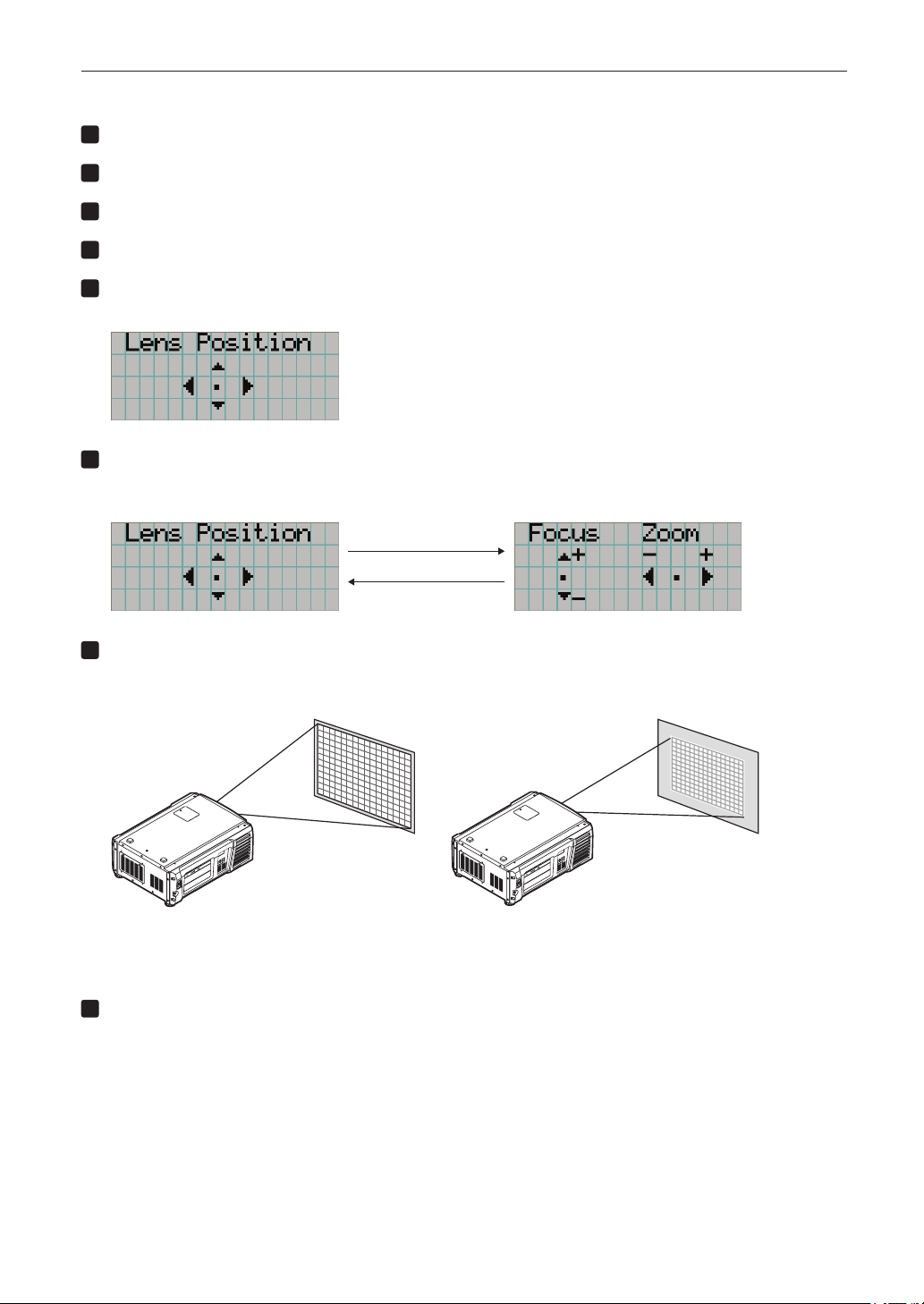
3. Проекция изображений (основные действия)
1
2
3
4
5
6
Кнопка ENTER
7
8
3-4-3. Настройка размера (масштаба) и фокуса проецируемого экрана
Нажмите кнопку MENU.
Кнопками LEFT/RIGHT отобразите «Configuration» на LCD-экране.
Нажмите кнопку DOWN.
Кнопками LEFT/RIGHT отобразите «Lens Control» на LCD-экране.
Нажмите кнопку DOWN.
Отобразится экран («Lens Position») для регулировки положения проецируемого экрана.
Нажмите кнопку ENTER.
Отобразится экран настройки размера и фокуса проецируемого экрана.
Нажмите кнопку ENTER для переключения между экранами настроек «Lens Position» и «Focus Zoom».
Настройте размер и фокус проецируемого экрана.
Нажмите кнопку UP/DOWN для настройки фокуса.
Кнопками LEFT/RIGHT настройте размер.
Фокус
(кнопка UP/DOWN)
Нажмите кнопку EXIT по завершении настройки.
Дисплей возвратится к меню на уровень выше (где отображается «Lens Control»).
Масштаб
(кнопка LEFT/RIGHT)
30
Page 31

3. Проекция изображений (основные действия)
1
2
3
3-4-4. Настройка яркости проецируемого экрана (выходная мощность лампы)
Нажмите кнопку LAMP.
Отобразится экран настройки выходной мощности лампы.
СОВЕТ
Нажмите кнопку ENTER для переключения дисплея между меню настройки лампы «Lamp Setup (Adjust)» и меню выбора режима
лампы «Lamp Setup (Lamp Mode)». Следует обратить внимание, что при мигании индикатора на кнопке LAMP ON/OFF зеленым
цветом (стр. 67) нельзя использоваться экран установки режима лампы, поскольку невозможно выключить лампу и установить
ее режим.
Нажмите кнопку DOWN.
Нажмите кнопку LEFT/RIGHT для настройки выходной мощности лампы.
Применится указанное значение настройки.
31
Page 32

3. Проекция изображений (основные действия)
1
2
3
4
3-4-5. Регулировка яркости проекционного экрана (режим лампы)
При мигании индикатора на кнопке LAMP ON/OFF зеленым цветом (стр. 67) нельзя использоваться экран установки режима
ПРИМЕЧАНИЕ
лампы, поскольку невозможно установить режим лампы. Подождите, пока индикатор на кнопке LAMP ON/OFF не перестанет
мигать и не начнет непрерывно гореть.
Нажмите кнопку LAMP.
На дисплее отобразится экран настройки лампы.
Нажмите кнопку, когда на дисплее отображается экран настройки лампы.
На дисплее отобразится экран выбора режима лампы.
СОВЕТ
Нажмите кнопку ENTER для переключения дисплея между меню настройки лампы «Lamp Setup (Adjust)» и меню выбора режима
лампы «Lamp Setup (Lamp Mode)».
С помощью кнопки перемещения влево/вправо LEFT/RIGHT выберите лампу, которая будет использо-
ваться.
Dual Используется лампа 1 и лампа 2 одновременно.
Lamp1 Используется только лампа 1 (лампа 2 не используется).
Lamp2 Используется только лампа 2 (лампа 1 не используется).
Нажмите кнопку ENTER.
• Если лампа включена, обновленные настройки будут применены немедленно.
• Если лампа выключена, эти настройки будут применены при следующем включении лампы.
При смене режима работы лампы индикатор на кнопке LAMP ON/OFF мигает зеленым цветом (См. стр. 67). Нельзя сменить
ПРИМЕЧАНИЕ
режим работы лампы, когда индикатор на кнопке LAMP ON/OFF мигает. Подождите, пока индикатор на кнопке LAMP ON/OFF
не перестанет мигать и не начнет непрерывно гореть.
32
Page 33

3. Проекция изображений (основные действия)
3-5. Предотвращение неправильных действий
Кнопки на панели управления могут заблокироваться (KEY LOCK) для предотвращения неправильных действий. Кнопки на панели управления
не функционируют, если включена функция KEY LOCK. Для функционирования этих кнопок необходимо выключить функцию KEY LOCK.
ПРИМЕЧАНИЕ
• Функция KEY LOCK автоматически включается в таких случаях.
- Когда проектор перешел в режим ожидания посредством включения главного переключателя питания проектора при
подаче питания переменного тока.
- Если проектор переходит в режим ожидания после выключения питания с помощью кнопки POWER.
• Настройка времени для включения функции KEY LOCK, когда проектор находится в состоянии ожидания, зависит от настройки
«Auto Key Lock» в меню настроек.
- Когда активирована автоматическая блокировка клавиш, функция KEY LOCK автоматически включается, если не выпол-
няются операции с панелью управления в режиме ожидания в течение 30 секунд. Даже если функция KEY LOCK выключена, она снова включается автоматически, если не совершаются действия с панелью управления в течение 30 секунд.
- Если автоматическая блокировка клавиш выключена, функция KEY LOCK автоматически включается, когда проектор
переходит в состояние ожидания; после выключения функции KEY LOCK она остается выключенной.
3-5-1. Настройка KEY LOCK
• Нажимайте кнопку KEY LOCK на панели управления не менее одной секунды.
Включится функция KEY LOCK. Индикатор на кнопке KEY LOCK горит оранжевым цветом. Если нажать кнопку на панели управления проектора, при включенной функции KEY LOCK, появится сообщение «Panel is Locked. (KEY LOCK)», а кнопка будет работать.
(См. стр.38)
3-5-2. Выключение функции KEY LOCK
• Нажимайте кнопку KEY LOCK не менее одной секунды, когда функция KEY LOCK включена.
Функция KEY LOCK выключится. Индикатор на кнопке KEY LOCK отключается.
33
Page 34

3. Проекция изображений (основные действия)
3-6.
Включение и выключение лампы при включенном проекторе
При выполнении следующих операций индикаторы на панели управления мигают. (См. стр. 66)
ПРИМЕЧАНИЕ
• При включении лампы или смене режима лампы
Индикаторы кнопки питания POWER и кнопка LAMP ON/OFF мигают зеленым цветом. Нельзя выключить проектор, когда
индикатор на кнопке POWER мигает (с циклами из 2). Нельзя выключить лампу, когда индикатор на кнопке LAMP ON/OFF
мигает.
• При выключении лампы
Индикатор на кнопке включения/выключения лампы LAMP ON/OFF мигает зеленым цветом. Нельзя выключить лампу, когда
индикатор на кнопке LAMP ON/OFF мигает.
При нажатии кнопки POWER или кнопки LAMP ON/OFF при мигающих индикаторах, на ЖК-дисплее отображается нижеприведенное предупреждение. Кнопка POWER и кнопка LAMP ON/OFF становятся активными, когда количество оставшегося времени достигает 0.
При включении лампы или смене
режима лампы
При выключении лампы
3-6-1. Выключение лампы
• Нажимайте кнопку LAMP ON/OFF на панели управления не менее пяти секунд.
3-6-2. Включение лампы
• Нажимайте кнопку LAMP ON/OFF на панели управления не менее пяти секунд.
СОВЕТ
На ЖК-дисплее отображается сообщение «Lamp Lit Change», если произошло какое-либо из нижеперечисленных событий,
когда лампа находится в режиме «Dual».
• Одна из ламп не загорелась при включении
• Одна из ламп погасла, когда была во включенном состоянии
Для того, чтобы снова включить лампу, которая не включилась или погасла, нажмите одновременно кнопку LAMP ON/OFF и
кнопку MENU и удерживайте их в течение минимум трех секунд. Однако нельзя снова включить лампу, когда индикатор на
кнопке LAMP ON/OFF мигает.
34
Page 35

3. Проекция изображений (основные действия)
1
2
3-7. Выключение проектора
При выполнении следующих операций индикаторы на панели управления мигают. (См. стр. 66)
ПРИМЕЧАНИЕ
• При включении лампы или смене режима лампы
Индикаторы кнопки питания POWER и кнопка LAMP ON/OFF мигают зеленым цветом. Нельзя выключить проектор, когда
индикатор на кнопке POWER мигает (с циклами из 2). Нельзя выключить лампу, когда индикатор на кнопке LAMP ON/OFF
мигает.
При нажатии кнопки POWER или кнопки LAMP ON/OFF при мигающих индикаторах, на ЖК-дисплее отображается нижеприведенное предупреждение. Кнопка POWER и кнопка LAMP ON/OFF становятся активными, когда количество оставшегося времени достигает 0.
При включении лампы или смене
режима лампы
Нажимайте кнопку POWER на панели управления проектора не менее трех секунд.
Лампа выключена, индикатор на кнопке POWER мигает зеленым цветом, а индикатор состояния STATUS мигает оранжевым цветом
(состояние охлаждения).
При охлаждении вентилятор продолжает вращаться, а оставшееся для охлаждения время отображается на LCD-экране. Время
охлаждения – 90 секунд.
По окончании охлаждения индикатор на кнопке POWER выключается, а индикатор состояния мигает оранжевым цветом (режим
ожидания). По умолчанию функция KEY LOCK автоматически включается, если не выполняются операции с панелью управления в
состоянии ожидания в течение 30 секунд. Кнопки на панели управления не функционируют, если включена функция KEY LOCK. (См.
стр.33)
Подождите, пока проектор не войдет в состояние ожидания, прежде чем выключить питание проектора.
Индикатор на кнопке POWER выключится, и питание отключится.
35
Page 36

3. Проекция изображений (основные действия)
3
Выключите питание переменного тока проектора.
ПРИМЕЧАНИЕ
При указанных ниже условиях не выключайте переключатель питания и не прерывайте подачу переменного тока. Такие действия могут повредить проектор.
• При проецировании изображений
• При вращении вентилятора после выключения питания (время охлаждения - 90 секунд)
36
Page 37

4.
Использование меню
4-1. Основные операции с меню настройки
Чтобы настроить проектор, отобразите меню на LCD-экране панели управления проектора.
4-1-1. Индикация на экране
Экран меню состоит из поля меню (две верхние строки) и поля параметров (две нижние строки).
← Отображение меню или подменю.
← Отображение меню или вариантов выбора.
← Отображение параметров и состояние выбора.
← Отображение параметров, выбранных элементов и информации о выбранных меню.
Значения символов на экране меню описаны ниже.
Показывает, что есть меню более высокого уровня.
Нажмите кнопку UP, чтобы вернуться в меню одним уровнем выше.
Показывает, что есть выбранная позиция или меню на таком же уровне.
Нажимайте кнопки LEFT/RIGHT, чтобы отобразить другие элементы или меню.
Показывает, что есть меню более низкого уровня.
Нажмите кнопку DOWN, чтобы отобразить меню одним уровнем ниже.
Показывает, что есть выставленные элементы c более высоким или более низким уровнем.
Нажмите кнопку UP, чтобы перейти в меню одним уровнем выше.
Нажмите кнопку DOWN, чтобы отобразить параметр одним уровнем ниже.
37
Page 38

4. Использование меню
Если не отображаются меню, обычно отображается такой экран.
В режиме ожидания
Если проектор находится в состоянии ожидания (переключатель питания в положении ON), отображается такой экран.
При включенном питании
Если питание включено, отображается такой экран.
← Отображает режим лампы и выходной мощности лампы (%).
← Отображает время использования лампы.
← Отображает выбранный титр.
← Отображает выбранный видео порт ввода.
СОВЕТ
Когда устанавливается режим лампы «Dual» (включены одновременно лампа 1 и лампа 2; см. стр. 44), дисплей переключается
между отображением временем использования лампы 1 и лампы 2 каждые 10 секунд.
При выключенном питании
Если нажать и удерживать кнопку POWER на панели управления проекторв 3 или более секунд, проектор начнет охлаждаться. По окончанию
охлаждения, проектор перейдет в режим ожидания. Время, необходимое для охлаждения отображается в процессе охлаждения так, как
показано ниже.
Если нажата кнопка при включенной функции блокировки клавиш
Если на панели управления нажать кнопку при включенной функции блокировки клавиш, отобразится приведенный ниже экран, а кнопка будет
неактивна.
38
Page 39

4. Использование меню
1
2
3
4
5
4-1-2. Работа с меню
Подготовка: включите проектор. (См. стр.24)
Нажимайте кнопку MENU на панели управления проектора.
На LCD-экране появится меню.
Кнопками LEFT/RIGHT отобразите «Information».
При каждом нажатии кнопок LEFT/RIGHT на дисплее отображается элемент меню в таком порядке: «Title Select» ←→ «Configuration»
←→ «(Title Setup)» ←→ «Information».
Нажмите кнопку DOWN.
Отобразится подменю «Lamp» меню «Information».
Элемент меню можно выбрать, нажав кнопку ENTER, а не кнопку DOWN.
Чтобы вернуться в прежнее состояние, нажмите кнопку UP или EXIT.
Нажмите кнопку LEFT/RIGHT для выбора подменю «Version».
При каждом нажатии кнопок LEFT/RIGHT на дисплее отображается элемент меню в таком порядке: «Lamp» ←→ «Preset Button»
←→ «Usage» ←→ «Error Code» ←→ «Version» ←→ «IP Address» ←→ «Setup Date» ←→ «Option Status».
Нажмите кнопку DOWN.
Отобразится подменю «System», которое на уровень ниже подменю «Version».
39
Page 40

4. Использование меню
6
7
8
Нажмите кнопку DOWN.
Отобразится подменю «BIOS», которое на уровень ниже подменю «System».
Нажмите кнопку LEFT/RIGHT для выбора подменю «Data».
При каждом нажатии кнопок LEFT/RIGHT на дисплее отображается элемент меню в таком порядке: «BIOS» ←→ «Firmware» ←→
«Data» ←→ «Lens» ←→ «Serial No.» ←→ «Model», и отображается информация для каждой версии.
Несколько раз нажмите кнопку UP.
При каждом нажатии кнопки UP, дисплей возвращается к меню на один уровень выше.
40
Page 41

4. Использование меню
4-1-3. Ввод буквенно-цифровых символов
Буквенно-цифровые символы вводятся для таких элементов, как файлы журнала за указанный период времени, которые необходимо записать
на USB-носитель. (См. стр.73)
Символы можно ввести, нажимая цифровые кнопки на панели управления этого проектора.
Перемещение вправо или влево
Ввод символов
Символы можно ввести, нажимая каждую кнопку, как показано в таблице ниже.
• Для удаления символа при вводе нажмите кнопку DOWN.
Удаление введенных символов
[Пример ввода]
Чтобы ввести, например, «XGA», выполните такую процедуру:
(1) Трижды нажмите кнопку «8».
V → W → X
(2) Нажмите кнопку RIGHT.
(3) Нажмите кнопку «3».
XG
(4) Нажмите кнопку RIGHT.
(5) Нажмите кнопку «1».
XGA
Кнопка
1
2
3
4
5
6
7
8
LAMP
IMB
Введенный символ
A → B → C → 1 → a → b → c → ! →
D → E → F → 2 → d → e → f → " →
G → H → I → 3 → g → h → i → # →
J → K → L → 4 → j → k → l → $ →
M → N → O → 5 → m → n → o → % →
P → Q → R → 6 → p → q → r → & →
S → T → U → 7 → s → t → u → ’ →
V → W → X → 8 → v → w → x → ( →
Y → Z → / → 9 → y → z → ? → ) →
* → , → . → 0 → ; → : → + → - →
41
Page 42

4. Использование меню
4-2. Таблица меню настройки
Меню в скобках – это меню для обслуживающего персонала. Обычно эти меню использовать нельзя.
Главное меню Подменю Описание
Title Select «Title Memory Name» Выбор титра сигнала для проектирования. 43
Configuration Lamp Setup Adjust Регулирует яркость лампы. 44
(Title Setup) Preset Button Preset Button 1–16 Настраивает титры, которые должны быть назначены предварительно настроен-
Information Lamp Output Отображает настройку выходной мощности лампы. 47
TEST Pattern Выбор контрольного образца для проектирования. 43
Lens Control Lens Position Регулирует положение проецируемого экрана. 45
Reset (FactoryDefault) Сбрасывает настройки к значениям по умолчанию. Выбирает между предвари-
(Setup) Douser Setup Устанавливает открытое/закрытое положение оптического затвора. -
(Installation) Option Slot Настраивает устройство, установленное в разъем A (только если проектор в
Preset Button Preset Button 1–16 Отображает титры, назначенные предварительно настроенным кнопкам (кнопки
Usage Отображает информацию, относящуюся к использованию проектора. 48
Error Code Отображает текущую ошибку. 48
Version System Отображает название модели и различную информацию о версии проектора. 48
IP Address System Отображает IP-адрес проектора. 49
Setup Date Отображает дату установки проектора (начальная дата гарантийного периода). 50
Option Status Отображает состояние связи проектора и устройства, установленного в гнезде A. 50
Lamp Mode Выбор используемой лампы. 44
Focus Zoom Настраивает размер и фокус проецируемого экрана. 45
тельно настроенными кнопками и только титрами, только настройками локальной
Lamp Usage Инициализирует время использования лампы. 46
Filter Usage Инициализирует время использования воздухоочистителя. 46
(Fan Usage) Инициализирует время использования вентилятора. (Douser Count) Сбрасывает количество использований оптического затвора. -
Panel Key Lock Блокирует кнопки на панели управления проектора, вследствие чего их невоз-
Auto Key Lock Включает или выключает автоматическую блокировку клавиш. 3D Connector Настраивает разъем для входных сигналов на систему объемного изображения
Unlit Mode Настраивает работу проектора, когда лампа не включена. Off Timer Устанавливает время до автоматического отключения питания проектора. Filter Message Устанавливается время для отображения сообщения, указывающего цикл замены
Silent Mode Выбирает, нужно ли использовать индикатор состояния, звонок, индикаторы на
Orientation Устанавливает метод проекции и режим работы охлаждающего вентилятора. Lens Center Смещает положение объектива к центру. Baudrate Устанавливает скорость передачи данных (бит/с) для кабеля управления с ПК
Date/Time Устанавливает дату и время в проекторе. New Router Setup Настраивает в маршрутизаторе настройки по умолчанию при замене встроенного
Fan Speed Mode Настраивает режим работы охлаждающего вентилятора. -
Voltage Отображает значение напряжения лампы. 47
SIB Отображает модель и версию панели ввода сигнала (SIB). 49
IMB Отображает имя поставщика и информацию о версии медиа-блока (IMB). 49
Slave Отображает версию вспомогательного встроенного ПО проектора. 49
Ballast Отображает балластную версию вспомогательного встроенного ПО проектора. 49
сети и всеми настройками.
можно использовать.
(разъем 3D или GPI/O).
Настраивает порт входа видеосигнала на системы 3D-видео.
воздухоочистителя.
панели управления и подсветку.
режиме ожидания).
(RS-232).
маршрутизатора проектора.
ным кнопкам (кнопки от <1> до <8>).
от <1> до <8>).
Страница для
справки
-
-
-
-
-
-
-
-
47
47
42
Page 43

4. Использование меню
4-3. Title Select
4-3-1. Title select (Title Memory)
Выбор титра сигнала для проектирования.
Можно зарегистрировать до 100 титров. Можно также назначить зарегистрированные титры предварительно настроенным кнопкам (<1> –
<8>) на панели управления проектора и вызывать их с помощью этих кнопок.
Обратитесь к дилеру или в пункт продажи для получения сведений о регистрации или изменении титров.
← Отображение выбранного в данный момент элемента со звездочкой (*).
← Выбор канала для проецирования.
4-3-2. Test Pattern
Выбор контрольного образца для проектирования.
← Отображение выбранного в данный момент элемента со звездочкой (*).
← Выбор контрольного образца для проектирования.
OFF, Alignment, Cross Hatch, Convergence, Red, Green, Blue, White, Black, White 50% [IRE],
H-Ramp, Logo
43
Page 44

4. Использование меню
4-4. Configuration
Для настройки параметров обратитесь к дилеру или в пункт продажи.
4-4-1. Lamp Setup
Adjust
Регулирование выходной мощности лампы (яркости).
← Отображает текущее значение выходной мощности (%) при номинальной мощности лампы 100%.
← Отображает текущее значение выходной мощности (W).
Lamp Mode
Выбор используемой лампы. При выборе «Dual» лампа 1 и лампа 2 включаются / выключаются одновременно. При выборе «Lamp 1» или «Lamp
2» вторая лампа не используется.
← Отображение выбранного в данный момент элемента со звездочкой (*).
← Отображение параметра.
Dual Используется лампа 1 и лампа 2 одновременно.
Lamp 1 Используется только лампа 1 (лампа 2 не используется).
Lamp 2 Используется только лампа 2 (лампа 1 не используется).
СОВЕТ
• Если лампа включена, при смене режима лампы обновленные настройки будут применены немедленно.
• Если лампа выключена, при смене режима лампы обновленные настройки будут применены при следующем включении
лампы.
При смене режима работы лампы индикатор на кнопке LAMP ON/OFF мигает зеленым цветом (См. стр. 67). Нельзя сменить
ПРИМЕЧАНИЕ
режим работы лампы, когда индикатор на кнопке LAMP ON/OFF мигает. Подождите, пока индикатор на кнопке LAMP ON/OFF
не перестанет мигать и не начнет непрерывно гореть.
44
Page 45

4. Использование меню
4-4-2. Lens Control
Настройте положение, размер и фокус проецируемого экрана.
Нажмите кнопку ENTER для переключения между экранами настроек «Lens Position» и «Focus Zoom». Нажмите кнопку EXIT, чтобы вернуться
в меню на один уровень выше.
Lens Position
Регулирует положение проецируемого экрана.
Проецируемый экран смещается в выбранном направлении при нажатии кнопки UP/DOWN/LEFT/RIGHT.
Focus Zoom
Настраивает размер (Zoom) и фокус (Focus) проецируемого экрана.
Нажмите кнопку UP/DOWN для настройки фокуса.
Нажмите кнопку LEFT/RIGHT для настройки размера проецируемого экрана.
45
Page 46

4. Использование меню
4-4-3. Reset
Применяется для сброса времени использования лампы и воздухоочиститель.
Lamp Usage
Осуществляет сброс времени использования лампы. При одновременной замене лампы 1 и лампы 2 осуществляйте сброс времени использования как для лампы 1, так и для лампы 2.
[1] Для выбора лампы при сбросе времени использования нажимайте кнопку LEFT/RIGHT,а затем нажмите кнопку ENTER.
[2] Нажмите кнопку ENTER на экране использования лампы «Lamp1 Usage» или «Lamp2 Usage», после чего появится экран подтверждения.
[3] Выберите «Yes» на экране подтверждения, а затем нажмите кнопку ENTER для сброса времени использования лампы.
← Выберите лампу для сброса времени использования.
← Нажмите кнопку ENTER для отображения экрана подтверждения.
Filter Usage
Осуществляет сброс времени использования воздухоочистителя. Нажмите кнопку ENTER, затем выберите «Yes» на отображаемом экране
подтверждения, а затем нажмите кнопку ENTER для сброса времени использования воздухоочистителя.
← Нажмите кнопку ENTER для отображения экрана подтверждения.
46
Page 47

4. Использование меню
4-5. Title Setup
Настройка каналов, которые нужно назначить предварительно настроенным кнопкам (<1> – <8>) (до 16 титров).
Для настройки параметров обратитесь к дилеру или в пункт продажи.
4-6. Information
Отображает часы использования лампы, информацию о версии и коды ошибок.
4-6-1. Lamp
Отображает информацию о лампе.
Output
Отображает режим лампы и значение номинальной выходной мощности лампы (W).
← Выбор элемента для отображения.
← Отображает режим лампы.
← Отображает текущее значение выходной мощности (W).
Voltage
Отображает значение напряжения (V) используемой лампы.
← Выбор элемента для отображения.
← Отображает значение напряжения (V) лампы 1.
← Отображает значение напряжения (V) лампы 2.
4-6-2. Preset Button
Настройка каналов, которые нужно назначить предварительно настроенным кнопкам (<1> – <8>) на панели управления проектора.
← Выбор номера кнопки предварительной установки, содержание которой требуется отобразить.
← Отображение номеров назначенных каналов.
← Отображение зарегистрированных названий назначенных каналов.
СОВЕТ
Для выбора титров, назначенных одной из предварительно настроенных кнопок от «Preset Button9» до «Preset Button16»,
нажмите предварительно настроенную кнопку, удерживая нажатой кнопку UP. Например, чтобы выбрать титры, назначенные
предварительно настроенной кнопке «Preset Button9», нажмите кнопку <1>, удерживая нажатой кнопку UP.
47
Page 48

4. Использование меню
4-6-3. Usage
Отображает информацию, связанную с использованием проектора, такую как время использования проектора, лампы, воздушные фильтры и
вентиляторы, а также информацию о цикле замены лампы.
← Выбор элемента для отображения.
← Отображает информацию о выбранном пункте.
Projector Отображает время использования проектора.
Lamp Отображает время использования лампы.
Отображает количество оставшегося времени использования (приблизительное), оцениваемое,
Lamp Remaining
Lamp Strike Отображает количество включений лампы.
Filter Отображает время использования воздухоочистителя.
Fan Отображает время использования вентилятора.
Douser Count Отображает количество использований оптического затвора.
исходя их текущего времени использования, беря за 100% неиспользованное состояние, а за 0%
- состояние, при котором наступает время замены лампы.
4-6-4. Error Code
Отображает код ошибки при возникновении ошибки.
← Отображение кода текущей ошибки.
← Отображение имени текущей ошибки.
Если возникнет несколько ошибок, их можно отобразить с помощью кнопок LEFT/RIGHT.
4-6-5. Version
Отображает информацию о версии проектора, дополнительных панелей и IMB.
System
Отображает информацию о версии проектора.
← Выбор элемента для отображения.
← Отображение информации о версии.
BIOS Отображает версию базовой системы ввода-вывода проектора.
Firmware Отображает версию встроенного ПО проектора.
Data Отображает редакцию документации проектора.
Lens Отображает версию встроенного ПО объектива проектора.
Serial No. Отображает серийный номер проектора.
Model Отображает название модели проектора.
48
Page 49

4. Использование меню
SIB
Отображает название модели и версию панели ввода сигнала (SIB). Когда проектор находится в режиме ожидания, информация о версии
показывает «---».
← Отображает название модели панели ввода сигнала.
← Отображает информацию о версии.
IMB
Отображает имя поставщика и информацию о версии медиа-блока (IMB). Когда проектор находится в режиме ожидания, информация о поставщике отсутствует, а информация о версии показывает «---».
← Отображает имя поставщика.
← Отображение информации о версии.
Slave
Отображает версию вспомогательного встроенного ПО проектора.
← Отображение информации о версии.
Ballast
Отображает балластную версию вспомогательных встроенных программ проектора. Информация о версии отображается в формате «ballast
1/ballast 2».
← Отображает информацию о версии.
4-6-6. IP Address
Отображает IP-адрес, установленный в проекторе.
← Отображение IP-адреса.
System Отображает IP-адрес, установленный для проектора (Система).
49
Page 50

4. Использование меню
4-6-7. Setup Date
Отображает дату установки проектора (начальная дата гарантийного периода).
← Отображение даты установки проектора (начальной даты гарантийного срока).
4-6-8. Option Status
Отображает состояние связи между проектором и устройством, установленным в гнездо A (медиа-блок, Панель ввода сигнала) на проекторе.
Имя устройства отображается в скобках ( ), если проектор находится в режиме ожидания или невозможно подтвердить соединение с устройством.
← Гнездо B в данном проекторе отсутствует.
← Отображение состояния связи устройства в гнезде A.
B Not Available: Гнездо B в данном проекторе отсутствует.
Отображение состояние связи устройства в гнезде A.
<имя поставщика>IMB: медиа-блок (NC-90MS01)
A
• NC-80LB: Панель ввода сигнала (NC-80LB01-B)
• NC-80DS: Панель ввода сигнала (NC-80DS01-B)
• No Board: Устройство не установлено
50
Page 51

5.
Обслуживание проектора
ПРИМЕЧАНИЕ
Для осуществления внутренней чистки проектора обращайтесь к своему дилеру.
5-1. Чистка корпуса
Перед проведением технического обслуживания проектора всегда обязательно проверяйте, выключен ли проектор и отключена ли вилка от
электросети.
• Протирайте сухой мягкой тканью без ворса.
Если корпус слишком грязный, протрите его хорошо выжатой тканью, смоченной в нейтральном моющем средстве, разведенном с водой, а
затем протрите сухой тканью.
Если используется салфетка для пыли с химическими реагентами, следуйте инструкциям в прилагаемом руководстве.
• Не пользуйтесь растворителями, например разбавителем или бензолом. Покрытие может повредиться или отслоиться.
• Удаляйте пыль с вентиляционного отверстия с помощью пылесоса со щеткой-насадкой. Ни в коем случае не допускайте прямого контакта
чистящего устройства без насадки и не используйте для чистки конические насадки.
• Регулярно производите чистку вентиляционного отверстия. Скопление в них пыли может вызвать нагревание внутри аппарата, что ведет к
неполадкам в работе аппарата. Периодичность процедуры может быть разной в зависимости от расположения проектора и составляет
около 100 часов.
• Не царапайте корпус и не допускайте ударов по нему тяжелыми предметами. Это может оставить царапины на проекторе.
• Для получения сведений о чистке внутренних компонентов проектора обратитесь к дилеру или в пункт продажи.
ПРИМЕЧАНИЕ
Не допускайте попадания на корпус, объектив или экран средства от насекомых или другой летучей жидкости. Кроме того, не
допускайте длительного контакта корпуса с любым резиновым или пластмассовым предметом. Покрытие может повредиться
или отслоиться.
5-2. Чистка объектива
Чистка объектива идентична чистке объектива фотоаппарата (с использованием доступной в продаже груши для продувания для фотоаппарата или очищающей бумаги для очков). Старайтесь не повредить объектив во время чистки.
51
Page 52

5. Обслуживание проектора
5-3. Замена лампы и воздухоочистителя
5-3-1. Предупреждения о замене лампы
Когда время эксплуатации лампы, используемой в качестве источника света, превышает установленный интервал между заменами ламп (приблизительный), на ЖК-дисплее проектора отображается сообщение о переработке ламп «Lamp1 OverTime» или «Lamp2 OverTime». Когда это
происходит, это означает, что срок эксплуатации лампы подошел к концу, и ее следет заменить на новую лампу.
СОВЕТ
• Интервал между заменами ламп (приблизительный) составляет 3 000 часов.
• Оставшийся эксплуатационный ресурс лампы (приблизительный) можно узнать, используя следующие пункты в меню
настроек. (См. стр. 48)
- Оставшийся эксплуатационный ресурс лампы (приблизительный): «Information» → «Usage» → «Lamp Remaining»
ВНИМАНИЕ
НЕ ДОТРАГИВАЙТЕСЬ ДО ЛАМПЫ сразу после ее использования. Она будет очень горячей. Выключите проектор, а затем отсоедините
кабель питания. Перед выполнением каких-либо операций с лампой дайте ей остыть, по крайней мере, в течение одного часа.
• В целях безопасности и эффективности используйте лампу, соответстующую техническим условиям.
• Не устанавливайте лампу, которую изначально использовали как лампу 1, на место лампы 2, а не устанавливайте лампу, которую изначально использовали как лампу 2, на место лампы 1. В противном случае время замены ламп (приблизительное) не будет рассчитываться
корректно.
• Запасные лампы следует приобретать у дилеров / дистрибьюторов. При заказе укажите NP-9LP01 в качестве номера модели запасной
лампы.
• Воздухоочистители следует заменять одновременно с заменой лампы. При заказе укажите NP-9AF01 в качестве номера модели запасного
воздухоочистителя.
• Кроме того поставляется комплект запасных ламп и воздухоочистителей. При заказе укажите NP-9LP01 в качестве номера модели комплекта запасных ламп и воздухоочистителей.
• Не отвинчивайте никакие винты, кроме тех, что указаны ниже.
• Лампа имеет стеклянный плафон, предназначенный для защиты лампы. Обращайтесь с ним аккуратно, чтобы случайно его не разбить.
Кроме того, не дотрагивайтесь до поверхности стекла. Это может привести в ухудшению яркости лампы.
• Если продолжать использовать лампу после появления сообщения, лампа может взорваться. Когда лампа взрывается, она разбивается
вдребезги, издавая при этом громкий звук, а ее фрагменты разлетаются по всему ламповому отсеку. Если это произойдет, свяжитесь с
дилером / дистрибьютором для осуществления замены.
• При замене лампы, когда устройство подвешено к потолку, следите, чтобы никто не оказался внизу под устройством. Если лампа разобьется, есть опасность, что осколки разлетяться повсюду.
ПРИМЕЧАНИЕ
52
Время замены ламп не является гарантийным сроком службы. Реальное время замены меняется в зависимости от условий
эксплуатации.
Page 53

5. Обслуживание проектора
5-3-2. Предупреждения о замене воздухоочистителя
Воздухоочистители крепятся на вентиляционном отверстии проектора для предотвращения попадания пыли. Периодически заменяйте воздухоочистители для поддержания производительности проектора.
ПРЕДУПРЕЖДЕНИЕ:
• При замене воздухоочистителей выключите проектор и выдерните кабель питания из сети.
• Пыль в воздухоочистителях будет препятствовать вентиляции проектора, вызовет повышение внутренней температуры и может привести к пожару или неисправности.
ВНИМАНИЕ
Перед заменой воздухоочистителей выключите проектор, отсоедините кабель питания, а затем дайте корпусу остыть. Невыполнение этого
требования может привести к поражению электрическим током или ожогам.
• Запасные воздухоочистители следует приобретать у своего дилера / дистрибьютора. При заказе укажите NP-9AF01 (дополнительно).
• Кроме того поставляется комплект запасных ламп и воздухоочистителей. При заказе укажите NP-9LP01 в качестве номера модели комплекта запасных ламп и воздухоочистителей.
• Всегда заменяйте оба воздухоочистителя одновременно. Если не заменить оба воздухоочистителя одновременно, время эксплуатации воздухоочистителя не будет расчитываться корректно.
• Вентиляционное отверстие
• Воздухоочиститель (боковой)
Номер модели Цикл замены
NP-9AF01 Заменяйте каждый раз при замене лампы.
NP-9LF01
(Комплект запасных ламп и воздухоочистителей)
Воздуховыпускное
отверстие
• Вентиляционное отверстие
• Воздухоочиститель (задний)
53
Page 54

5. Обслуживание проектора
1
5-3-3. Процедура замены лампы и воздухоочистителя
• Шаг 1
Замена лампы (См. стр. 54)
• Шаг 2
Замена заднего воздухоочистителя (См. стр. 59)
Замена бокового воздухоочистителя (См. стр. 62)
• Шаг 3
Обнуление времени эксплуатации лампы и времени эксплуатации воздухоочистителя (См. стр. 64)
5-3-4. Замена лампы
В этом разделе описывается процедура замены обеих ламп.
Подготовка: Подготовьте отвертку Phillips.
Снимите крышку лампы.
1. Отпустите винт, которым крепится крышка лампы до такого состояния, в котором отвертка Phillips
будет вращаться свободно.
Винт не снимается.
2. Возьмитесь опорный штырь винта, который фиксирует крышку лампы, и потяните его вверх на себя,
чтобы снять крышку лампы.
54
Page 55

5. Обслуживание проектора
2
Снимите корпус лампы.
1. Ослабте два винта, которыми крепится корпус лампы, до такого состояния, в котором отвертка Phillips
будет вращаться свободно.
Эти два винта не снимаются.
2. Возьмитесь за ручку и снимите корпус лампы.
При этом вытяните корпус лампы полностью.
ВНИМАНИЕ
Перед демонтажом корпуса лампы убедитесь, что он достаточно холодный, чтобы производить с ним операции.
55
Page 56

5. Обслуживание проектора
3
Установите новый корпус лампы.
1. Вставляйте новый корпус лампы до тех пор, пока корпус лампы не вставится в розетку полностью.
В заключение, совместите выступ для выравнивания положения корпуса лампы с пазом в патроне проектора.
Выступ
Паз
56
Page 57

5. Обслуживание проектора
4
2. Зафиксируйте его в таком положении с помощью двух винтов.
Убедитесь, что винты затянуты надлежащим образом.
Убедитесь, что установлены обе лампы - лампа 1 и лампа 2. Проектор не включится до тех пор, пока не будут установлены обе
ПРИМЕЧАНИЕ
лампы.
Установите на место крышку лампы.
1. Совместите выступы (2 позиции) в крышке лампы с отверстиями патрона в проекторе и установите
крышку лампы.
57
Page 58

5. Обслуживание проектора
2. Затяните винт для фиксации крышки лампы.
Убедитесь, что винт затянут надлежащим образом.
На этом замена лампы завершена. Затем замените воздухоочистители.
• Замена заднего воздухоочистителя (См. стр. 59)
• Замена бокового воздухоочистителя (См. стр. 62)
Всегда заменяйте оба воздухоочистителя одновременно. Если не заменить оба воздухоочистителя одновременно, время экс-
ПРИМЕЧАНИЕ
плуатации воздухоочистителя не будет расчитываться корректно.
58
Page 59

5-3-5. Замена заднего воздухоочистителя
1
Подготовка: Сначала замените лампу. (См. стр. 54)
Откройте крышку воздухоочистителя.
1. Отпустите каждую из ручек, поворачивая их против часовой стрелки.
Ручки не снимаются. Если ручка поворачивается слишком туго, используйте отвертку Phillips.
5. Обслуживание проектора
2. Наклоните крышку воздухоочистителя на себя, чтобы ее открыть.
59
Page 60

5. Обслуживание проектора
2
3
Снимите воздухоочиститель.
Чтобы его снять, потяните правую сторону воздухоочистителя на себя.
Установите воздухоочиститель на проектор.
Ищите стрелку (↑AIR FLOW), указывающую направление для установки, сбоку на воздухоочистителе. Расположите воздухоочиститель так, чтобы стрелка указывала вниз на проектор.
1. Совместите воздухоочиститель с фланцем с левой стороны вентиляционного отверстия.
2. Прижмите правую сторону воздухоочистителя к вентиляционному отверстию на проекторе.
Фланец
60
Page 61

4
Установите крышку воздухоочистителя на проектор.
1. Возьмитесь за ручку на крышке воздухоочистителя и установите ее на проектор.
2. Затяните две ручки по часовой стрелке для фиксации крышки воздухоочистителя.
5. Обслуживание проектора
На этом замена заднего воздухоочистителя завершена. Затем замените боковой воздухоочиститель.
61
Page 62

5. Обслуживание проектора
1
5-3-6. Замена бокового воздухоочистителя
Подготовка: Сначала замените лампу. (См. стр. 54)
Снимите крышку воздухоочистителя.
Крышка воздухоочистителя фиксируется пластиковыми зажимами (4 позиции). Возьмитесь за верхний и нижний край крышки и
поятните ее на себя, чтобы ее снять.
Отверстие под зажимы
Отверстие под зажимы
При демонтаже крышки воздухоочистителя снимайте ее, равномерно прилагая усилия. Если усилия прилагаются только к одной
ПРИМЕЧАНИЕ
стороне, это может привести к повреждению зажимов.
62
Page 63

5. Обслуживание проектора
2
3
Снимите воздухоочиститель.
Чтобы его снять, потяните верхнюю часть воздухоочистителя на себя и приподнимите ее.
Установите воздухоочиститель на проектор.
Ищите стрелку (↑AIR FLOW), указывающую направление для установки, сбоку на воздухоочистителе. Расположите воздухоочиститель так, чтобы стрелка указывала вниз на проектор.
1. Совместите воздухоочиститель с фланцем под вентиляционным отверстием.
2. Прижмите верхнюю сторону воздухоочистителя к вентиляционному отверстию на проекторе.
Фланец
63
Page 64

5. Обслуживание проектора
4
1
2
Установите крышку воздухоочистителя на проектор.
1. Совместите положения пластиковых зажимов (4 позиции) с отверствиями под зажимы на проекторе.
2. Прижмите ее прямо для закрепления крышки воздухоочистителя.
Отверстие под зажимы
Отверстие под зажимы
На этом замена бокового воздухоочистителя завершена. Если Вы еще не произвели замену заднего воздухоочистителя, замените
задний воздухоочиститель. (См. стр. 59). Сразу после окончания замены обоих воздухоочистителей обнулите время эксплуатации
лампы и время эксплуатации воздухоочистителя.
5-3-7 Обнуление времени эксплуатации лампы и времени эксплуатации воздухоочистителя
Включите питание проектора.
Обнулите время эксплуатации в разделе «Configuration» → «Reset» меню настроек.
• «Lamp Usage»: Обнуляет время эксплуатации лампы (См. стр. 46)
• «Filter Usage»: Обнуляет время эксплуатации воздухоочистителя (См. стр. 46)
На этом обнуление времени эксплуатации лампы и времени эксплуатации воздухоочистителя завершено.
64
Page 65

6.
Приложение
6-1. Устранение неполадок
Прежде чем заявлять о необходимости ремонта, еще раз проверьте соединение, настройки и работу аппарата. Если неполадку не удается
исправить, обратитесь к дилеру или в пункт продажи для получения инструкций или выполнения ремонта.
6-1-1. Неполадки и что нужно проверить
Неполадка Проверьте
Не удается включить проектор.
Не удается проецировать изображение.
Изображение искажено. Проверьте, правильно ли установлен угломер.
Изображение размыто. Убедитесь, что в объективе правильно настроен фокус.
Проверьте, обеспечивается ли подача переменного тока к проектору.
Убедитесь, что переключатель питания установлен в положение ON.
Проверьте, активирована ли функция блокировки клавиш панели. Если она активирована, кнопки управления
аппаратом заблокированы и не функционируют.
Не слишком ли высокая температура внутри аппарата? Если температура внутри аппарата слишком высокая,
защитная функция не позволяет включить проектор. Подождите некоторое время, а затем включите аппарат.
Вы пользуетесь проектором на высоте около 1600 метров или выше? При использовании проектора на большой
высоте в установочные параметры охлаждающего вентилятора следует внести изменения. Обратитесь к дилеру
или в пункт продажи для получения инструкций.
Проверьте, выбрано ли подключенное устройство ввода.
Проверьте, правильно ли подсоединен кабель к терминалу ввода.
Проверьте, закрыта ли оптического затвора.
Проверьте, правильно ли настроены все параметры.
Проверьте, под соответствующим ли углом установлен экран и проектор.
Расстояние для проекции может превышать диапазон фокусировки.
Проверьте, нет ли конденсации на объективе или других деталях. Если проектор включен в
теплом помещении после пребывания в холодном, на объективе и других оптических компонентах внутри
аппарата может появиться конденсат. В таком случае подождите несколько минут, пока конденсат не исчезнет.
65
Page 66

6. Приложение
Неполадка Проверьте
Возникают помехи для видео. Проверьте, не отсоединился ли подключенный к проектору сигнальный кабель.
Индикатор STATUS мигает красным
цветом.
Отображается код ошибки. Обратитесь к дилеру или в пункт продажи для получения инструкций.
Возможно, возникли неполадки. Обратитесь к дилеру или в пункт продажи для получения инструкций.
6-2. Перечень индикаторов
Если кнопки на панели управления или индикатор состояния STATUS на задней панели проектора горит или мигает, смотрите описание ниже.
В проекторе также есть функция предупреждения, применяющая сигнал звонка.
Кнопка KEY LOCK
Кнопка POWER
Кнопка DOUSER
Кнопка LAMP ON/OFF
Кнопки предварительной установки
6-2-1. Кнопки предварительной установки
Состояние индикатора
Выключен
Стабильное свечение
Зеленый
Белый
Кнопке не назначен ни один канал.
Кнопке назначен канал.
Канал выбирается.
Титр не выбран.
6-2-2. Кнопка KEY LOCK
Состояние индикатора
Выключен
Стабильное свечение Оранжевый
66
Блокировка клавиш выключена.
Блокировка кнопок включена.
Состояние проектора
Состояние проектора
Примечание
-
-
-
-
Примечание
-
-
Page 67

6-2-3. Кнопка POWER
Состояние индикатора Состояние проектора Примечание
Выключен Питание проектора отключено или проектор находится в режиме
ожидания.
Мигает белым Зеленый
(циклов из 1)
(Примечание 1)
Зеленый
(циклов из 2)
(Примечание 2)
Стабильное
свечение
(Примечание 1) Повторы 0,5 секунд вкл. → 0,5 секунд выкл.
(Примечание 2) Повторы 0,5 секунд вкл. → 1,5 секунд выкл.
Зеленый Проектор включен. -
Подготовка к включению питания / вращению охлаждающего
вентилятора
(Состояние от выключения питания до входа в режим ожидания).
Состояние, в котором нельзя отключить питание
(Сразу после включения лампы или сразу после смены режима
лампы).
6-2-4. Кнопка DOUSER
6. Приложение
-
Подождите немного.
Подождите немного.
(не более 90 секунд)
Состояние индикатора
Стабильное свечение Зеленый
Выключен
Состояние проектора
Заслонка закрыта.
Заслонка открыта.
Примечание
6-2-5. Кнопка LAMP ON/OFF
Состояние индикатора Состояние проектора Примечание
Выключен Лампа выключена. -
Стабильное
свечение
Мигает белым Зеленый
(Примечание 1) Повтор 0,5 секунд вкл. → 1,5 секунд выкл.
Зеленый Лампа включена (Dual/Lamp 1/Lamp 2). -
(циклов из 2)
(Примечание 1)
Состояние, в котором лампу невозможно включить/выключить либо
изменить ее режим
(Сразу после включения/выключения лампы или сразу после смены
режима лампы).
Подождите немного.
(не более 90 секунд)
-
-
67
Page 68

6. Приложение
6-2-6. Задний индикатор STATUS
Выключен
Мигает белым
Стабильное
свечение
Состояние индикатора
Зеленый
Оранжевый
Красный (со звонком)
Красный (без звонка)
Зеленый
Оранжевый
Красный
Состояние проектора
Сетевое питание отключено.
Проектор готовится к включению.
Заслонка закрыта.
Лампа выключена.
Проектор остывает.
Ошибка, проблема безопасности.
Ошибка с возможным проецированием изображения
при определенных условиях.
Проектор включен.
Проектор находится в режиме ожидания.
Ошибка, не влияющая на проецирование.
Примечание
-
Подождите немного.
Подождите немного.
Сообщение об ошибке отображается на
LCD-экране.
Проверьте сведения об ошибке.
-
-
Сообщение об ошибке отображается на
LCD-экране.
Проверьте сведения об ошибке.
68
Page 69

6. Приложение
6-3. Работа с использованием HTTP-браузера
6-3-1. Общая информация
Использование функций HTTP-сервера позволяет управлять проектором с помощью браузера. Обязательно используйте браузер версии
Microsoft Internet Explorer 4.x или выше.
Это устройство использует функции JavaScript и Cookies, поэтому браузер должен их поддерживать. Способ настройки может быть разным в
зависимости от версии браузера. См. файлы справки и другую информацию, предоставленную в программном обеспечении.
ПРИМЕЧАНИЕ
Быстродействие дисплея или кнопок может снизиться, а операции могут не выполняться в зависимости от настроек сети.
В таком случае обратитесь к администратору сети.
Проектор может не отвечать в случае неоднократного нажатия его кнопок с короткими интервалами. В таком случае подождите некоторое время и повторите процедуру.
Доступ к функциям HTTP-сервера можно получить, указав
http://<IP-адрес проектора>/index.html
в строке ввода URL-адреса.
6-3-2. Подготовка к использованию
Подключитесь к сети, настройте проектор и убедитесь, что все настройки выполнены, прежде чем начинать работу с браузером.
Возможно, не удастся выполнять операции в браузере, использующем прокси-сервер. Это зависит от типа прокси-сервера и метода настройки.
Хотя тип прокси-сервера имеет значение, возможно, действительно настроенные элементы не отобразятся из-за недостаточной эффективности кэша, и информация, настроенная через браузер, не отобразится во время операции. Не рекомендуется использовать прокси-сервер,
если это возможно.
6-3-3. Использование адреса для работы через браузер
В зависимости от фактического адреса, используемого как адрес или вводимого в строку URL-адреса при управлении проектором через браузер, имя узла можно использовать как имя узла, отвечающее IP-адресу проектора, зарегистрированному на сервере доменных имен администратором сети, или имя узла, отвечающее IP-адресу проектора, указанному в файле «HOSTS» используемого компьютера.
(Пример 1) Если имя узла проектора указано как «pj.nec.co.jp»
«http://pj.nec.co.jp/index.html» указывается как адрес или в строке ввода URL-адреса для доступа к функциям HTTP-сервера.
(Пример 2) Если IP-адрес проектора «192.168.10.10»
«http://192.168.10.10/index.html» указывается как адрес или в строке ввода URL-адреса для доступа к функциям HTTP-сервера.
69
Page 70

6. Приложение
6-3-4. Структура HTTP-сервера
Power
Lamp
Title List
Basic Control
Lens
Mute
Projector Status
DCC Download
Shift
Zoom
Focus
Picture
Управляет питанием проектора.
• On: Включение питания.
• Off: Выключение питания.
Включить или выключить лампу.
• On: включение лампы.
• Off: выключение лампы.
Отображение названий, установленных в проекторе (таких как порт ввода, тип экрана и канал).
Отметьте, чтобы изменить название.
Отображение базовых элементов управления.
Управление объективом.
: Сдвиг проекционного экрана вверх.
: Сдвиг проекционного экрана вниз.
: Сдвиг проекционного экрана влево.
: Сдвиг проекционного экрана вправо.
: Остановка сдвига.
Сдвиг можно также остановить, нажав ту же кнопку еще раз.
: Увеличение масштаба объектива.
: Уменьшение масштаба объектива.
: Остановка масштабирования.
Масштабирование можно также остановить, нажав ту же кнопку еще раз.
: Повышение фокусировки объектива.
: Понижение фокусировки объектива.
: Остановка фокусировки.
Фокусировку можно также остановить, нажав ту же кнопку еще раз.
Нажмите, чтобы закрыть заслонку и прекратить проецирование изображения. Нажмите еще раз, чтобы
возобновить проецирование изображения.
Отображение состояния проектора.
• Lamp Usage: Отображение количества часов использования лампы.
• Lamp Power: Отображение выходной мощности лампы (%).
• Lamp Status: отображение состояния лампы (On: горит / Off: не горит).
• Error Status: Отображение состояния ошибок, возникающих в работе проектора.
• Refresh: Обновление отображения следующих состояний.
Можно загрузить и использовать на компьютере программу Digital Cinema Communicator для S2 (DCC).
Информацию о загрузке программы DCC см. на странице .
71
70
Page 71

6. Приложение
1
2
3
6-3-5. Загрузка программы DCC с проектора
Исполнимый файл программы DCC интегрирован в проектор. В этом разделе описана процедура загрузки исполнимого файла программы DCC
с проектора на компьютер для дальнейшего использования.
Для этой функции должны быть соблюдены следующие требования.
• На компьютере установлена среда выполнения Java (JRE).
• Используется приведенный ниже веб-браузер.
При использовании ОС Windows: Internet Explorer 7.X или более поздних версий, Mozilla Firefox 2.X или более поздних версий
При использовании ОС Linux: Mozilla Firefox 3.6 или более поздних версий
Запустите веб-браузер на своем компьютере.
Введите в адресной строке веб-браузера: «http://(IP-адрес проектора)» и нажмите клавишу Enter.
IP-адрес проектора по умолчанию — «192.168.10.10».
В данном случае введите адрес «http:/192.168.10.10».
Отобразится экран HTTP-сервера проектора.
Нажмите кнопку [DCC(JWS)] в окне загрузок программы DCC.
Сначала отобразится экран-заставка Java, а затем — экран предупреждения о безопасности с просьбой предоставить цифровую
подпись.
ПРИМЕЧАНИЕ
При использовании Firefox в качестве веб-браузера отобразится диалоговое окно для подтверждения способа открытия файла.
• Для ОС Windows выберите [Java(TM) Web Start Launcher].
• Для ОС Linux выберите [JavaWS].
71
Page 72

6. Приложение
4
5
На экране предупреждения о безопасности подтвердите следующие пункты, а затем нажмите кнопку
Выполнить.
• [DCC Starter JWS] отображается в поле имени.
• [NEC Display Solutions, Ltd.] отображается в поле издателя.
• [(IP-адрес подключенного проектора)] отображается в поле источника загрузки.
Запустится средство DCC Starter и начнется загрузка программы DCC. Если нажать эту кнопку впервые, загрузка программы будет
определенно выполнена. Если нажать эту кнопку второй раз, загрузка программы DCC не будет выполнена при условии, что ее
версия, интегрированная в проектор, совпадает с версией программы, загруженной на компьютер.
СОВЕТ
Если установить флажок, экран предупреждения о безопасности не появится в следующий раз.
После завершения загрузки произойдет запуск программы DCC.
СОВЕТ
Загруженный исполнимый файл программы DCC будет сохранен в следующей папке. (Если такая папка не существует, она
будет создана автоматически.)
Для ОС Windows: «C:\DCC\(IP-адрес подключенного проектора)»
Для ОС Linux: «~/.wine/drive_c/DCC/(IP-адрес подключенного проектора)»
72
Page 73

6. Приложение
1
2
3
4
6-4. Запись файлов журнала (Save Information)
Файлы журнала, сохраненные в памяти аппарата, можно записывать на USB-носитель, подключенный к порту USB аппарата. Чтобы записать
файл журнала, выполните приведенную ниже процедуру.
Подключите USB-носитель к порту USB аппарата.
Подождите, пока аппарат не распознает USB-носитель, а тот, в свою очередь, не достигнет состояния, при котором его можно
использовать (5 или более секунд). Для получения подробных сведений см. руководство по использованию USB-носителя.
Нажмите одновременно кнопки UP и ENTER.
Отобразится экран «Save Info.».
СОВЕТ
Если во время выполнения данной операции нажать кнопку EXIT, она будет прервана, а на дисплее отобразится стандартный
экран.
Нажимая кнопку LEFT/RIGHT, выберите период времени для записи файла журнала.
Можно выбирать приведенные ниже элементы.
Today
7days Запись файлов журнала за 7 дней, начиная с текущего дня.
30days
Manual Запись файлов журнала за указанный период времени.
Запись файлов журнала за текущий день.
Запись файлов журнала за 30 дней, начиная с текущего дня.
Нажмите кнопку ENTER.
Если выбраны значения «Today», «7days» или «30days», отобразится период времени для записи файлов журнала.
← Отобразится период записи файла журнала.
73
Page 74
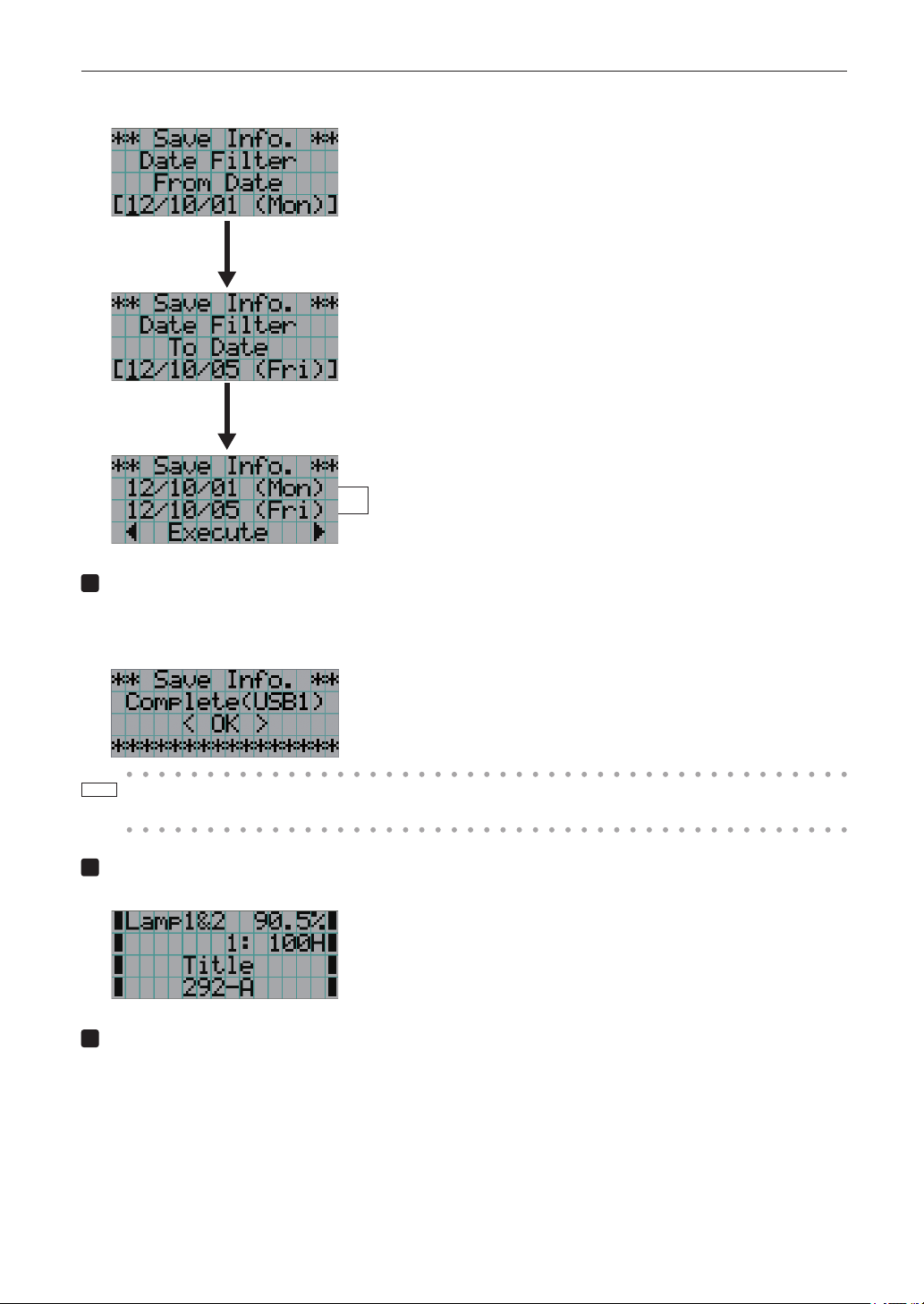
6. Приложение
5
6
7
Если выбрано значение «Manual», укажите период времени для записи файлов журнала. Для получения сведений о вводе цифр см.
раздел «4-1-3. Ввод буквенно-цифровых символов» (См. стр.41). Если нажать кнопку ENTER, отобразится приведенный ниже экран.
← Введите дату/время начала записи.
Нажмите кнопку ENTER.
← Введите дату/время завершения записи.
Нажмите кнопку ENTER.
← Отобразится период записи файла журнала.
Подтвердите период времени для записи файла журнала, нажмите кнопку LEFT/RIGHT для выбора пун-
кта «Execute», а затем нажмите кнопку ENTER.
Файлы журнала за указанный период времени будут записаны на USB-носитель. После завершения записи отобразится приведенный ниже экран.
СОВЕТ
Если выбрать пункт «Cancel» и нажать кнопку ENTER, запись файлов журнала будет прервана, а на дисплее отобразится
стандартный экран.
Нажмите кнопку ENTER.
На дисплее отобразится стандартный экран.
Извлеките USB-носитель из порта USB аппарата.
74
Page 75

6-4-1. Имена файлов журнала
Записанные файлы журнала сохраняются под приведенными ниже именами.
N?YYMMDD.txt
6. Приложение
N?
YYMMDD Указывает дату и время записи.
Например, если файлов журнала NC900C-A записан 1 октября 2012 года, он сохраняется под именем «N7121001.txt».
Этот символ указывает модель проектора. Цифры, обозначенные символом «?», отличаются в зависимости от модели.
N1: серия NC3200S
N3: серия NC1200C
N4: серия NC2000C
N6: серия NC3240S
N7: серия NC900C
YY: год (2 последние цифры)
MM: месяц (2 цифры)
DD: день (2 цифры)
75
Page 76

6. Приложение
(140,5)
6-5. Контурный чертеж
476,4
621
798
326
810
314
695
(33)
460,4
Единица измерения: мм
76
Page 77

6. Приложение
6-6. Технические характеристики
Название модели NC900C-A
Метод проекции Метод цифровой обработки света DLP Cinema® с 3 чипами
0,69-дюймовый чип DC2K
Разрешение панели 2048 x 1080
Тип лампы 350 Вт Лампа переменного тока
Размеры экрана от 7 м до 8,1 м при 14 фут-ламбертах / Коэффициент усиления экрана 1,3, Макс. 9,5 м при 14 фут-ламбертах / Коэффициент
Контрастность 1600:1 при представлении цветов, установленных интерфейсом управления дисплеем
Функция регулировки линз Механизированное перемещение объектива (вертикальное/горизонтальное), механизированное регулирование масштаба изо-
Порты ввода сигнала При отгрузке с завода: Свободен
Внешнее управление RS-232C ( D-образный миниатюрный разъем, 9-контактный) x 1
Напряжение источника питания От 100 до 130 В переменного тока, 50/60 Гц, однофазный
Входной ток 10,3 до 7,9 A (от 100 до 130 В)
Потребляемая мощность 1023 Вт (от 100 до 130 В) (Примечание 2)
Метод охлаждения Система воздушного охлаждения (включает пылеулавливающие фильтры)
Уровень шума Менее 52 дБ
Установка Размещение: Настольное/переднее, Настольное/заднее, Потолочное/переднее, Потолочное/заднее
Вес нетто 44 кг (включая объектив)
Размеры 621 мм (Ш) x 798 мм (Д) x 314 мм (В) (Не включают в себя выступающие части, включают стойку.)
Условия среды Рабочая температура: от 10 до 35°C
Нормативы <Безопасность> <EMC>
США UL60950-1 2-е издание FCC Часть 15 Класс A
Канада CSA60950-1 2-е издание ICES-003 Класс A
Европа EN60950-1 2-е издание EN55022 Класс A, EN55024, EN61000-3-2/-3-3
Россия IEC60950-1 2-е издание, GOST-R, Hygenic EN55022 Класс A, EN55024, EN61000-3-2/-3-3
Океания IEC60950-1 2-е издание AS/NZS CISPR. 22 Класс A
Азия IEC60950-1 2-е издание EN55022 Класс A, EN55024, EN61000-3-2/-3-3
Корея K60950-1 K00022 Класс A, K00024
Саудовская Аравия SASO EN55022 Класс A, EN55024, EN61000-3-2/-3-3
Япония J60950-1 VCCI Класс A, JIS C 61000-3-2, J55022 Класс-A
(Примечание 1) При отгрузке слоты видеовходов свободны. Дополнительная Панель ввода сигнала поставляется в качестве отдельного
факультативного продукта.
(Примечание 2) Это типичная величина.
* Технические характеристики и дизайн могут измениться без предварительного оповещения.
усиления экрана 1,8 (Зависит от настроек)
бражения, механизированный фокус, оптического затвора
(для установки дополнительных компонентов) (Примечание 1)
Универсальный порт ввода-вывода (D-образный миниатюрный разъем, 37-контактный) x 1
Разъем для обслуживания (стерео мини-разъем) x 1
3D CTL (D-образный миниатюрный разъем, 15-контактный) x 1
USB (Тип A) x 1
Порт блокировки x 1
Порт Ethernet (Гбит, RJ-45) x 1
От 200 до 240 В переменного тока, 50/60 Гц, однофазный
5,1 до 4,3 А (от 200 до 240 В)
985 Вт (от 200 до 240 В) (Примечание 2)
Рабочая влажность: от 10 до 85% (неконденсирующаяся)
Температура хранения: от -10 до 50°C
Влажность при хранении: от 10 до 85% (неконденсирующаяся)
Рабочая высота: от 0 до 3000м (при высоте от 1600м до 3000м установите в качестве режима скорости вентилятора «Fan Speed
Mode» режим большой высоты «High Altitude»)
77
Page 78

6. Приложение
6-7. Кабель питания
Для выбора и покупки кабеля питания обратитесь к своему дилеру.
ПРИМЕЧАНИЕ
Электрические характеристики кабеля питания
Проектор оборудован разъемом IEC60320 C19 для подключения кабеля питания переменного тока. Убедитесь, что кабели питания переменного тока, соединяющие разъемы, встроенные в проектор, с сетевой розеткой переменного тока, имеют допустимую нагрузку по току, указанную ниже.
Напряжение источника питания Входной ток проектора Допустимая нагрузка по току кабеля питания
100–130 В переменного тока от 10,3 до 7,9 A 125 В 15 A или выше
250 В 15 A или выше
200–240 В переменного тока от 5,1 до 4,3 A 250 В 15 A или выше
Тип кабеля питания
Штепсельная вилка
Кабель
Разъем
Используйте штепсельные вилки, кабели и разъемы, которые соответствуют нормативам страны установки, как показано в следующей
таблице.
Германия
Штепсельная вилка Кабель Разъем
CEE 7
H05VV-F 3G1.5 IEC 320 C19
США
Штепсельная вилка Кабель Разъем
NEMA 5-15P
SJT 3 x AWG 14 IEC 320 C19
78
Page 79

Япония
Штепсельная вилка Кабель Разъем
JIS C 8303
VCTF 3 x 2.0mm IEC 320 C19
Китай
Штепсельная вилка Кабель Разъем
GB2099
RVV 300/500 GB17465.1
Разъем
Размеры разъема кабеля питания показаны ниже.
28
6. Приложение
+0
-
0,9
20
+0
-
0,7
+0,5
2,5
-
0
Блок: мм
13 ±0,2
+0,5
6,0
-
0
0,2
8 ±
+0,5
7
-
0
R3,5 мин
0
+0,5
-
2,5
20 мин
79
Page 80

6. Приложение
6-8. Разводка контактов и функции терминала
6-8-1. Разъем для управления с ПК (RS-232) (9-контактный разъем D-Sub)
Это интерфейс RS-232C для управления проектором с помощью ПК. Проектор работает как оборудование передачи данных, поэтому для подключения к ПК нужно использовать прямой кабель.
Номер
контакта
(Примечание) Не используйте при связи сигналы DTR и DSR.
RS-232CНазвание сигнала Функции RS-232C Операция разъема проектора
1 CD Определение носителя Не используется (N.C.)
2 RXD Получение данных Передача данных на внешнее устройство
3 TXD Передача данных Прием данных от внешнего устройства
4 DTR Готовность данных
терминала (примечание)
5 GND Сигнал GND Сигнал GND
6 DSR Готовность набора данных
(примечание)
7 RTS Запрос передачи SYSTEM: Hi-Z (не используется)
8 CTS Передача доступна SYSTEM: установлено на -6,5 В (не используется)
9 RI Индикатор звонка Не используется (N.C.)
Подключение к 6 контактам
Подключение к 4 контактам
CINEMA: Hi-Z (используется)
CINEMA: ± 10,5 В (используется в зависимости от состояния связи)
80
Page 81

6. Приложение
6-8-2. Разъем для внешнего управления (GP I/O) (37-контактный разъем D-Sub)
Можно управлять проектором с внешнего устройства, а внешним устройством – с проектора, с помощью разъема для внешнего управления
(GPIO: порты общего назначения I/O). Каждый контакт отделен от внутренней электрической цепи проектора оптронной парой. Доступно 8
входных и 8 выходных портов.
Для получения информации об использовании и работе с ними обратитесь к дилеру или в пункт продажи.
19 18 17 16 15 14 1 3 12 11 10 9 8 7 6 5 4 3 2 1
37 36 35 34 3 3 3 2 3 1 30 29 28 27 26 25 24 23 22 21 2 0
Номер
контакта
Название сигнала
GPIN1+
1
(3D L/R опорное напряжение ввода +)
GPIN2+
2
(3D L/R опорное напряжение экрана +)
GPIN3+ (зарезервирован системой)
3
GPIN4+ (зарезервирован системой)
4
EXT_GPIN1+
5
(Выбор элемента управления и каналов +)
EXT_GPIN2+
6
(Выбор элемента управления и каналов +)
EXT_GPIN3+
7
(Выбор элемента управления и каналов +)
EXT_GPIN4+
8
(Выбор элемента управления и каналов +)
GPOUT1+
9
(Внешнее 3D L/R опорное напряжение вывода +)
GPOUT2+ (зарезервирован системой)
10
GPOUT3+ (зарезервирован системой)
11
GPOUT4+
12
(Внутреннее 3D L/R опорное напряжение вывода +)
EXT_GPOUT1+
13
(Проектор готов/занят +)
EXT_GPOUT2+
14
(Состояние ошибки проектора +)
EXT_GPOUT3+
15
(Медиа-блок, состояние воспроизведения/остановки +)
EXT_GPOUT4+
16
(Такт проектора +)
NC (не подключено)
17
GND
18
GND
19
Обзор контактов гнезда
Номер
I/O
контакта
IN
20
IN
21
IN
22
IN
23
IN
24
IN
25
IN
26
IN
27
OUT
28
OUT
29
OUT
30
OUT
31
OUT
32
OUT
33
OUT
34
OUT
35
-
36
PWR
37
PWR
-
Название сигнала
GPIN1(3D L/R опорное напряжение ввода -)
GPIN2(3D L/R опорное напряжение экрана -)
GPIN3- (зарезервирован системой)
GPIN4- (зарезервирован системой)
EXT_GPIN1(Выбор элемента управления и каналов -)
EXT_GPIN2(Выбор элемента управления и каналов -)
EXT_GPIN3(Выбор элемента управления и каналов -)
EXT_GPIN4(Выбор элемента управления и каналов -)
GPOUT1(Внешнее 3D L/R опорное напряжение вывода -)
GPOUT2- (зарезервирован системой)
GPOUT3- (зарезервирован системой)
GPOUT4(Внутреннее 3D L/R опорное напряжение вывода -)
EXT_GPOUT1(Проектор готов/занят -)
EXT_GPOUT2(Состояние ошибки проектора -)
EXT_GPOUT3(Медиа-блок, состояние воспроизведение/конец -)
EXT_GPOUT4(Такт проектора -)
NC (не подключено)
GND
-
I/O
IN
IN
IN
IN
IN
IN
IN
IN
OUT
OUT
OUT
OUT
OUT
OUT
OUT
OUT
-
PWR
-
EXT_GPIN1 – EXT_GPIN4: проектором можно управлять с внешнего устройства с помощью комбинаций входных сигналов (высокие/
низкие).
(Блок питания проектора/включение или выключение питания лампы/заслонка изображения/выбор титров)
EXT_GPOUT1 – EXT_GPOUT4: функции в таблице выше являются значениями по умолчанию. Назначенные функции можно изменить.
81
Page 82

6. Приложение
Входной разъем
Разъем GP I/O Внутри проектора
Сопротивление = 390 Ω
Ext_GPIN_P
Номера контактов: 1 2 3 4 5 6 7
Напряжение, прилагаемое к контактам Ext_GPIN_P и Ext_GPIN_N,
должно находиться в диапазоне от 3.3 Vdc до 10 Vdc.
Рекомендуемый рабочий ток: 5мА
Абсолютный максимальный ток: 23мА
Ext_GPIN_N
Номера контактов: 20 21 22 23 24 25 26827
Прямонаправленное напряжение: 1.1В (@5мА)
• Использование элемента управления GPIO
Мгновенный импульс «ON» позволяет управлять проектором. Чтобы включить импульс «ON», подержите «ON» не менее 500 мс. Подержите
«OFF» не менее 500 мс перед «ON». (См. стр.83)
Ниже указан список функций для управления проектором с помощью порта GPIO.
Номер
контакта
1-20 ON/OFF 3D L/R ввод тактового сигнала ON/OFF
2-21 ON/OFF 3D L/R отображение входного тактового сигнала ON/OFF
3-22 - Зарезервирован системой (используется внутренне)
4-23 - Зарезервирован системой (используется внутренне)
5-24
6-25
7-26
8-27
Оптронная пара ON/OFF Функция
8-27 7-26 6-25 5-24 Применяются указанные ниже функции в зависимости от комбинации разъемов для входных сигна-
OFF OFF OFF ON Питание ВКЛ.
OFF OFF ON OFF Питание ВЫКЛ.
OFF OFF ON ON Лампа ВКЛ.
OFF ON OFF OFF Лампа ВЫКЛ.
OFF ON OFF ON Заслонка изображения ВКЛ.
OFF ON ON OFF Заслонка изображения ВЫКЛ.
OFF ON ON ON Зарезервирован системой (используется внутренне)
ON OFF OFF OFF Выбор титра, зарегистрированного для предварительно настроенной кнопки 1
ON OFF OFF ON Выбор титра, зарегистрированного для предварительно настроенной кнопки 2
ON OFF ON OFF Выбор титра, зарегистрированного для предварительно настроенной кнопки 3
ON OFF ON ON Выбор титра, зарегистрированного для предварительно настроенной кнопки 4
ON ON OFF OFF Выбор титра, зарегистрированного для предварительно настроенной кнопки 5
ON ON OFF ON Выбор титра, зарегистрированного для предварительно настроенной кнопки 6
ON ON ON OFF Выбор титра, зарегистрированного для предварительно настроенной кнопки 7
ON ON ON ON Выбор титра, зарегистрированного для предварительно настроенной кнопки 8
лов.
Оптронная пара
Пример применения заслонки для изображения: ввод ON для 5-24 и 7-26, а для 6-25 и 8-27 OFF.
Пример выбора предварительно настроенной кнопки 2: ввод ON для 5-24 и 8-27, а для 6-25 и 7-26 OFF.
ПРИМЕЧАНИЕ
• Операционная команда от порта GPI/O будет отменена, если проектор обрабатывает другие задания, например охлаждение
лампы и переключение титров.
• Для всех контактов, кроме используемых, установите значение «OFF».
• Операционная команда выполняется при постоянном вводе импульса «ВКЛ.» в течение около 200 мс.
82
Page 83

• Таблица времени для элемента управления GPIO
Пример настройки кнопки предварительного выбора
Пример включения лампы
Задержка не менее 500 мс не менее 500 мс
вкл
8-27
выкл
вкл
5-24/6-25/7-26
выкл
Пример включения заслонки изображения (Заслонка)
Задержка не менее 500 мс не менее 500 мс
6. Приложение
прибл. 200 мс
время
Выполнить
Кнопка предварительного выбора
прибл. 200 мс
вкл
5-24/7-26
6-25/8-27
5-24/6-25
7-26/8-27
выкл
вкл
выкл
вкл
выкл
вкл
выкл
время
Выполнить
Заслонка изображения (Заслонка) ВКЛ
Задержка не менее 500 мс не менее 500 мс
прибл. 200 мс
время
Выполнить
Лампа ВКЛ
83
Page 84

6. Приложение
Пример отключения питания
5-24/7-26/8-27
Задержка не менее 500 мс не менее 500 мс
прибл. 200 мс
вкл
6-25
выкл
вкл
выкл
время
Выполнить
Питание ВЫКЛ
84
Page 85

6. Приложение
Выходной разъем
Разъем GP I/O Внутри проектора
Ext_GPOUT_P
Ext_PROJ_GOOD_P
Номера контактов: 9 10 11 12 13 14 15 16
Абсолютный максимальный ток: 50 мА
Ext_GPOUT_N
Ext_PROJ_GOOD_N
Номера контактов: 28 29 30 31 32 33 34 35
• Использование элемента управления GPIO
С помощью элемента управления GPIO можно выполнять проверку состояния проектора и проверку на наличие ошибок. Кроме того, устройство вывода можно использовать как пусковое для управления внешними устройствами.
Указанные ниже функции назначены контактам номер 13-32, 14-33, 15-34 и 16-35 (EXT_GPOUT1 – EXT_GPOUT4) по умолчанию. Назначенные
функции можно изменить.
Оптронная пара
Номер
контакта
9-28 ON/OFF Внешний 3D L/R входной тактовый сигнал ON/OFF
10-29 – Зарезервирован системой (используется внутренне)
11-30 – Зарезервирован системой (используется внутренне)
12-31 ON/OFF Внутренний 3D L/R входной тактовый сигнал ON/OFF
13-32 ON/OFF Проверка состояния с помощью элемента управления GPIO
14-33 ON/OFF Проверка на наличие ошибок
15-34 ON/OFF Проверка состояния IMB
16-35 ON/OFF Проверка состояния (частота обмена данными)
Оптронная пара ON/OFF Функция
ON: элемент управления GPIO (ввод) недоступен.
OFF: элемент управления GPIO (ввод) доступен.
ON: ошибка
OFF: нет ошибок
ON: содержимое воспроизводится.
OFF: содержимое остановлено/приостановлено.
ON и OFF поочередно выводятся, если операции выполняются
правильно.
85
Page 86

6. Приложение
6-8-3. Разъем объемного изображения (15-контактный D-sub)
Предназначен для подключения к проектору системы объемного изображения.
Обзор контактов гнезда
Номер
контакта
1 +12V PWR Обеспечивает питание (+12V) системы объемного изображения
2 GNDC GND Заземление
3 GNDC GND Заземление
4 RS232_RX IN Передача данных с системы объемного изображения
5 RS232_TX OUT Передача данных с системы объемного изображения
6 CONN_3D_MODE+ OUT Состояние режима объемного изображения (+)
7 CONN_SYNC+ OUT 3D L/R переключение тактового сигнала (+)
8 3D_INPUT_REFERENCE+ IN 3D L/R тактовый сигнал (+)
9 +12V PWR Обеспечивает питание (+12V) системы объемного изображения
10 3D_INPUT_REFERENCE– IN 3D L/R тактовый сигнал (–)
11 3D_DISPLAY_REFERENCE+ IN 3D L/R тактовый сигнал (+)
12 3D_DISPLAY_REFERENCE– IN 3D L/R тактовый сигнал (–)
13 CONN_3D_MODE– OUT Состояние режима объемного изображения (–)
14 CONN_SYNC– OUT 3D L/R переключение тактового сигнала (–)
15 N/C – Не используется
Название сигнала I/O Функция
(1200 бод, 8 битов, без бита четности)
(1200 бод, 8 битов, без бита четности)
(подключается к коллектору транзистора вывода оптронной пары
внутри проектора)
(подключается к коллектору транзистора вывода оптронной пары
внутри проектора)
(подключается к аноду входного диода оптронной пары внутри проектора)
(подключается к катоду входного диода оптронной пары внутри
проектора)
(подключается к аноду входного диода оптронной пары внутри проектора)
(подключается к катоду входного диода оптронной пары внутри
проектора)
(подключается к эмиттеру транзистора вывода оптронной пары
внутри проектора)
(подключается к эмиттеру транзистора вывода оптронной пары
внутри проектора)
86
Page 87

6. Приложение
6-9. Список сопутствующих продуктов
Наименование продукта название модели
Объектив Трансфокатор 1,36–1,63 NP-9LS14Z
Трансфокатор 1,63–2,03 NP-9LS16Z
Трансфокатор 2,03–2,72 NP-9LS20Z
Трансфокатор 2,72–4,07 NP-9LS27Z
Трансфокатор 4,07–6,34 NP-9LS40Z
Лампа Запасная лампа NP-9LP01
Воздухоочиститель Запасной воздухоочиститель NP-9AF01
Комплект ламп и воздухоочистителей Запасная лампа и воздухоочиститель NP-9LF01
Комплексный Медиа-сервер Комплексный Медиа-сервер NC-90MS01
Панель ввода сигнала (поддерживает CineLink™ 2) (Примечание 1) Панель ввода сигнала NC-80LB01-B
Панель ввода сигнала (не поддерживает CineLink™ 2) (Примечание 1) Панель ввода сигнала NC-80DS01-B
(Примечание 1) Что такое технология HDCP/HDCP?
HDCP является аббревиатурой от словосочетания «широкодиапазонная цифровая защита информации» (англ. High-bandwidth
Если Вам не удается просмотреть данные посредством ввода через ЦВИ, это не обязательно означает, что проектор работает
Digital Content Protection). Широкодиапазонная цифровая защита информации (HDCP) — это система для предотвращения
незаконного копирования видеоданных, пересылаемых через цифровой визуальный интерфейс (ЦВИ/DVI).
неправильно. При внедрении технологии HDCP могут возникать ситуации, когда определенная информация защищена по данной технологии и может не отображаться в соответствии с решением/замыслом HDCP-сообщества (компания Digital Content
Protection, LLC).
87
Page 88

© NEC Display Solutions, Ltd. 2012
Ver.1 10/12
